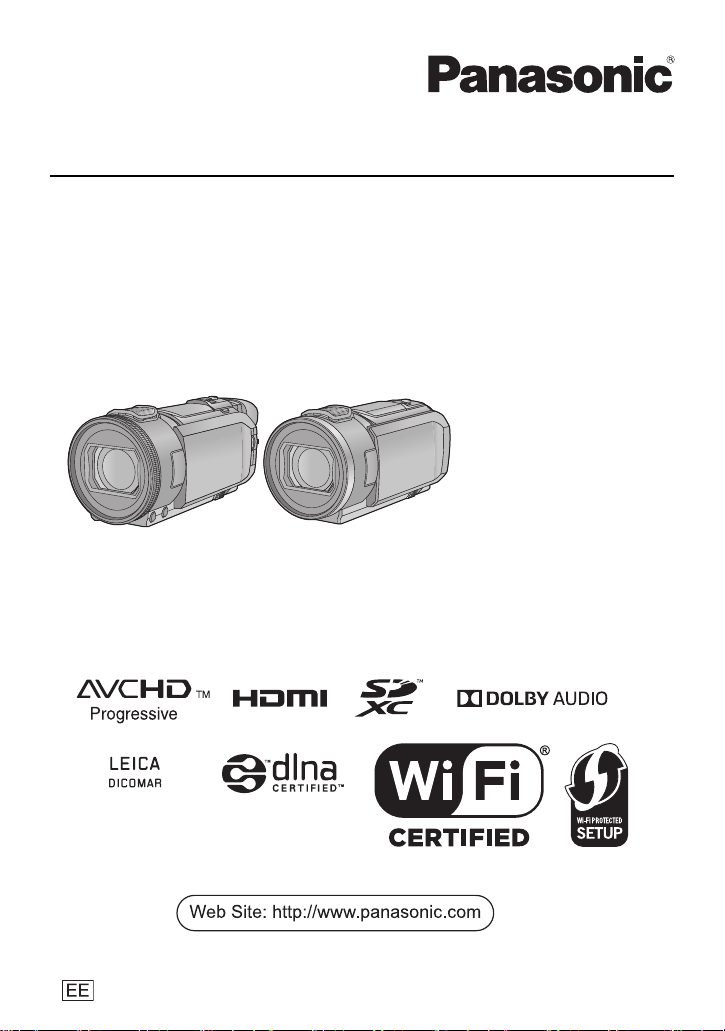
Инструкция по эксплуатации
HD Видеокамера 4К Видеокамера
Номер
модели
HC-V800
Номер
модели
HC-WXF1
HC-V808 HC-WXF1M
HC-VXF1
HC-VXF11
HC-VX1
HC-VX11
Перед использованием этого изделия, пожалуйста, внимательно прочитайте данные
инструкции и сохраните это руководство для дальнейшего использования.
DVQP1589ZA
F0318SQ0
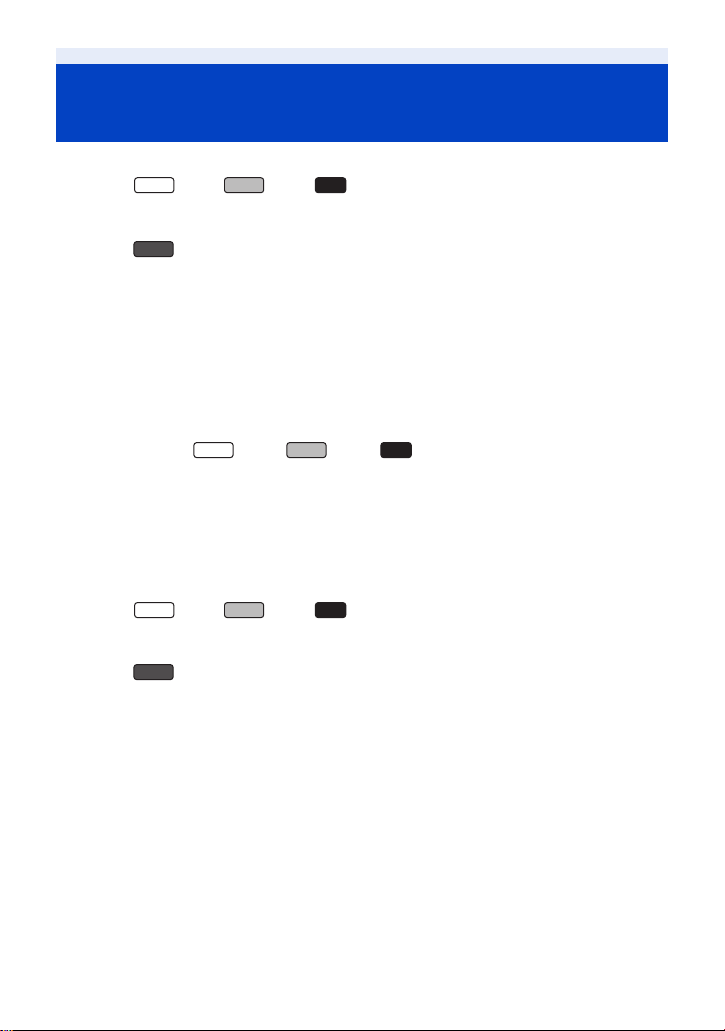
Ознакомьтесь с этой информацией в
VXF1
WXF1
VXF1
VX1
VXF1
V800
первую очередь
∫ Информация о формате записи фильмов
(Для серии /серии /серии )
Можно выбрать форматы записи AVCHD
данной камерой. (l 102)
(Для серии )
Можно выбрать форматы записи AVCHD*1, MP4*2 или 24p*2 для записи видео данной камерой.
*1 Совместим с AVCHD Progressive (1080/50p).
*2 Не поддерживает видео, записанное в формате AVCHD.
AVCHD:
Подходит для просмотра на экране телевизора высокой четкости или для сохранения на диск*3.
*3 Изображения, записанные в формате 1080/50p, можно сохранить следующими способами:
j Копирование на диск с помощью HD Writer AE 5.4.
j Копирование на рекордер дисков Blu-ray производства Panasonic, поддерживающий
4K MP4 (Для серии /серии /серии ):
Это формат записи подходит для редактирования изображений.
В этом формате можно записывать видеоролики 4K (3840k2160/25p), у которых разрешение
в четыре раза выше, чем у видеороликов высокой четкости стандарта Full HD.
MP4:
Данный формат записи позволяет воспроизводить и редактировать файлы на ПК.
24p:
Позволяет записывать изображения, подобные снятым на катушку кинопленки.
(Для серии /серии /серии )
Изображения можно записывать как видеоролики формата 4K (3840k2160/24p) или в
качестве изображения высокой четкости (1920k1080/24p).
(Для серии )
Изображения можно записывать с качеством изображения высокой четкости (1920k1080/24p).
WXF1
V800
формат AVCHD Progressive.
WXF1
VX1
*1
, 4K MP4*2, MP4*2 или 24p*2 для записи видео
VX1
∫ Ответственность за записанное содержание
Panasonic не несет ответственности за прямой либо косвенный ущерб, вызванный любого рода
проблемами, приводящими к потере записанного или редактируемого содержимого, а также не
дает гарантий на какое-либо содержимое, если запись или редактирование не выполняются
надлежащим образом. Аналогично, вышесказанное применимо также в случае любого ремонта
камеры (включая любой другой компонент, не связанный со встроенной памятью).
- 2 -
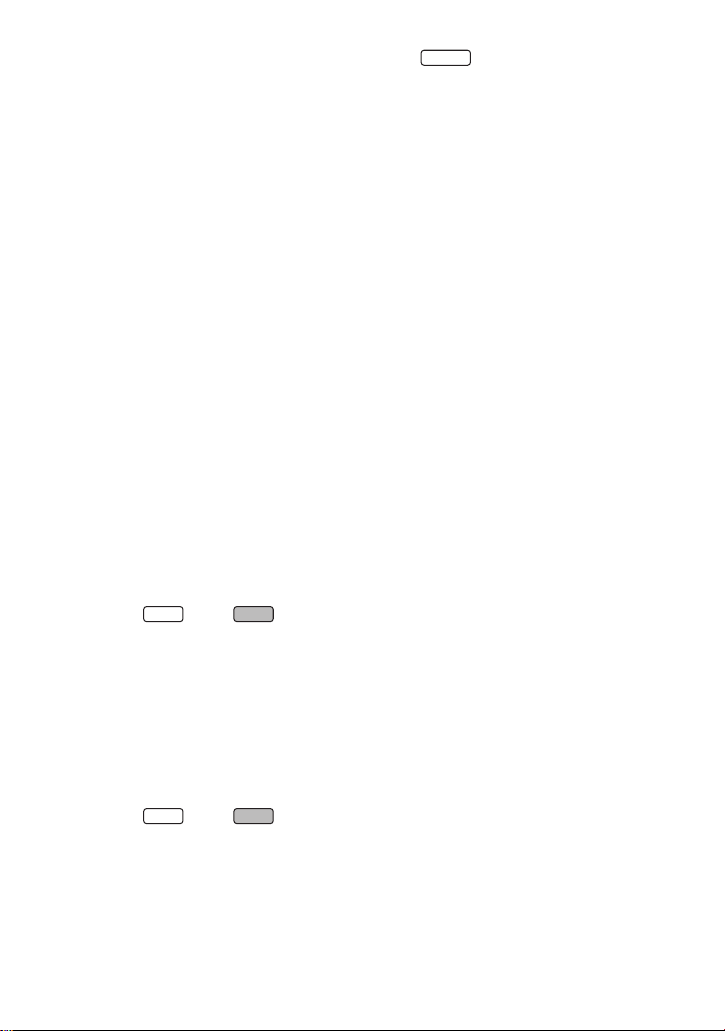
∫ Обращение со встроенной памятью ()
WXF1
VXF1
Данная камера оснащена встроенной памятью. При использовании данного компонента
обратите внимание на следующее.
Регулярно создавайте резервные копии данных.
Встроенная память является временным хранилищем. Во избежание стирания данных ввиду
статического электричества, электромагнитных волн, поломок и отказов сохраняйте
резервные копии данных на ПК или диск DVD. (l 249)
≥ Индикатор доступа [ACCESS] (l 11) светится во время обращения к карте SD или
встроенной памяти (инициализация, запись, воспроизведение, удаление и т. д.). Когда
индикатор светится, запрещается выполнять следующие операции. Это может привести к
повреждению встроенной памяти или неисправности камеры.
j Выключать камеру (извлекать аккумулятор)
j Не вставляйте и не извлекайте соединительный кабель USB
j Не подвергайте камеру вибрации или ударам
≥ Утилизация или передача данной камеры. (l 274)
∫
Информация о конденсации
(когда затуманивается объектив, видоискатель
Конденсация возникает в случае смены температуры или влажности, например когда камера
переносится с улицы или из холодного помещения в теплое. Будьте осторожны, так как
конденсация может вызвать помутнение, заплесневение или неисправность объектива,
видоискателя или монитора ЖКД.
Если камера вносится в помещение с другой температурой, конденсации можно избежать,
если оставить камеру примерно на час в помещении, чтобы температура камеры сравнялась
с температурой внутри этого помещения. (При большой разнице температур положите
камеру в пластиковый пакет или пакет из подобного материала, удалите воздух из пакета и
плотно закройте пакет.)
В случае возникновения конденсации выньте аккумулятор и/или сетевой адаптер и оставьте
камеру в таком виде примерно на час. Когда температура устройства сравняется с
температурой окружающего воздуха, запотевание исчезнет само собой.
*Для серии /серии
WXF1 VXF1
WXF1M
*
или монитор ЖКД)
∫ Карты, которые можно использовать с данным устройством
Карты памяти SD, SDHC и SDXC
≥
Карты памяти емкостью 4 ГБ или более без логотипа SDHC или карты памяти емкостью 48 ГБ
или более без логотипа SDXC не основаны на технических характеристиках карт памяти SD.
≥ Более подробную информацию о картах SD см. на стр. 17.
∫ Предупреждение об объективе и видоискателе
Не направляйте объектив или видоискатель на солнце или источник яркого света. Это может
привести к неисправности камеры.
*Для серии /серии
*
- 3 -
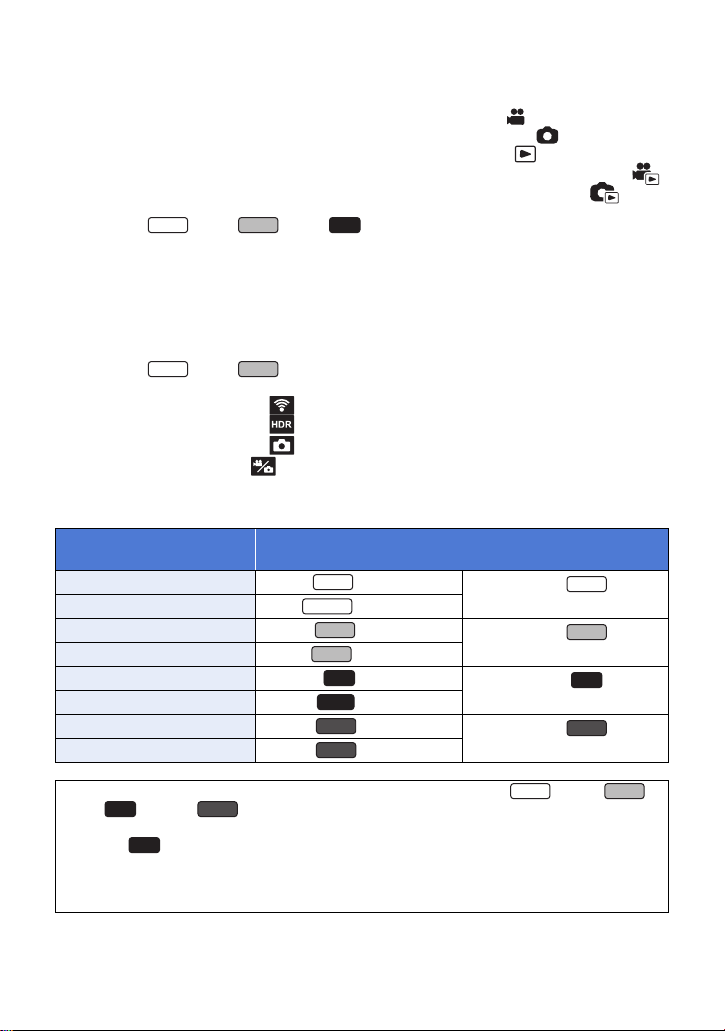
∫ В настоящей инструкции по эксплуатации
VXF1
VX1
VXF1
WXF1
VXF1
VXF11
VX1
VX1
VX11
V800
VXF1
≥
Карта памяти SD, карта памяти SDHC и карта памяти SDXC обозначены в документе как “карта SD”.
≥ Смартфон и планшет обозначаются как “смартфон”.
≥ Данную функцию можно использовать в режиме съемки фильма:
Данную функцию можно использовать в режиме записи фотоснимков:
≥ Данную функцию можно использовать в режиме воспроизведения:
Данную функцию можно использовать в режиме воспроизведения (только для видеозаписей):
Данную функцию можно использовать в режиме воспроизведения (только для фотографий):
≥ Сцены, записанные в формате записи [AVCHD]: “сцены AVCHD”
≥ (Для серии /серии /серии )
Сцены, записанные в формате записи [4K MP4], и сцены, записанные в режиме фото 4K: “сцены 4K MP4”
≥ Сцены, записанные в формате записи [MP4], сцены, сохраненные в формате
MP4 (1920k1080/25p), MP4 (1280k720/25p) или MP4 (640k360/25p): “сцены MP4”
≥ Сцены, записанные в формате записи [24p]: “сцены 24p”
≥ Сцены, содержащие только изображение с основной камеры, записанное отдельно от
одновременно снятой обычной сцены при установке [Резервир. Twin Camera] на [ВКЛ]:
“сцены, записанные как резервные копии для двойной камеры”
≥ (Для серии /серии )
Кнопки Fn установлены следующим образом в [НАСТР. КНОПКИ FN.]
j Кнопка Fn установлена как [ (Wi-Fi)]: “кнопка Wi-Fi”
j Кнопка Fn установлена как [ (HDR Видео)]: “кнопка HDR”
j Кнопка Fn установлена как [ (ФОТОСЪЕМКА)]: “кнопка фотоснимка”
j
Кнопка Fn установлена как [ (ИЗМЕН. РЕЖ. ЗАПИСИ)]: “кнопка переключения режима записи”
≥ Страницы для справки обозначаются стрелкой, например: l 00
≥ В данной инструкции по эксплуатации номера моделей сокращаются следующим образом:
WXF1
WXF1
Номер модели
HC-WXF1 [WXF1]
HC-WXF1M [WXF1M]
HC-VXF1 [VXF1]
HC-VXF11 [VXF11]
HC-VX1 [VX1]
HC-VX11 [VX11]
HC-V800 [V800]
HC-V808 [V808]
Сокращение, используемое в данной инструкции по
WXF1M
V808
эксплуатации
Серия /
WXF1
серия [WXF1]
Серия /
VXF1
серия [VXF1]
Серия /
серия [VX1]
Серия /
V800
серия [V800]
Данная инструкция по эксплуатации составлена для моделей серии , серии ,
серии и серии . Иллюстрации могут незначительно отличаться от оригинала.
VX1
≥ Иллюстрации, использованные в данной инструкции по эксплуатации, отображают
модель , однако части объяснения относятся и к другим моделям.
≥ В зависимости от модели некоторые функции не подключены.
≥ Параметры могут отличаться, поэтому внимательно читайте инструкцию.
≥ Не все модели могут быть доступны, в зависимости от региона покупки.
VX1
V800
WXF1
- 4 -

Оглавление
Ознакомьтесь с этой информацией в
первую очередь .......................................... 2
Подготовка
Дополнительно
(Запись)
Названия и функции основных
компонентов ................................................ 8
Питание ....................................................... 12
Как вставлять/извлекать
аккумулятор .......................................... 12
Зарядка аккумулятора ......................... 13
Время зарядки и записи ......................14
Запись на карту ......................................... 17
Карты, которые можно использовать
с данным устройством .........................17
Как вставлять/извлекать карту SD .....18
Включение/выключение камеры ........... 19
Выбор режима ........................................... 21
Переключение данной камеры
между режимом записи и режимом
воспроизведения ................................. 21
Переключение данной камеры
между режимом съемки фильма и
режимом записи фотоснимков ........... 22
Монитор ЖКД/видоискатель ................... 24
Установка отображения для
монитора ЖКД/видоискателя
Серия [WXF1]/серия [VXF1] ................ 24
Использование сенсорного экрана ....25
Настройка видоискателя
Серия [WXF1]/серия [VXF1] ................ 25
О сенсорном меню ...............................26
Установка даты и времени ...................... 28
Основные сведения
Перед началом записи ............................. 29
Выбор носителя для записи
[WXF1M] ....................................................... 32
Съемка фильмов ...................................... 33
Фотосъемка ................................................ 35
Запись стоп-кадров в режиме
записи видео ........................................ 36
Регистрация избранных сцен во время
записи видеоролика формата 4K
Серия [WXF1]/серия [VXF1]/серия [VX1] .... 37
Воспроизведение видео/стоп-кадров
Использование экрана меню ..................41
Использование меню настроек .............. 42
...... 38
Использование масштабирования ........52
Коэффициент масштабирования в
режиме записи фотоснимков ..............53
Режим видео HDR ......................................54
Съемка с помощью вспомогательной
камеры (двойной камеры)
Серия [WXF1] ..............................................56
Изменение и настройка параметров
вспомогательной камеры и
вспомогательного окна ........................59
Съемка с резервным копированием
для функции двойной камеры ................62
Изменение режима записи .......................64
Интеллектуальный автоматический
режим ....................................................66
Интеллектуальный автоматический
режим плюс ..........................................68
Режим творческого управления ..........68
Режим видео HDR ................................71
Режим съемки .......................................72
Эффект кино
Серия [WXF1]/серия [VXF1]/серия [VX1]
Замедленная видеосъемка в
формате FULL HD
Серия [V800] .........................................78
Режим фото 4K
Серия [WXF1]/серия [VXF1]/серия [VX1]
Помощь при покадровой анимации ....79
Запись вручную .........................................80
Баланс белого ......................................82
Настройка скорости затвора
вручную .................................................84
Настройка ирисовой диафрагмы ........85
Настройка ручной фокусировки ..........86
Запись с помощью сенсорной
функции ......................................................90
Сенсорные кнопки ................................90
Назначение значков функций при
записи ..........................................................94
Значки функций .................................... 94
Функции записи меню ............................100
Использование кнопок Fn
Серия [WXF1]/серия [VXF1] ....................115
Изменение настроек кнопок Fn ......... 116
Функции кнопки Fn .............................117
....73
....78
- 5 -
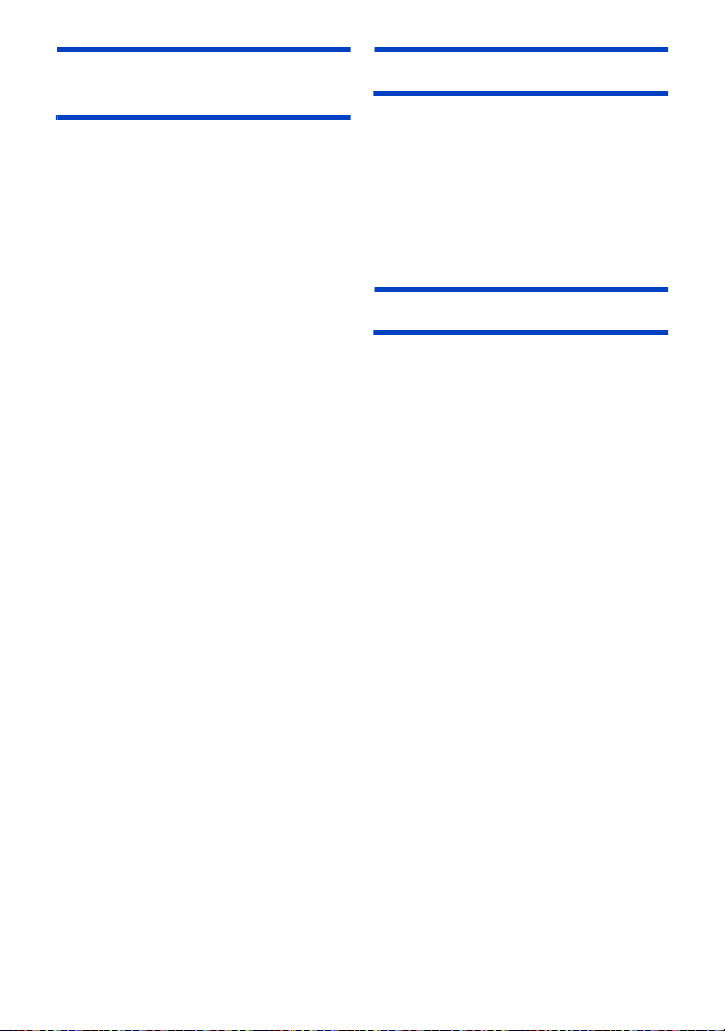
Дополнительно
(Воспроизведение)
Операции воспроизведения .................120
Воспроизведение видео с
использованием значка операции .... 120
Создание стоп-кадра из
видеоизображения ............................. 121
Покадровый указатель времени ....... 122
Повтор воспроизведения ..................123
Возобновление предыдущего
воспроизведения ............................... 123
Установка скорости воспроизведения
замедленного видео в формате
FULL HD .............................................. 123
Оптическое увеличение стоп-кадра
во время воспроизведения
(масштабирование при воспроизведении) .... 124
Различные функции
воспроизведения .................................... 125
Воспроизведение видео/
стоп-кадров по дате ........................... 125
Обрезка 4K
Серия [WXF1]/серия [VXF1]/серия [VX1]
Воспроизведение наиболее ярких
моментов ............................................133
Ручное редактирование .................... 139
Календарь ребенка ............................143
Отметка избранной сцены
Серия [WXF1]/серия [VXF1]/серия [VX1] .....145
Изменение настроек воспроизведения
и показ слайд-шоу .................................146
Воспроизведение фотоснимков,
записанных в режиме помощи при
покадровой анимации, в виде
слайд-шоу ........................................... 148
Удаление сцен/стоп-кадров .................. 149
Удаление фрагмента сцены
(AVCHD/резервной копии для
двойной камеры) ................................ 151
Разделение сцены
(AVCHD/резервной копии для
двойной камеры) ................................ 152
Разделение сцены для частичного
удаления (4K MP4, MP4) ................... 153
Защита сцен/стоп-кадров .................. 154
Преобразование в формат MP4 ........... 155
Преобразование замедленной
скорости .................................................... 157
Объединение сцены, записанной с
задержкой [WXF1M] ............................... 158
Просмотр видео/снимков на ТВ ........... 160
Подключение с помощью
микрокабеля HDMI ............................. 162
Прослушивание звука в формате 5.1
(AVCHD) .............................................. 163
Воспроизведение с использованием
VIERA Link ................................................. 164
.... 126
Копирование/дублирование
Копирование данных между картой SD
и встроенной памятью [WXF1M] ..........166
Копирование/воспроизведение с
помощью USB HDD .................................169
Подготовка к копированию/
воспроизведению ...............................169
Простое копирование ........................172
Копирование выбранных файлов .....172
Воспроизведение USB HDD ..............173
Дублирование с помощью рекордера
дисков Blu-ray и т. п. ...............................174
Использование карты Eye-Fi
Wi-Fi
Функция Wi-Fi® ......................................... 180
[Пульт ДУ] .................................................182
Подготовительные действия перед
использованием [Пульт ДУ] ..............183
Использование [Пульт ДУ] при
прямом соединении ...........................184
Использование [Пульт ДУ] при
соединении через точку
беспроводного доступа ......................185
Информация о [Пульт ДУ] .................186
[Радионяня] ..............................................189
Подготовительные действия перед
использованием [Радионяня] ............189
Использование [Радионяня] .............. 190
[Наблюдение] ...........................................192
Подготовительные действия перед
использованием [Наблюдение] .........192
Использование [Наблюдение] ...........193
[Воспр.DLNA] ............................................197
Подготовительные действия перед
использованием [Воспр.DLNA] .........197
Воспроизведение на телевизоре ......198
[Копировать] ............................................199
Подготовительные действия перед
использованием [Копировать] ...........199
Копирование на ПК ............................201
[Live Cast] .................................................. 203
Подготовительные действия перед
использованием [Live Cast] ...............204
Прямая трансляция ...........................205
Установка приложения “Image App” ....209
Установка соединения Wi-Fi ..................210
Использование [Мастер настройки Wi-Fi]
для установки соединения
Подключение к точке беспроводного
доступа ................................................212
Установка прямого соединения со
смартфоном ........................................ 215
Соединение на основе истории ........217
Если соединение Wi-Fi невозможно
установить ..........................................218
Использование меню [Настр Wi-Fi] ......220
- 6 -
™
.............. 177
.....................211
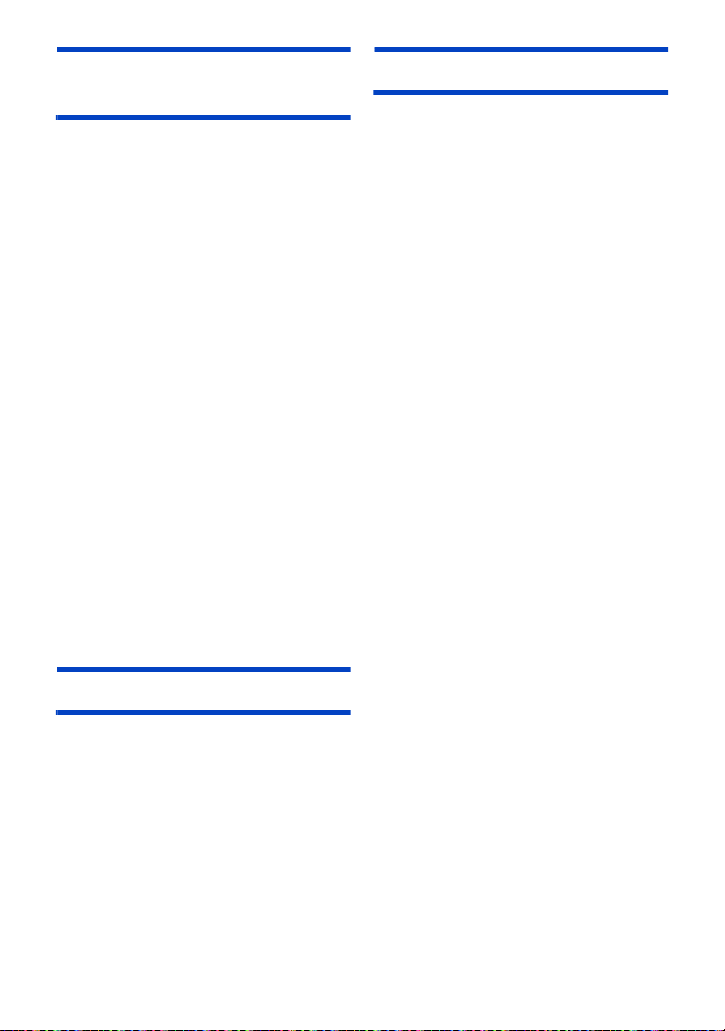
Беспроводная двойная
камера/мультикамера
Функция беспроводной двойной
камеры/мультикамеры .......................... 226
Примечания о функции беспроводной
двойной камеры/мультикамеры ....... 228
Использование смартфона в качестве
беспроводной вспомогательной
камеры ...................................................... 229
При первом подключении к данной
камере смартфона в качестве
беспроводной вспомогательной
камеры (использование функции
беспроводной двойной камеры) .......229
При первом подключении к данной
камере смартфона в качестве
беспроводной вспомогательной
камеры (для использования функции
беспроводной мультикамеры) ..........233
При подключении во второй раз и в
дальнейшем .......................................237
Отключение соединения ................... 239
Съемка с помощью беспроводной
вспомогательной камеры (беспроводной
двойной камеры/мультикамеры)
Отображение на экране при
использовании беспроводной
вспомогательной камеры ..................240
Изменение настроек беспроводной
двойной камеры ................................. 243
Изменение настроек беспроводной
мультикамеры .................................... 244
Если соединение Wi-Fi невозможно
установить (беспроводная двойная
камера/мультикамера) ........................... 247
............... 240
Прочее
Обозначения ............................................261
Сообщения ...............................................265
О восстановлении ..............................266
Поиск и устранение неисправностей
На что необходимо обратить
внимание при использовании ..............273
Об авторском праве ................................277
Режимы записи/приблизительное
возможное время записи .......................278
Приблизительное количество
записываемых кадров ...........................279
Дополнительные принадлежности ......281
Информация об удаленном
управлении поворотом и
наклоном .............................................281
......267
С ПК
Как можно использовать ПК ................. 249
Перед установкой HD Writer AE 5.4
Операционная среда .............................. 253
Инсталляция ............................................ 255
Подключение к персональному
компьютеру ..............................................256
О дисплее ПК ..................................... 258
Включение HD Writer AE 5.4 .................. 259
Чтение инструкции по эксплуатации
программных приложений ................. 259
При использовании Mac ........................ 260
..... 251
- 7 -
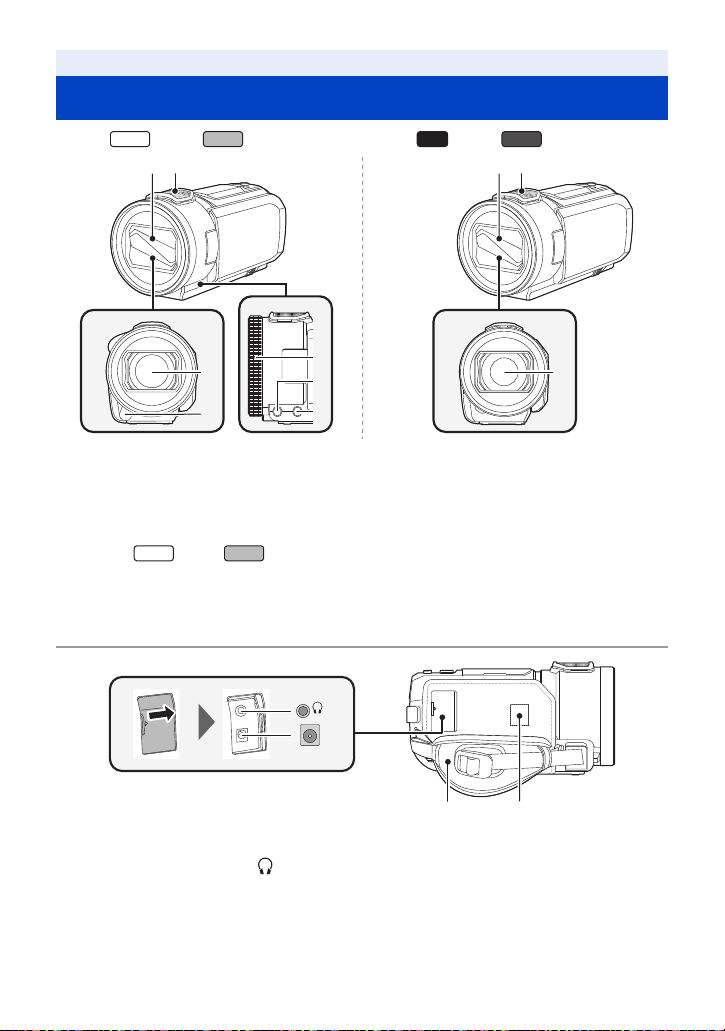
Подготовка
WXF1
VXF1
VX1
32 32
1
4
5
6
7
1
WXF1
VXF1
8 9
10
11
Названия и функции основных компонентов
Серия /серия Серия /серия
1 Объектив (LEICA DICOMAR)
≥
Информацию о том, как прикрепить поставляемую в комплекте бленду объектива, см. на стр. 31.
2 Крышка объектива
≥
Крышка объектива открывается в режиме съемки фильма или режиме записи фотоснимков. (l21)
3 Внутренние микрофоны
(Для серии /серии )
4 Инфракрасная лампочка (l 97)
5 Кольцо ручного управления (l 80)
6 Кнопка функций камеры [CAMERA FUNCTION] (l 80)
7 Кнопка AUTO/MANUAL [AUTO/MANUAL] (l 80)
V800
8 Ременная ручка (l 30)
9 Передатчик Wi-Fi (l 181)
10 Разъем для наушников [ ] (l 99)
≥
Чрезмерное звуковое давление, производимое наушник ами или головным телефоном, может привести к потере слуха.
≥
Прослушивание на полной громкости в течение длительного времени может привести к нарушению слуха.
11 Входное гнездо постоянного тока [DC IN] (l 13)
≥
Не используйте любые другие адаптеры переменного тока, за исключением входящего в комплект.
- 8 -

Серия /серия Серия /серия
WXF1
VXF1
VX1
WXF1
VXF1
WXF1
VXF1
WXF1
VXF1
VX1
V800
WXF1
VXF1
VX1
V800
13
12 14 14
V800
12
15
16
17
18 1918 19
12 Кнопка записи/воспроизведения [ / ] (l 21)
13 (Для серии /серии )
Кнопка переключения режима записи [ / / ] (l 22)/Кнопка Fn4 (l 11 5)
14 Кнопка POWER (ПИТАНИЕ) [ ] (l 19)
15 Рычажок извлечения аккумулятора [BATT] (l 12)
16 Кнопка HDR [ ] (l 54)/Кнопка Fn2 (l 11 5)
17 Кнопка Wi-Fi [Wi-Fi] (l 182, 189, 192, 197, 199, 203, 217, 220, 229, 233)/
Кнопка Fn1 (l 115)
*1 При эксплуатации серии /серии может использоваться как кнопка Fn. (l115 )
18 Разъем USB [] (l 169, 175, 256)
19 Микроразъем HDMI [HDMI] (l 160)
*1
*1
20
20 (Для серии /серии )
Входной разъем MIC/LINE IN [MIC/LINE IN]
(Для серии /серии )
Разъем микрофона [MIC]
≥
Совместимый подключаемый микрофон с питанием можно использовать как внешний микрофон.
≥ При подключении камеры с помощью адаптера переменного тока иногда могут слышаться
помехи в зависимости от типа микрофона. В этом случае переключитесь на питание от
аккумулятора, и помехи прекратятся.
≥ (Для серии /серии )
Если подключить внешний микрофон или аудиоустройство
[АВТО] настройки для [АУДИО УРОВЕНЬ] (l 111 ), появится (измеритель уровня
входного аудиосигнала). До подключения установите [ВЫБ. АУДИОВХОДА]. (l 107)
*2 Во время съемки записывается звук из аудиоустройства.
≥ (Для серии /серии )
Если подключить внешний микрофон при выборе отличной от [АВТО] настройки для [УРОВ.
МИКР.] (l 111 ), появится (измеритель уровня входного аудиосигнала).
*2
при выборе отличной от
- 9 -
15
16
17
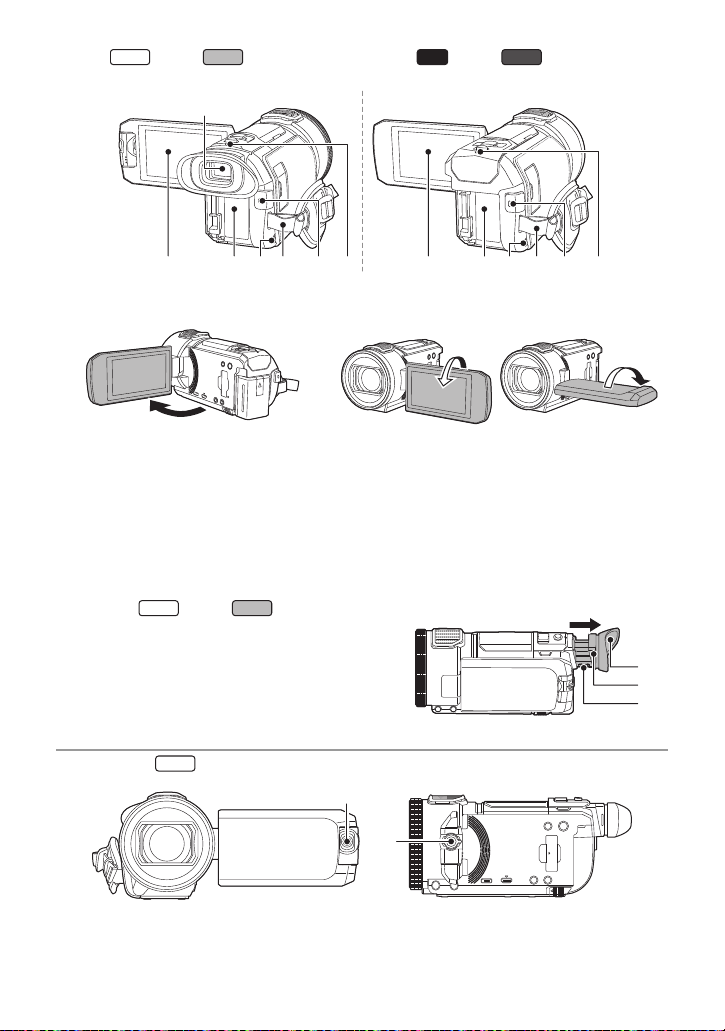
Серия /серия Серия /серия
WXF1
VXF1
VX1
WXF1
WXF1
27
21 Монитор ЖКД (сенсорный экран) (l 25)
V800
242221242221
25 262523 2326
≥ Он может открыться на 90o. ≥ Он может поворачиваться на угол до 180o A в
22 Крепление аккумулятора (l 12)
23 Акустическая система
24 Фиксатор наплечного ремня
25 Кнопка начала/остановки записи (l 33)
26 Индикатор состояния (l 19, 210)
(Для серии /серии )
27 Видоискатель (l 24)
28 Наглазник (l 31)
≥
Храните наглазник в недоступном для детей
месте во избежание его проглатывания детьми.
29 Крепление для наглазника (l 31)
30 Диск настройки диоптра (l 25)
Только сери я
VXF1
сторону объектива или на 90o B в
противоположном направлении.
31
32
28
29
30
31 Вспомогательная камера (l 57)
32 Диск вспомогательной камеры (l 57)
- 10 -
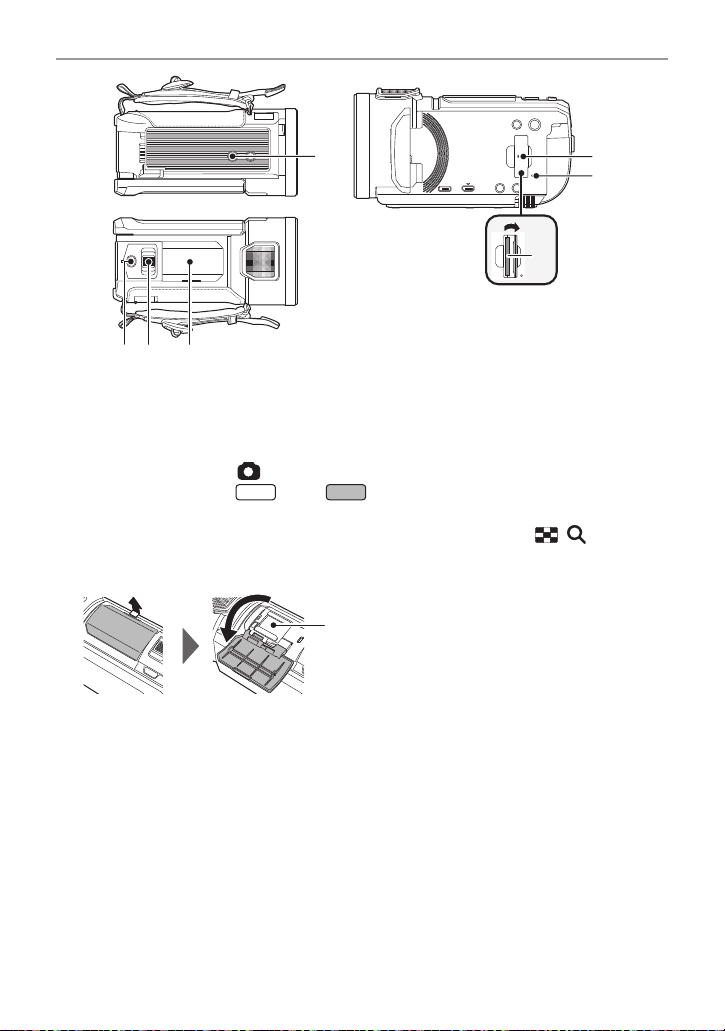
33 Гнездо для штатива
33
34
35
38 3937
36
40
≥
Прикрепление штатива с помощью винта длиной 5,5 мм или более может повредить камеру.
34 Крышка отсека карты SD (l 18)
35 Индикатор доступа [ACCESS] (l 18)
36 Гнездо для карты памяти (l 18)
37 Кнопка фотосъемки [ ] (l 35)/Кнопка Fn3 (l 11 5)
* При эксплуатации серии /серии может использоваться как кнопка Fn. (l 11 5)
38 Рычажок трансфокатора [W/T] (В режиме съемки фильма или в режиме записи
фотоснимков) (l 52)/Переключатель отображения пиктограмм [ / ] (l 39)/
Рычажок громкости [sVOLr] (В режиме воспроизведения) (l 40)
39 Крышка колодки для вспомогательного оборудования
Закрывайте эту крышку, когда колодка для вспомогательного оборудования не используется.
≥
40 Колодка для вспомогательного оборудования
≥ К направляющему адаптеру можно прикрепить различные принадлежности, которые
поставляются отдельно. Информацию о прикреплении и использовании таких
принадлежностей см. в руководствах к соответствующим принадлежностям.
WXF1 VXF1
*
- 11 -
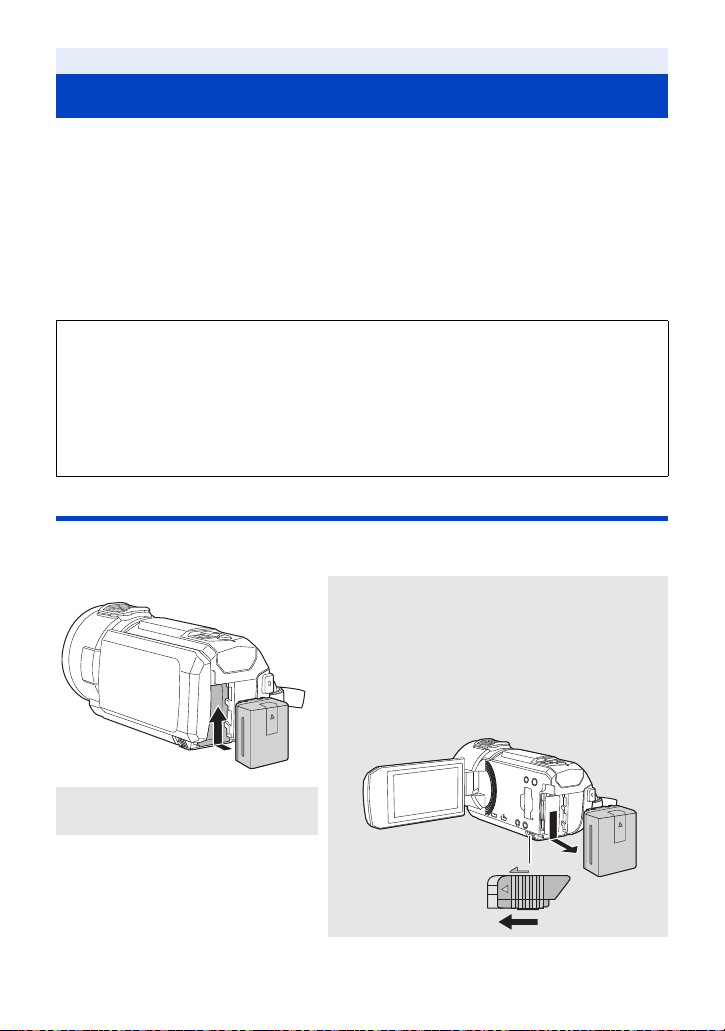
Подготовка
ャモヵヵ
Питание
∫ Сведения об аккумуляторах, которые можно использовать для
данной камеры
Данную камеру можно использовать с аккумулятором типа VW-VBT190/VW-VBT380.
≥
Камера оснащена функцией распознавания аккумуляторов, которые можно использовать
безопасно. Эту функцию поддерживает специальный аккумулятор (VW-VBT190/VW-VBT380).
Для использования с данной камерой подходят только фирменные изделия Panasonic и
аккумуляторы других производителей, сертифицированные компанией Panasonic. Panasonic
никоим образом не может гарантировать качество, производительность или безопасность
аккумуляторов, которые были изготовлены другими компаниями и не являются фирменными
изделиями Panasonic.
Выяснилось, что на некоторых рынках в продаже появились поддельные аккумуляторные
блоки, которые очень похожи на оригинальные. Некоторые из этих блоков не имеют
надлежащей встроенной защиты, отвечающей требованиям соответствующих стандартов
безопасности. Возможно, эти аккумуляторы пожаро- и взрывоопасны. Пожалуйста, имейте в
виду, что мы не несем никакой ответственности за несчастные случаи или отказ
оборудования в результате использования поддельных аккумуляторов. Чтобы
гарантировать использование безопасной продукции, мы рекомендуем оригинальные
аккумуляторные блоки Panasonic.
Как вставлять/извлекать аккумулятор
≥ Нажмите кнопку питания для выключения камеры. (l 19)
Установите аккумулятор, вставив его в направлении, показанном на рисунке.
Как извлечь аккумулятор
Удерживайте кнопку питания до тех пор, пока не
погаснет индикатор состояния. Затем извлеките
аккумулятор, придерживая камеру, чтобы уберечь ее
от падения.
Сдвиньте рычажок извлечения аккумулятора в
направлении, указанном стрелкой, и извлеките
аккумулятор после его разблокировки.
Вставьте аккумулятор до щелчка и
блокировки.
- 12 -
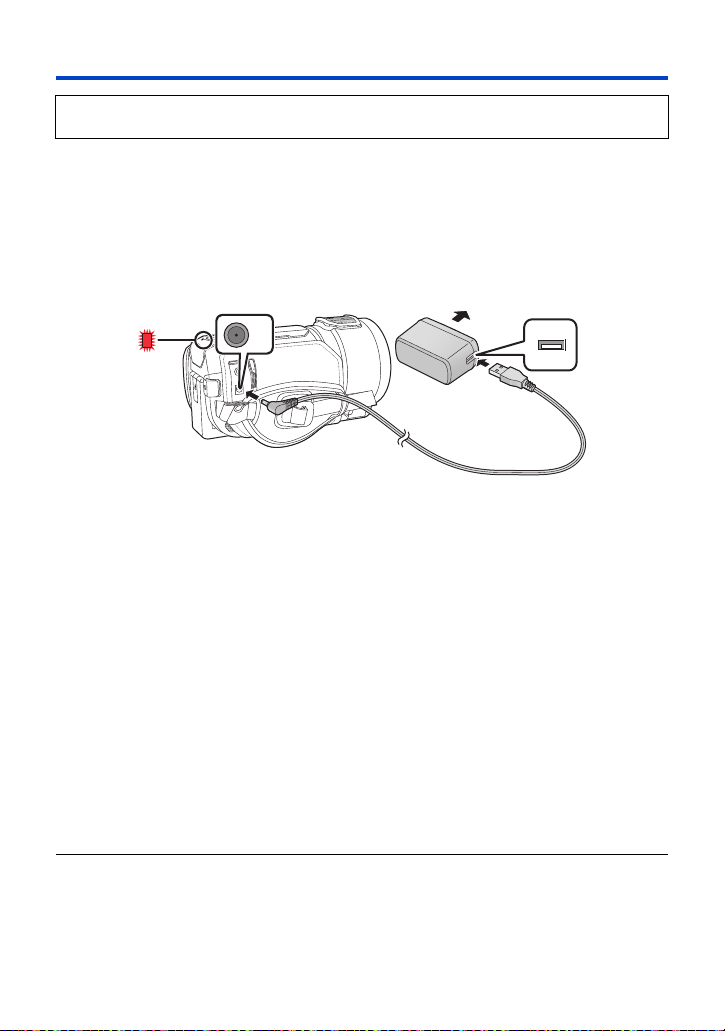
Зарядка аккумулятора
Устройство продается с незаряженным аккумулятором. Полностью зарядите
аккумулятор перед пользованием камерой.
При подключенном адаптере переменного тока камера находится в режиме ожидания. Первичная цепь
всегда “работает”, если адаптер переменного тока подключен к электрической розетке.
Важная информация:
≥
Не используйте сетевой адаптер/кабель постоянного тока для работы с другими
устройствами, так как он предназначен только для данной камеры. Не используйте также
сетевой адаптер/кабель постоянного тока от других устройств для работы с данной камерой.
≥ Аккумуляторная батарея не будет заряжаться, если питание включено.
≥ Рекомендуется заряжать аккумулятор при температуре от 10 oC до 30 oC.
(Температура аккумулятора должна быть такой же.)
A Входная клемма постоянного тока
1 Подключите кабель постоянного тока к сетевому адаптеру и входному
гнезду постоянного тока данной камеры.
≥ Вставьте штекеры максимально до упора.
2 Вставьте сетевой адаптер в электрическую розетку.
≥
Индикатор состояния (l10) будет мигать красным светом с интервалом примерно в 2 секунды (вк лючается
примерно на 1 секунду, выключается примерно на 1 секунду), показывая, что зарядка началась.
Он выключится по окончании зарядки.
∫ Подключение к сети переменного тока
Камера может работать от сети переменного тока при подключении к электрической розетке с помощью
адаптера переменного тока.
Даже при использовании сетевого адаптера для записи изображений оставляйте аккумулятор
подключенным.
Это даст возможность продолжать запись даже в случае отключения электропитания или случайного
извлечения сетевого адаптера из электрической розетки.
∫ Зарядка с помощью другого устройства
Возможна зарядка при соединении с другим устройством с помощью USB-кабеля (входит в комплект).
См. страницу 257.
≥ Если индикатор состояния мигает особенно быстро или медленно, см. стр. 275.
≥ Рекомендуется использовать аккумуляторы Panasonic (l 14).
≥ При использовании других аккумуляторов мы не можем гарантировать качество изделия.
≥ Не нагревайте и не подвергайте воздействию огня.
≥ Не оставляйте одну или несколько аккумуляторных батарей в автомобиле под прямыми
солнечными лучами на длительное время при закрытых дверях и окнах.
- 13 -
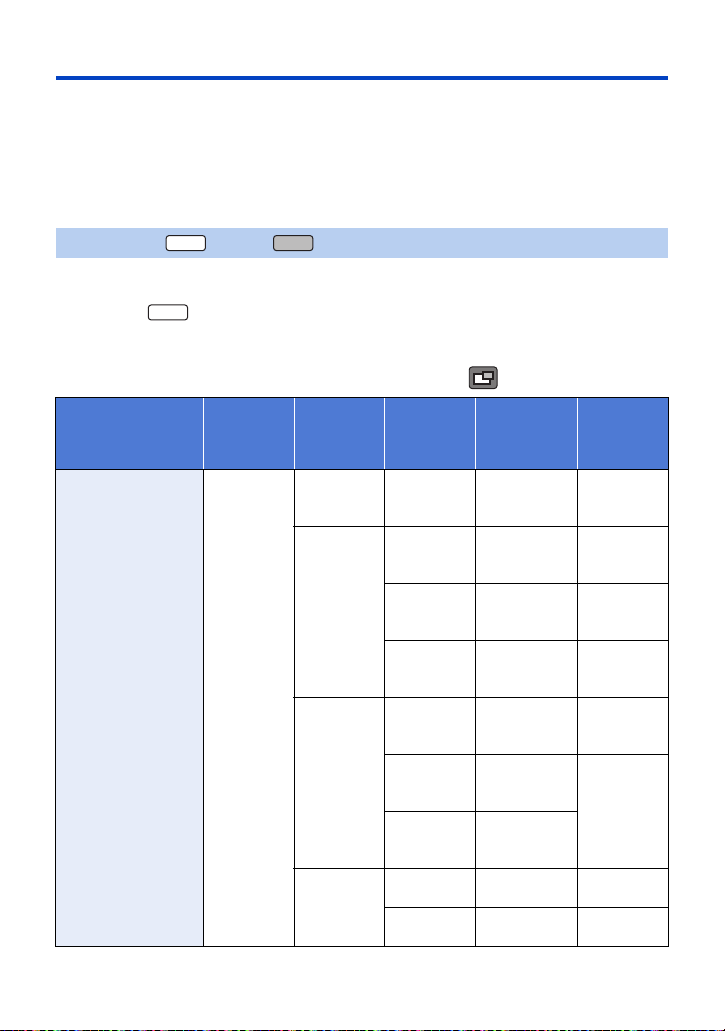
Время зарядки и записи
WXF1
∫ Время зарядки/записи
≥ Температура: 25 oC/влажность: 60%RH
≥ При использовании монитора ЖКД
≥ Указываемое время зарядки приводится для полностью разряженного аккумулятора.
Время зарядки и время записи может изменяться в зависимости от условий
эксплуатации, например высокой/низкой температуры.
≥ Время заряда в скобках — при зарядке через разъем USB.
Для серии /серии
≥ Максимальное время непрерывной записи и фактическое время записи в круглых скобках
указаны для съемки с использованием видоискателя.
≥ (Для серии )
Максимальное время непрерывной записи и фактическое время записи в квадратных скобках
указаны для съемки с использованием вспомогательной камеры в сочетании с монитором ЖКД
* Эти данные включают время, когда на экране отображается .
Номер модели
аккумулятора
[Напряжение/емкость
Поставляемый в
аккумулятор/
VW-VBT190
(поставляется
[3,6 В/1940 мАч]
WXF1
(Минимум)]
комплекте
2h20min
(5h20min)
отдельно)
Время
зарядки
VXF1
Формат
записи
[4K MP4] [2160]
[MP4]
[AVCHD]
[24p]
Режим
записи
[1080/50M]
[1080/28M]
[720]
[1080/50p]
[PH]
[HA], [HG],
[HE]
[2160/24p]
[1080/24p]
Максимальное
непрерывное
время записи
1h35min
(1h40min)
[1h15min]
1h45min
(1h55min)
[1h20min]
1h45min
(1h55min)
[1h25min]
2h5min
(2h15min)
[1h35min]
1h45min
(1h55min)
[1h25min]
1h50min
(1h55min)
[1h25min]
1h50min
(2 h)
[1h25min]
1h35min
(1h40min)
1h45min
(1h50min)
*
.
Фактическ
ое время
записи
45 min
(50 min)
[35 min]
55 min
(55 min)
[40 min]
55 min
(1 h)
[40 min]
1h5min
(1h10min)
[50 min]
55 min
(1 h)
[40 min]
55 min
(1 h)
[45 min]
50 min
(50 min)
55 min
(55 min)
- 14 -
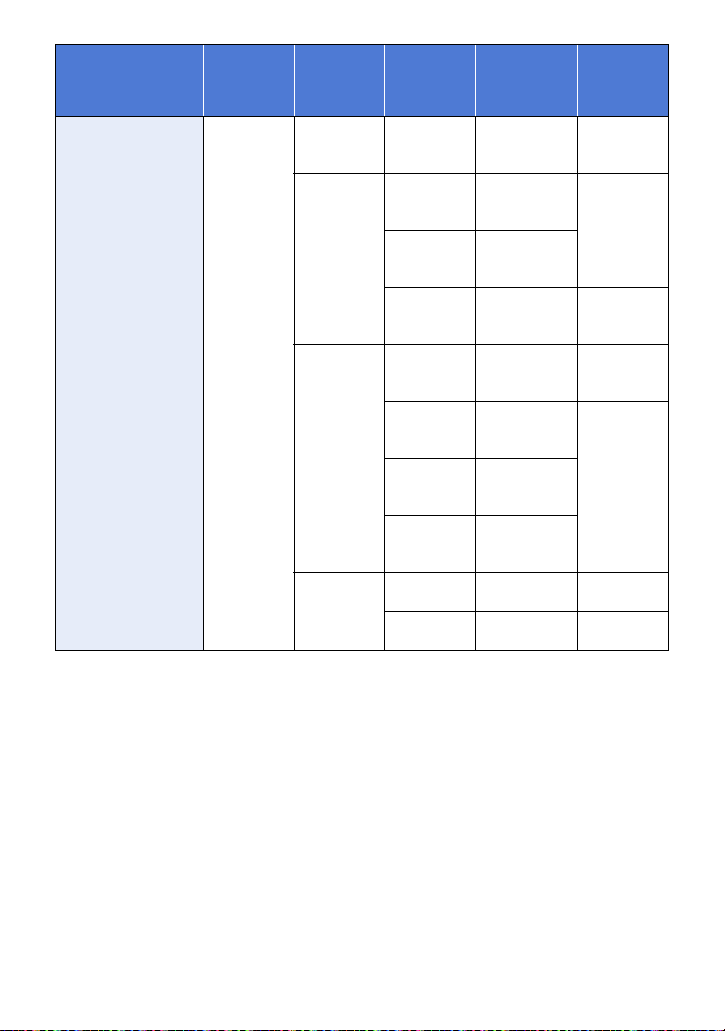
Номер модели
аккумулятора
[Напряжение/емкость
(Минимум)]
VW-VBT380
(поставляется
отдельно)
[3,6 В/3880 мАч]
Время
зарядки
3h45min
(9h45min)
Формат
записи
[4K MP4] [2160]
[MP4]
[AVCHD]
[24p]
Режим
записи
[1080/50M]
[1080/28M]
[720]
[1080/50p]
[PH]
[HA], [HG]
[HE]
[2160/24p]
[1080/24p]
Максимальное
непрерывное
время записи
3h20min
(3h30min)
[2h40min]
3h45min
(4 h)
[2h55min]
3h50min
(4h5min)
[3 h]
4h30min
(4h50min)
[3h25min]
3h50min
(4h5min)
[3 h]
3h50min
(4h10min)
[3 h]
3h55min
(4h10min)
[3 h]
3h55min
(4h15min)
[3h5min]
3h20min
(3h35min)
3h40min
(4h40min)
Фактическ
ое время
записи
1h40min
(1h50min)
[1h20min]
1h55min
(2 h 5 min)
[1h30min]
2h20min
(2h30min)
[1h45min]
2h
(2 h 5 min)
[1h30min]
2h
(2h10min)
[1h35min]
1h45min
(1h50min)
1h55min
(2 h 5 min)
- 15 -
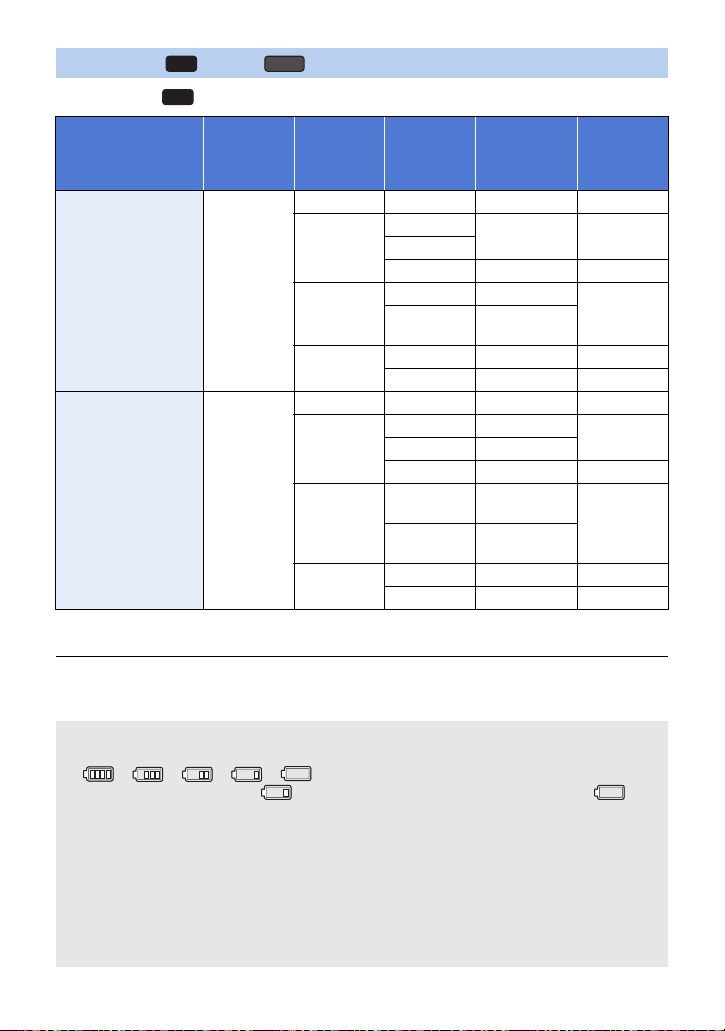
Для серии /серии
VX1
V800
* Только серия
Номер модели
аккумулятора
[Напряжение/емкость
(Минимум)]
Поставляемый в
комплекте
аккумулятор/
VW-VBT190
(поставляется
отдельно)
[3,6 В/1940 мАч]
VW-VBT380
(поставляется
отдельно)
[3,6 В/3880 мАч]
≥ “h” обозначает часы, “min” – минуты, “s” – секунды.
≥ Данные временные значения приблизительны.
≥
Фактическое время записи относится ко времени записи, когда многократно запускается/останавливается
запись, происходит включение/выключение камеры, движется рычаг трансфокатора и т. д.
≥ Аккумуляторы нагреваются после работы или зарядки. Это не является неисправностью.
VX1
Время
зарядки
2h20min
(5h20min)
3h45min
(9h45min)
Формат
записи
[4K MP4]
[MP4]
[AVCHD]
[24p]
[4K MP4]
[MP4]
[AVCHD]
[24p]
Режим
записи
*
[2160] 1 h 35 min 45 min
[1080/50M]
[1080/28M]
[720] 2h5min 1h5min
[1080/50p] 1 h 45 min
[PH], [HA],
[HG], [HE]
[2160/24p]
[1080/24p] 1 h 45 min 55 min
*
[2160] 3 h 20 min 1 h 40 min
[1080/50M] 3 h 45 min
[1080/28M] 3 h 50 min
[720] 4h30min 2h20min
[1080/50p],
[PH]
[HA], [HG],
[HE]
[2160/24p]
[1080/24p] 3 h 40 min 1 h 55 min
Максимальное
непрерывное
время записи
1h45min 55min
1h50min
*
1h35min 50min
3h50min
3h55min
*
3h20min 1h45min
Фактическ
ое время
записи
55 min
1h55min
2h
Индикация емкости аккумулятора
≥
По мере уменьшения емкости аккумулятора индикация на дисплее изменяется.
####
Если остается менее 3 минут, становится красным. При разрядке аккумулятора
начинает мигать.
≥
Если в течение заданного времени не выполняется никаких действий с помощью сенсорного
управления, все отображаемые на экране элементы исчезнут. Тем не менее, оно будет выведено
постоянно, если оставшийся ресурс аккумулятора не превышает 30 минут.
≥
Оставшийся уровень зарядки аккумулятора отображается при использовании аккумулятора
Panasonic, который можно использовать для данного устройства. Фактическое время может
варьироваться в зависимости от фактического использования.
≥
При использовании адаптера переменного тока или аккумуляторов производства других компаний
оставшийся уровень заряда аккумулятора не отображается.
- 16 -
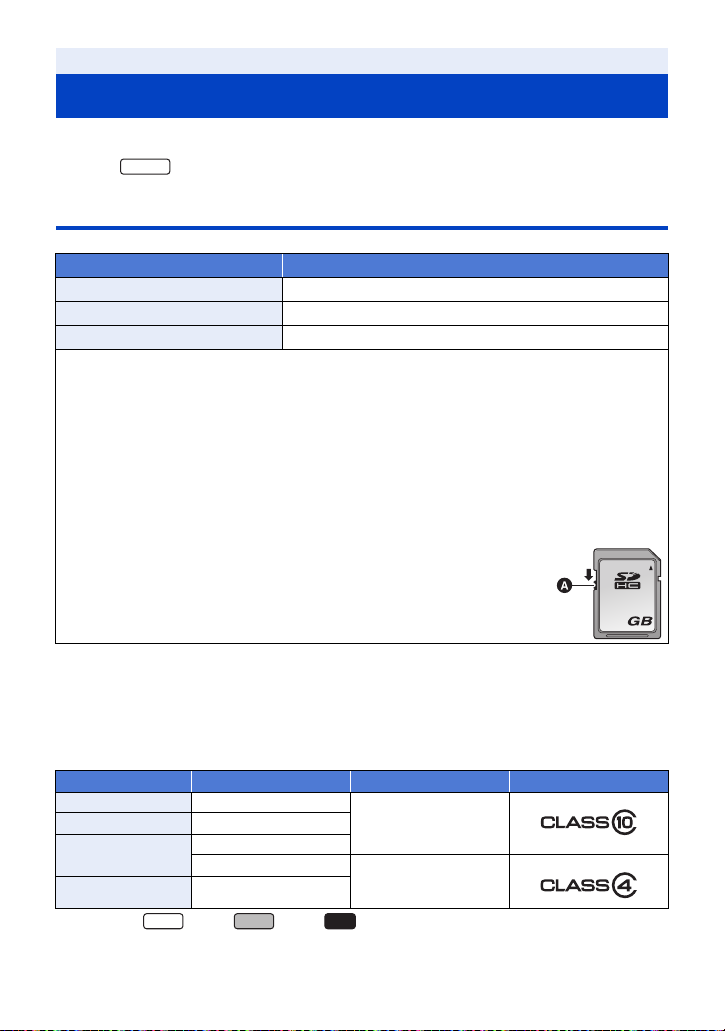
Подготовка
WXF1M
32
WXF1
VXF1
VX1
Запись на карту
Данная камера позволяет записывать фотоснимки или фильмы на карту SD или во встроенную память*.
Чтобы сделать запись на карту SD, прочитайте следующую информацию.
*Только
Карты, которые можно использовать с данным устройством
Тип карты Емкость
Карта памяти SD От 512 MБ до 2 ГБ
Карта памяти SDHC От 4 ГБ до 32 ГБ
Карта памяти SDXC От 48 ГБ до 128 ГБ
≥ Последнюю информацию можно найти на нижеуказанном веб-сайте поддержки.
http://panasonic.jp/support/global/cs/e_cam
(Страница только на английском языке.)
≥ При использовании карты памяти SDHC/карты памяти SDXC с другим
оборудованием проверьте, совместимо ли оборудование с этими картами памяти.
≥
Для использования функций, связанных с Eye-Fi, необходима карта SD серии Eye-Fi X2. (l177)
≥ Работа карт SD, кроме указанных выше, не гарантируется. Кроме того, карты SD
емкостью менее 32 МБ нельзя использовать для съемки фильма.
≥ Работу нельзя гарантировать для всех карт SD.
≥
Карты памяти емкостью 4 ГБ или более без логотипа SDHC или карты памяти емкостью 48 ГБ или
более без логотипа SDXC не основаны на технических характеристиках карт памяти SD.
≥ Когда переключатель защиты от записи A на карте памяти SD закрыт,
запись, удаление или редактирование данных на карте невозможны.
≥ Берегите карту памяти от детей во избежание проглатывания.
∫ Информация о значениях класса скорости для видеосъемки
Требуемая карта зависит от [РЕЖИМ ЗАП.] и [ФОРМАТ ЗАПИСИ]. (l 103)
Используйте карту, соответствующую следующим значениям SD Speed Class. При
использовании несовместимой карты запись может внезапно остановиться.
≥ SD Speed Class — это стандарт скорости для непрерывной записи. Класс скорости можно
проверить на маркированной стороне карты.
Форматы записи Режимы записи
* Для серии /серии /серии
*
4K MP4
MP4
AVCHD Все
[2160]
[1080/50M]
[1080/28M], [720]
Значения класса скорости Примеры маркировки
Class 1024p Все
Class 4 или более
- 17 -
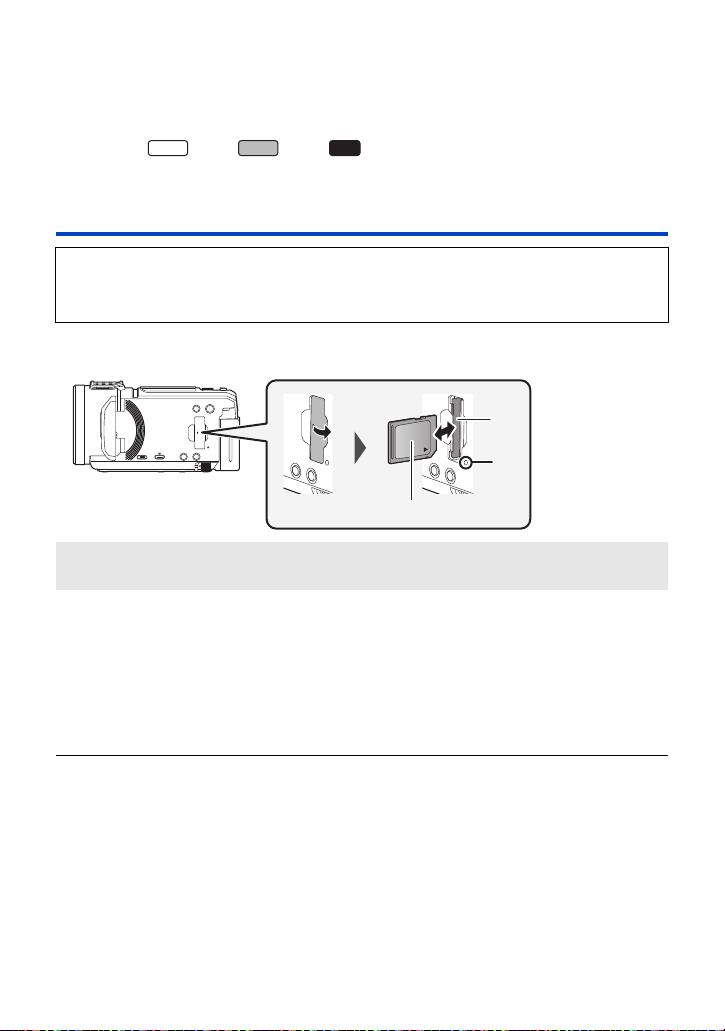
≥ В следующих ситуациях для видеосъемки требуется карта SD, соответствующая
VXF1
VX1
классу 10 для значения класса скорости SD.
При использовании несовместимой карты запись может внезапно остановиться.
j Замедленная видеосъемка в формате FULL HD (l 74, 78)
j При установке [Резервир. Twin Camera] на [ВКЛ] (l 62)
(Для серии /серии /серии )
j Режим фото 4K (l 78)
j Режим замедленной и ускоренной видеосъемки
WXF1
Как вставлять/извлекать карту SD
При первом использовании на данной камере карты SD, выпущенной не компанией
Panasonic, или карты, которая ранее использовалась с другой аппаратурой,
отформатируйте карту SD. (l 49) При форматировании карты SD все записанные данные
удаляются. Восстановление данных после удаления невозможно.
Осторожно:
Убедитесь, что индикатор статуса погас.
Индикатор доступа [ACCESS] A
≥
При обращении данной камеры к карте SD или встроенной памяти светится индикатор доступа.
1 Откройте крышку карты SD и вставьте карту SD в слот для карты или
извлеките ее из слота B.
≥ Поверните сторону с маркировкой C в направлении, показанном на иллюстрации, и
нажмите до конца, не допуская переносов.
≥ Нажмите на центр карты SD, а затем ровно ее вытащите.
2 Надежно закройте крышку отсека карты SD.
≥ Надежно закройте еe до щелчка.
≥ Не касайтесь клемм на тыльной части карты SD.
≥ Не допускайте сильных ударов карты SD, не сгибайте ее и не роняйте.
≥ Электрические помехи, статическое электричество или сбои данного устройства или карты
SD могут повредить данные на карте SD или привести к их удалению.
≥ Не выполняйте следующие действия, когда светится индикатор доступа к карте:
j Не извлекайте карту SD
j Не выключайте камеру
j Не вставляйте и не извлекайте соединительный кабель USB
j Не подвергайте камеру вибрации или ударам
Выполнение вышеуказанных действий при включенном индикаторе может привести к
повреждению данных/карты SD или данной камеры.
≥ Избегайте попадания воды, мусора или пыли на клеммы карты SD.
- 18 -
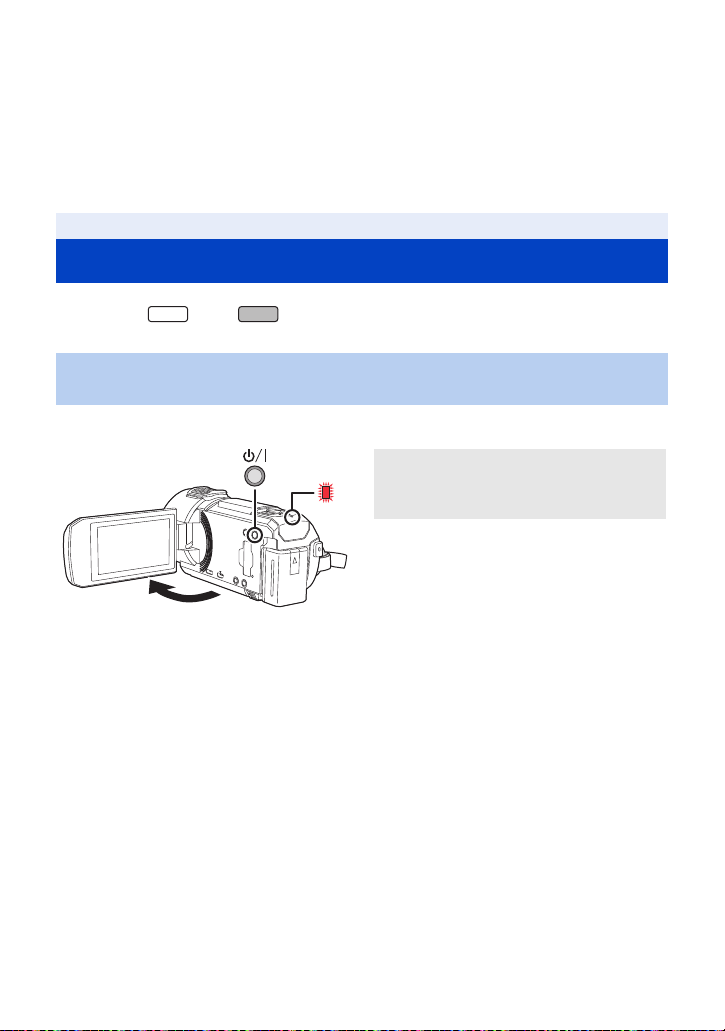
≥ Не оставляйте карты SD в следующих местах:
VXF1
j Под воздействием прямых солнечных лучей
j В очень пыльных или влажных местах
j В непосредственной близости от нагревательных приборов
j В местах, подверженных значительным перепадам температуры (при этом может
образовываться конденсат.)
j В местах, где имеется статическое электричество или электромагнитное излучение
≥ Если карты SD не используются, для защиты кладите их обратно в футляры.
≥ Утилизация или передача карты SD. (l 275)
Подготовка
Включение/выключение камеры
Можно включить и отключить питание, используя кнопку питания, или открыв и закрыв монитор ЖКД.
≥ (Для серии /серии )
Включить и выключить камеру также можно с помощью видоискателя.
Включение и выключение питания устройства с помощью кнопки
питания
Откройте монитор ЖКД и нажмите кнопку питания , чтобы включить устройство.
WXF1
Чтобы отключить питание
Удерживайте нажатой кнопку питания до тех
пор, пока не погаснет индикатор состояния.
A Светится индикатор состояния.
- 19 -
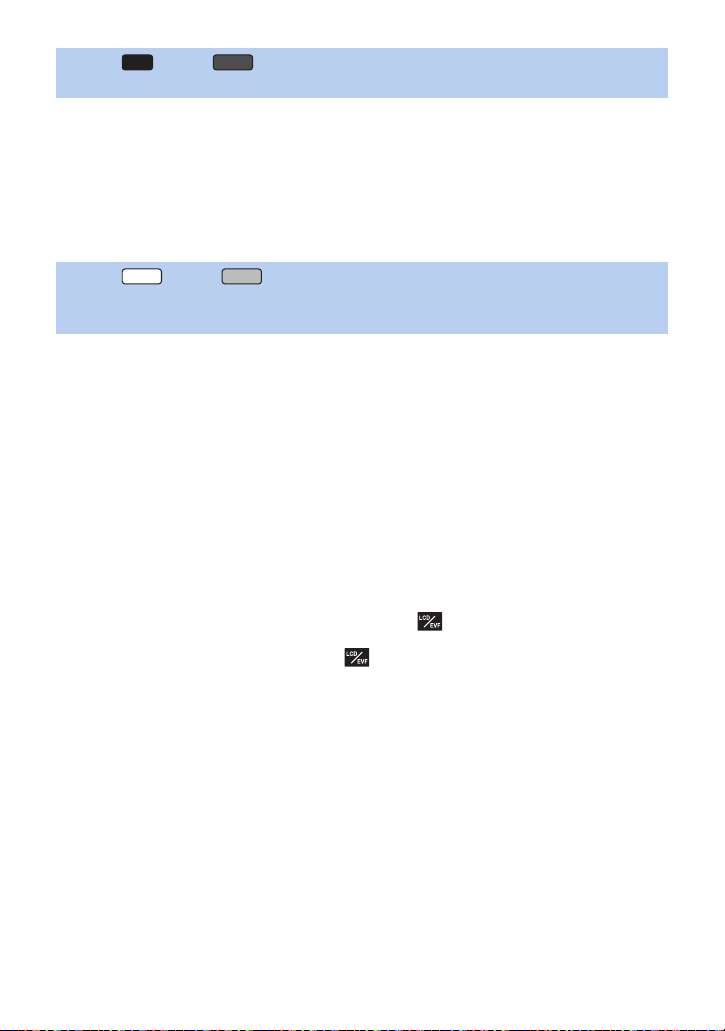
Серия /серия
VX1
WXF1
V800
Включение и выключение камеры при помощи ЖК-монитора
Камера включается при открывании ЖК-монитора и выключается при его закрывании.
Во время обычного использования камеры удобнее включать/выключать питание,
открывая и закрывая монитор ЖКД.
≥
Камера не отключается при записи фильма или подключении к Wi-Fi, даже если монитор ЖКД закрыт.
≥ Открытие ЖКД монитора не ведет к включению питания в следующих случаях. Нажмите на
кнопку питания, чтобы включить камеру.
j При покупке камеры
j Если для выключения камеры использовалась кнопка питания
Серия /серия
VXF1
Включение и выключение камеры с помощью монитора ЖКД/
видоискателя
При открытии монитора ЖКД или выдвижении видоискателя камера включается. При
закрытии монитора ЖКД/видоискателя камера выключается.
При обычном использовании может быть удобно включать/выключать камеру с
помощью монитора ЖКД или видоискателя.
≥ Камера не выключится, если монитор ЖКД не закрыт и видоискатель не задвинут.
≥ Во время записи фильмов или подключения к Wi-Fi камера не выключится, даже если
будет закрыт монитор ЖКД и задвинут видоискатель.
≥ При открытии монитора ЖКД или выдвижении видоискателя камера не включается в
указанных ниже случаях. Для включения камеры нажмите кнопку питания.
j При покупке камеры
j Если для выключения камеры использовалась кнопка питания
≥ Когда видоискатель выдвинут, при открытии монитора ЖКД видоискатель выключается, а
монитор ЖКД включается.
Видоискатель может включаться в зависимости от настроек параметра [ПЕРЕКЛ. LCD/EVF]
для функции кнопки Fn. (l 24)
≥ При использовании кнопки Fn с заданной функцией [ (ПЕРЕКЛ. LCD/EVF)] (l 24)
монитор ЖКД или видоискатель могут не загораться, даже если камера включена.
Нажмите кнопку Fn с заданной функцией [ (ПЕРЕКЛ. LCD/EVF)] (l 24), чтобы включить
монитор ЖКД или видоискатель.
∫ Определение перегрева
Если во время эксплуатации внутренняя температура камеры повышается, появляется
сообщение. В таком случае камера автоматически выключается через несколько минут.
≥ Подождите, пока температура не понизится, прежде чем снова использовать камеру.
При попытке использовать функцию Wi-Fi, когда внутренняя температура данной камеры
повышена, появляется сообщение. В таком случае функция Wi-Fi отключается.
≥ Подождите, пока температура не понизится, прежде чем снова использовать камеру.
- 20 -
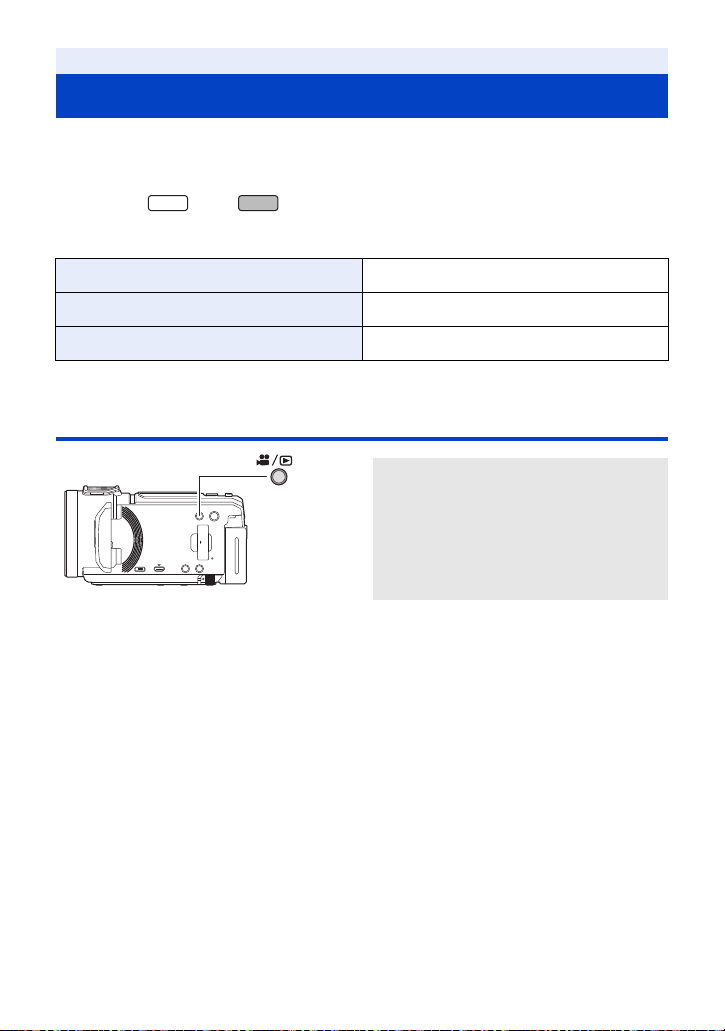
Подготовка
VXF1
Выбор режима
На данной камере можно переключаться между режимом записи (режимом съемки фильма/режимом
записи фотоснимков) и режимом воспроизведения нажатием кнопки записи/воспроизведения.
Если в режиме записи коснуться значка переключения режимов записи, можно переключаться между
режимом съемки фильма и режимом записи фотоснимков данной камеры.
≥ (Для серии /серии )
В режиме записи нажатием кнопки переключения режима записи можно переключаться
между режимом съемки фильма, режимом фото 4K и режимом записи фотоснимков. (l 22)
Режим съемки фильма (l 33) Съемка фильма.
Режим записи стоп-кадров (l 35) Запись фотоснимков.
Режим воспроизведения (l 38, 120) Воспроизведение фильма/фотоснимков.
Переключение данной камеры между режимом
записи и режимом воспроизведения
WXF1
Кнопка записи/воспроизведения
Нажимайте эту кнопку, чтобы
переключаться между режимом записи
и режимом воспроизведения данной
камеры.
≥ Когда вы включаете данную камеру, она
начинает работать в режиме записи.
- 21 -
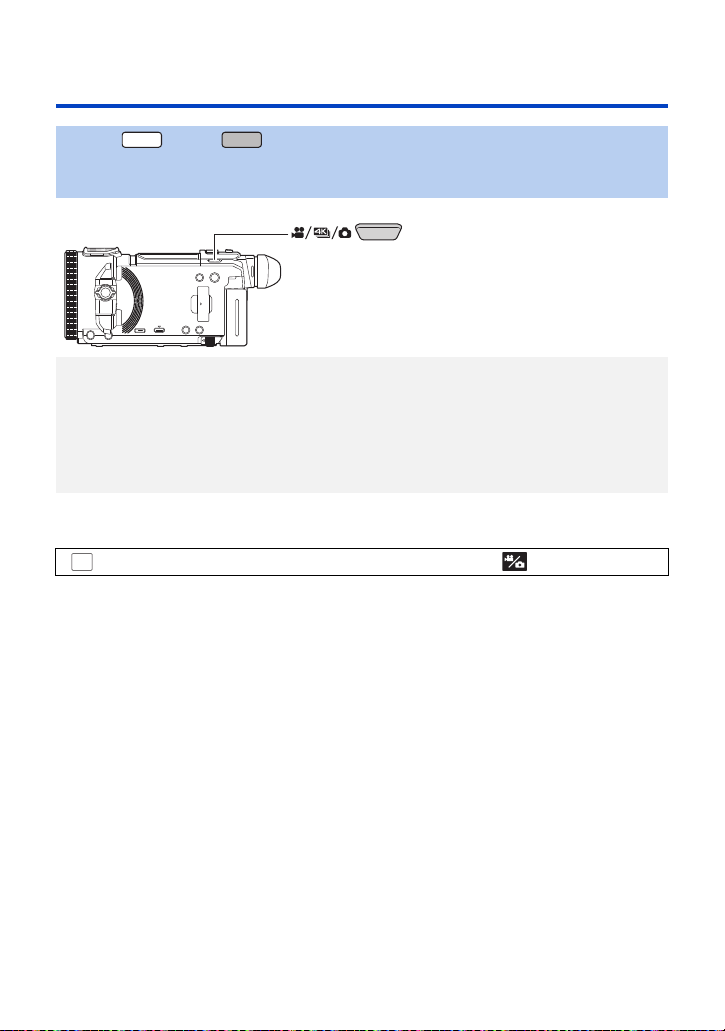
Переключение данной камеры между режимом
WXF1
VXF1
съемки фильма и режимом записи фотоснимков
Серия /серия
Переключение между режимом съемки фильма и режимом
записи фотоснимков нажатием кнопки
Кнопка переключения режима записи
При каждом нажатии этой кнопки режим записи переключается в следующем порядке:
Режим съемки фильма # Режим фото 4K
* Камера не переключается на режим фото 4K в следующих случаях:
j При использовании функции беспроводной двойной камеры (l 226)
j Ночной режим (l 97)
≥ Информацию о режиме фото 4K см. на стр. 78.
≥ Также можно изменить [НАСТР. КНОПКИ FN.], чтобы использовать нужную кнопку Fn для
переключения режима записи. (l 115)
: [НАСТРОЙКИ] # [НАСТР. КНОПКИ FN.] # [Fn1] - [Fn4] # [ ]
MENU
*
# Режим записи фотоснимков
- 22 -
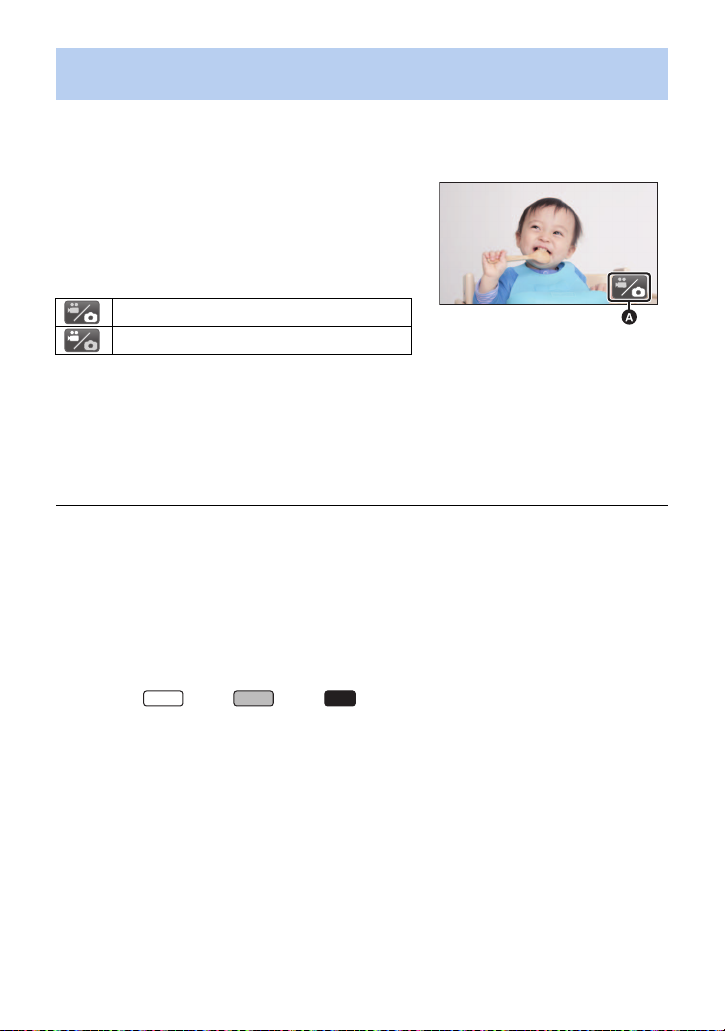
Переключение между режимом съемки фильма и режимом
записи фотоснимков касанием значка
Для переключения между режимом съемки фильма и режимом записи фотоснимков
касайтесь значка переключения режимов записи на мониторе ЖКД (сенсорном экране).
(Режим съемки фильма)
1 Нажмите кнопку записи/
воспроизведения, чтобы переключить
данную камеру на режим записи.
≥ На экране отображается значок переключения
режимов записи A.
Режим съемки фильма
Режим записи фотоснимков
2 Коснитесь значка переключения режимов записи.
≥ Информацию об управлении сенсорным экраном см. на стр. 25.
Отображение значка переключения режимов записи
Если в течение определенного времени не выполняется никаких действий с помощью
сенсорного управления, отображение значка переключения режимов записи исчезает. Чтобы
снова его вывести, коснитесь экрана.
≥ Кнопка переключения режима записи и значок переключения режимов записи
отключаются, когда включена функция беспроводной мультикамеры.
≥ Если нажать кнопку начала/остановки записи в режиме записи фотоснимков или режиме
воспроизведения, данная камера переключается на режим съемки фильма. Во время
воспроизведения фильма/фотоснимков или в других условиях нажатие кнопки начала/
остановки записи не приводит к переключению режима записи.
≥ При переключении между режимом съемки фильма, режимом фото 4K
фотоснимков могут не сохраниться настройки, использованные в первоначальном режиме
записи. (l 64)
≥
На режим записи фотоснимков нельзя переключиться при установке [ФОРМАТ ЗАПИСИ] на [24p].
* Для серии /серии /серии
WXF1 VXF1
VX1
*
и режимом записи
- 23 -
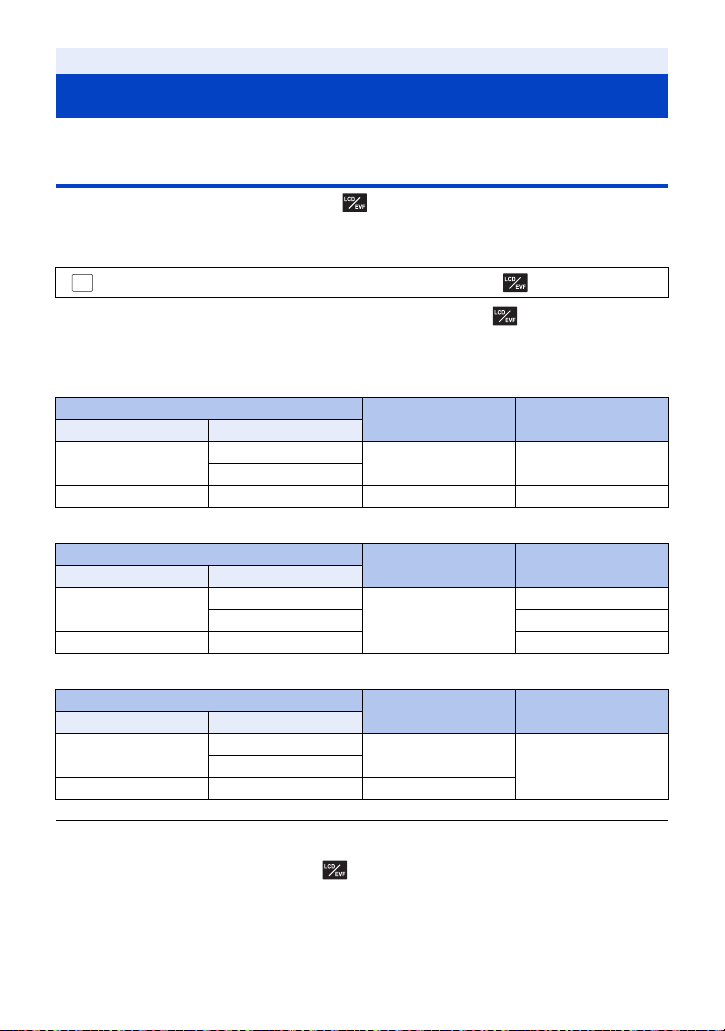
Подготовка
MENU
Монитор ЖКД/видоискатель
Установка отображения для монитора ЖКД/видоискателя
Серия [WXF1]/серия [VXF1]
Нажатием кнопки Fn с заданной функцией [ (ПЕРЕКЛ. LCD/EVF)] можно менять способ
отображения на мониторе ЖКД и видоискателе.
1 Выберите меню. (l 41)
: [НАСТРОЙКИ] # [НАСТР. КНОПКИ FN.] # [Fn1] - [Fn4] # [ ]
2
На экране записи нажмите кнопку Fn с заданной функцией [ (ПЕРЕКЛ. LCD/EVF)].
≥ При каждом нажатии кнопки Fn настройка переключается между "Монитором ЖКД" и
"Видоискателем".
≥ В состоянии по умолчанию:
Положение монитора ЖКД/видоискателя
Монитор ЖКД Видоискатель
Открыт
Закрыт Выдвинут Выключено Включено
≥ При установке на “Видоискатель”:
Положение монитора ЖКД/видоискателя
Монитор ЖКД Видоискатель
Открыт
Закрыт Выдвинут Включено
≥ При установке на “Монитор ЖКД”:
Положение монитора ЖКД/видоискателя
Монитор ЖКД Видоискатель
Открыт
Закрыт Выдвинут Выключено
Выдвинут
Задвинут
Выдвинут
Задвинут Выключено
Выдвинут
Отображение на
мониторе ЖКД
Включено Выключено
Отображение на
мониторе ЖКД
Выключено
Отображение на
мониторе ЖКД
Включено
Отображение на
видоискателе
Отображение на
видоискателе
Включено
Отображение на
видоискателе
ВыключеноЗадвинут
≥
В некоторых случаях при нажатии кнопки Fn настройка может не переключаться между
"Монитором ЖКД" и "Видоискателем". (Например, при использовании функции копирования)
≥ Если кнопке Fn с заданной функцией [ ] назначить другую функцию кнопки Fn с
помощью [НАСТР. КНОПКИ FN.], для отображения на мониторе ЖКД/видоискателе
восстановятся настройки по умолчанию.
- 24 -
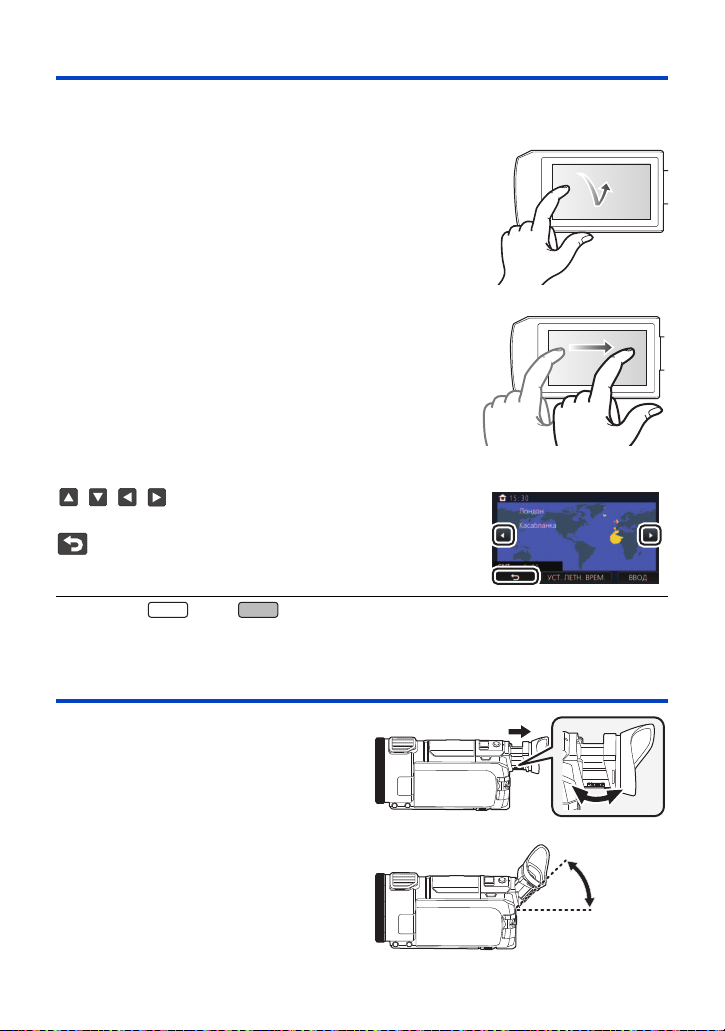
Использование сенсорного экрана
VXF1
Можно управлять камерой, касаясь непосредственно монитора ЖКД (сенсорного экрана) пальцем.
∫ Касание
Чтобы выбрать значок или изображение, коснитесь
сенсорной панели и отведите палец.
≥ Коснитесь центра значка.
≥ Касание сенсорного экрана не будет срабатывать при
касании другой части сенсорного экрана.
∫ Прокрутите касанием
Передвигайте палец, прижимая его к сенсорному экрану.
∫ О значках функций
///:
Касайтесь этих значков при смене страницы или выполнении настроек.
:
Прикоснитесь к этому значку, чтобы снова открыть предыдущий экран.
≥ (Для серии /серии )
При использовании видоискателя экранные значки отображаются, но не работают.
Для прикосновения к ним откройте монитор ЖКД.
WXF1
Настройка видоискателя Серия [WXF1]/серия [VXF1]
∫ Настройка диоптра
Для получения четкого изображения
вращайте диск настройки диоптра.
≥ Чтобы включить видоискатель, выдвиньте
его и закройте монитор ЖКД.
≥
Видоискатель можно поднять до угла около 50o A
≥ Перемещая видоискатель, следите за тем,
чтобы не прищемить пальцы.
.
- 25 -
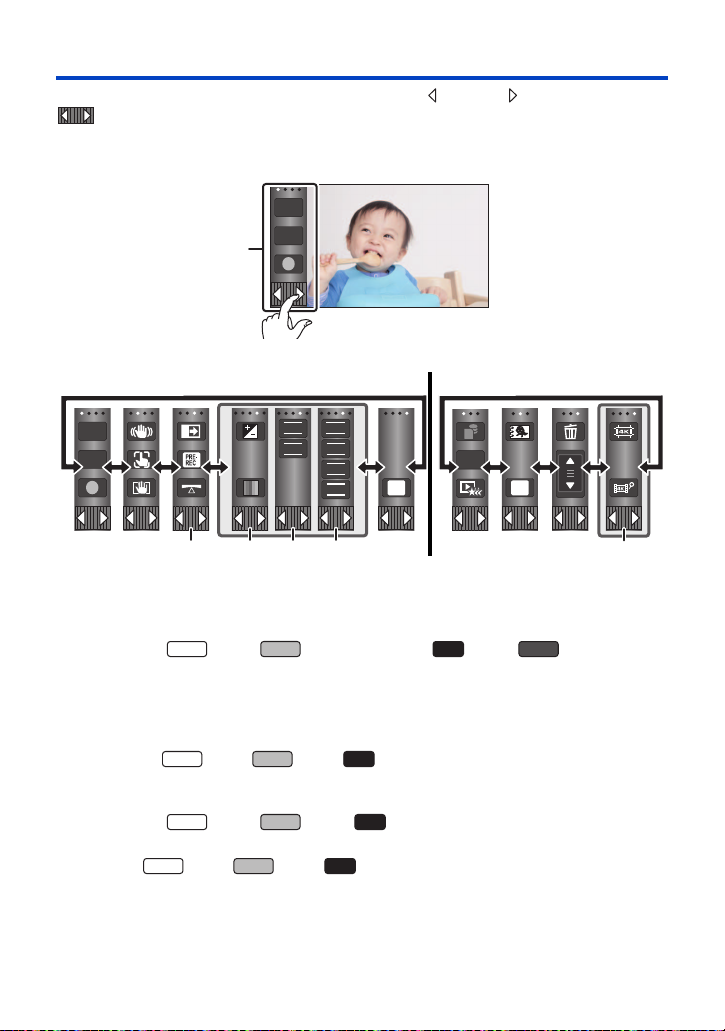
О сенсорном меню
MENU
ALL
WXF1
VX1
V800
WXF1
VXF1
VX1
WXF1
WXF1
VXF1
VX1
Для переключения значков функций нажмите (влево)/ (вправо) кнопки
сенсорного меню.
≥ Переключать пиктограммы упарвления можно, нажав на сенсорное меню и прокручивая
его вправо-влево.
T
W
A Сенсорное меню
Режим записи Режим воспроизведения
FOCUS
T
W
B Можно изменить отображение значков управления. (l 46)
C Отображается только в интеллектуальном автоматическом режиме плюс (l 68) и
при установке на [Эффект миниатюры]/[Пленка 8мм]/[Немое кино] режима
творческого управления. (l 68)
D (Для серии /серии ) / E (Для серии /серии )
Отображается в следующих ситуациях:
j Отображается только при установке на [Замедл. съемка] в режиме творческого
управления (l 68), режиме видео HDR (l 54), режиме сцены (l 72), ручном режиме
(l 80), режиме замедленной видеосъемки в формате FULL HD (l 74, 78), режиме фото
*
4K
(l 78), режиме помощи при покадровой анимации (l 79)
j (Для серии /серии /серии )
При использовании режима замедленной и ускоренной видеосъемки или медленного
масштабирования в режиме эффекта кино (l 73, 75)
F (Для серии /серии /серии )
Отображается на экране пиктограмм для сцен 4K MP4. (l 38)
* Для серии /серии /серии
SHTR
VXF1
VXF1
WB
WB
SHTR
MENU
IRIS
VX1
- 26 -
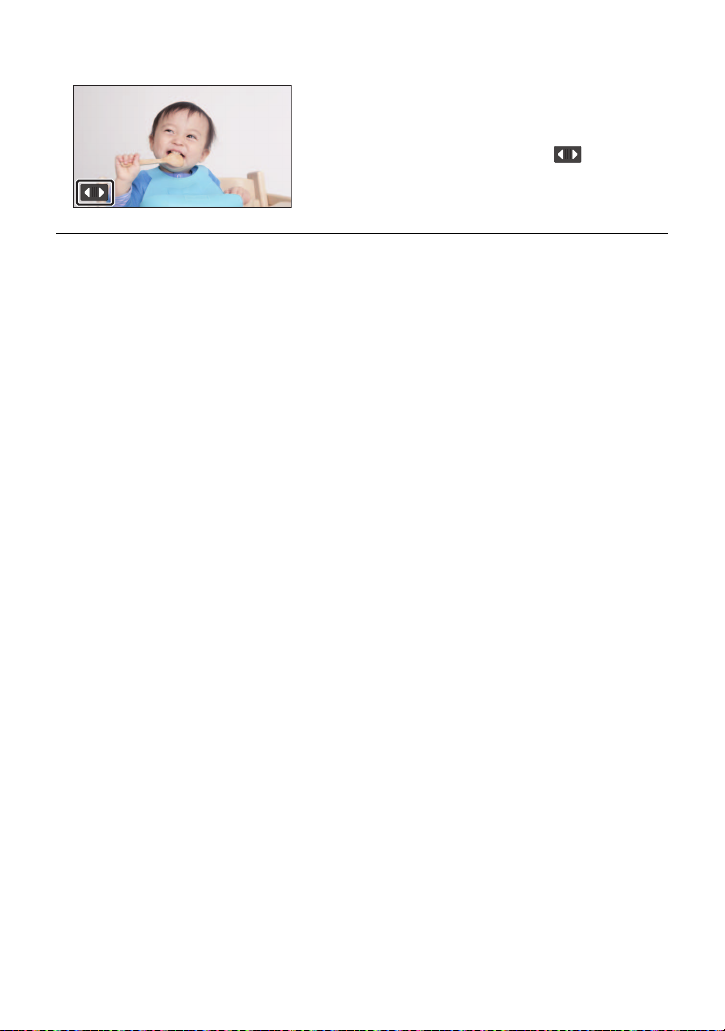
∫ Для отображения сенсорного меню
Сенсорное меню пропадает, если в течение
определенного промежутка времени в режиме
съемки фильма/записи фотоснимков не
выполняется никаких сенсорных операций. Чтобы
снова отобразить меню, коснитесь .
≥ Не касайтесь монитора ЖКД твердыми заостренными предметами, например шариковыми
ручками.
- 27 -
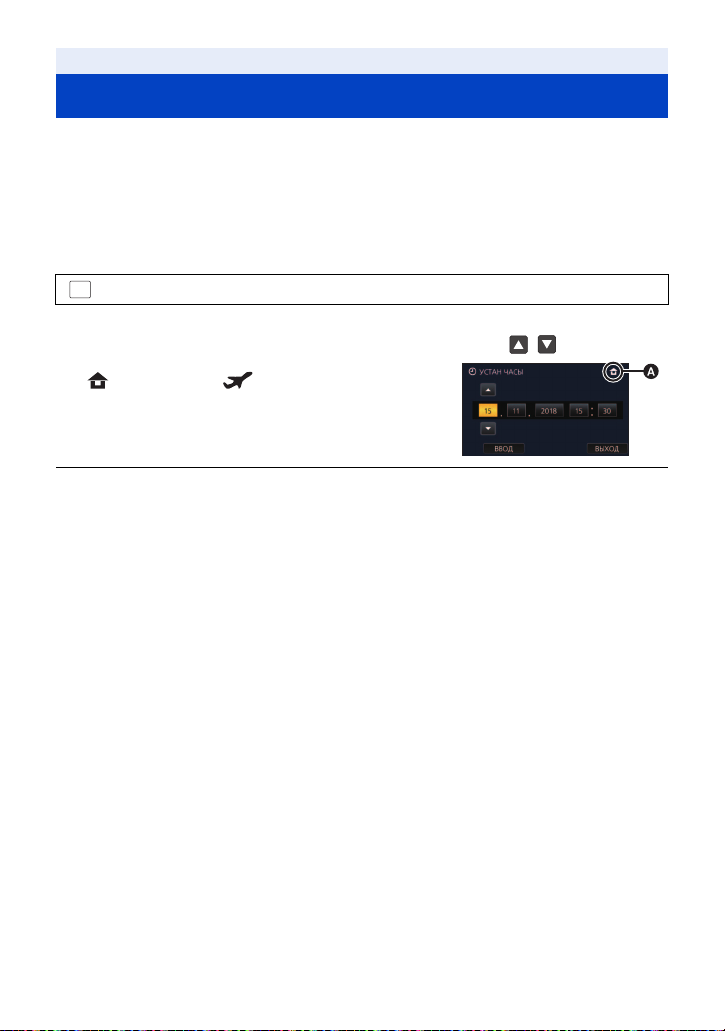
Подготовка
Установка даты и времени
На момент покупки часы не установлены. Обязательно выполните установку часов.
≥ При включении данной камеры может появиться сообщение “Настройка домашнего
региона, даты/времени.”. Выберите [ДА] и следуйте указанным ниже шагам для
выполнения этих настроек:
j Шаг 3 в разделе [УСТ. МИР.ВР.] (l 42)
j Шаги 2–3 из раздела “Установка даты и времени”
1 Выберите меню. (l 41)
MENU
: [НАСТРОЙКИ] # [УСТАН ЧАСЫ]
2 Прикоснитесь к дате или времени, которые следует задать, после чего
установите требуемое значение с помощью значков / .
A Отображение настройки мирового времени (l 42):
[ГЛАВНАЯ СТР.]/ [МЕСТО НАЗН.]
≥ Год можно установить в диапазоне от 2000 до 2039.
3 Прикоснитесь к [ВВОД].
≥ Прикоснитесь к [ВЫХОД], чтобы завершить настройку.
≥ Функция даты и времени работает за счет встроенной литиевой батарейки.
≥ Если дисплей времени приобретает вид [- -], это означает, что необходимо зарядить
встроенный литиевый аккумулятор. Чтобы перезарядить встроенный литиевый
аккумулятор, подключите сетевой адаптер либо подключите аккумулятор к данной камере.
Перезарядка аккумулятора по-прежнему выполняется даже при выключенной камере.
Оставьте камеру в таком состоянии прибл. на 24 часа, и аккумулятор обеспечит хранение
даты и времени на протяжении прибл. 4 месяцев.
- 28 -
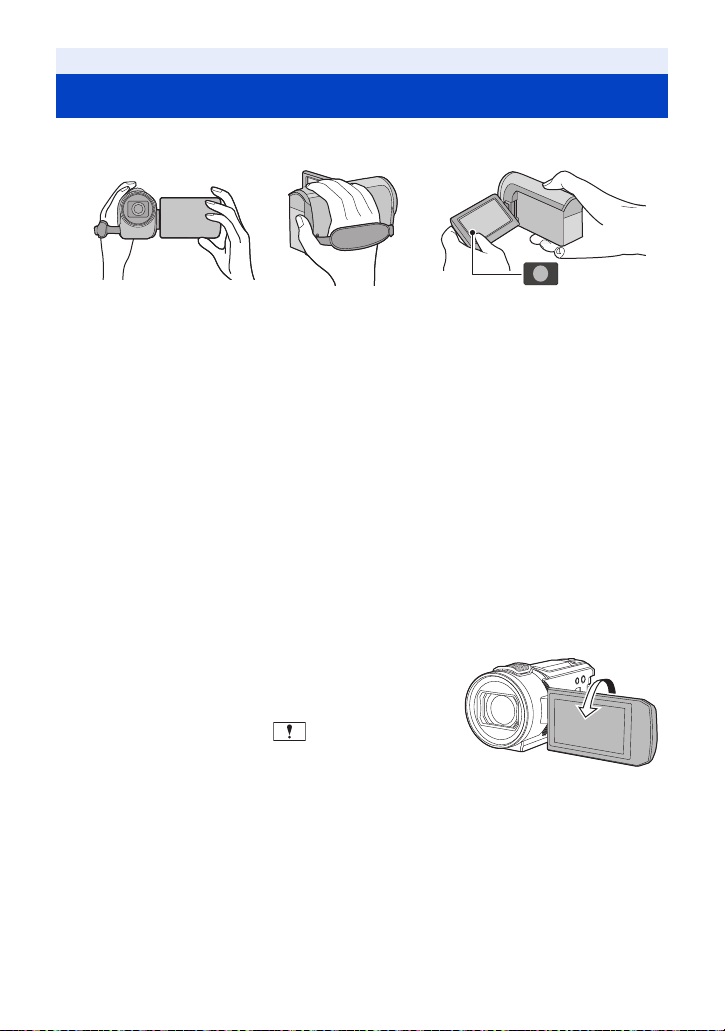
Основные сведения
Перед началом записи
∫ Исходное положение камеры
1 Держите камеру обеими руками.
2 Проденьте руку в крепежный ремень.
3 Значком кнопки записи A удобно пользоваться, когда устройство находится на поясе.
≥ При съемке убедитесь в том, что вы приняли устойчивое положение, а также убедитесь в
отсутствии опасности столкновения с другими людьми или объектами.
≥ Вне помещения выполняйте съемку так, чтобы солнце светило вам в спину. Если объект
съемки освещен сзади, на записи он получится темным.
≥ Держите локти ближе к корпусу и расставьте ноги для большей устойчивости.
≥ Не закрывайте микрофоны рукой и т. п.
∫ Основная видеозапись
≥ В общем случае при записи камера должна удерживаться в устойчивом положении.
≥ Если камеру нужно переместить во время записи, делайте это медленно, поддерживая
постоянную скорость.
≥ Функция масштабирования полезна для записи объектов, к которым невозможно
приблизиться. Тем не менее, не стоит чрезмерно использовать функции увеличения и
уменьшения, т.к. качество видео может ухудшиться.
∫ Съемка автопортрета
Поверните ЖКД монитор в сторону объектива.
≥ Изображение будет отражено по горизонтали, как если
бы вы видели зеркальное отображение. (Однако снятое
изображение будет таким же, как и при обычной съемке.)
≥ На экране отобразятся только некоторые индикаторы.
Если отображается индикатор , возвратите
монитор ЖКД в нормальное положение и проверьте
индикацию предупреждения/неисправности. (l 265)
- 29 -
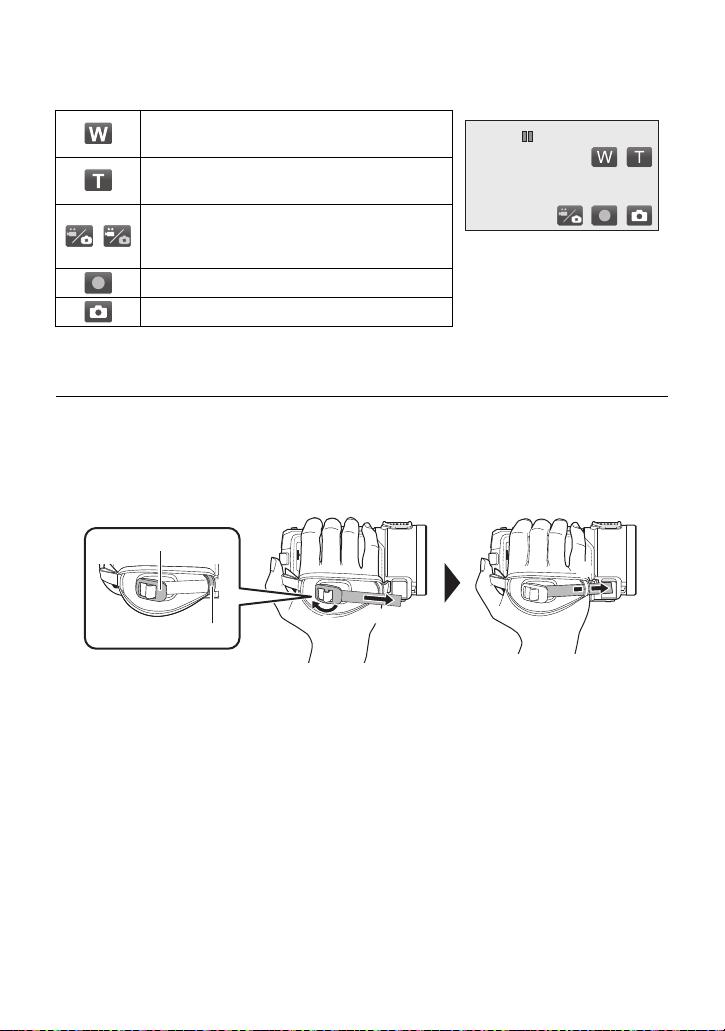
Индикация на экране при записи собственного изображения
≥ При записи собственного изображения на экране отображаются указанные ниже значки.
Для выполнения операций прикасайтесь к значкам.
Уменьшение изображения: широкоугольный
режим (l 52)
Увеличение изображения: крупный план
(l 52)
Переключение между режимом съемки
/
фильма и режимом записи фотоснимков
(l 21)
Пуск/пауза при съемке фильма
Запись фотоснимков
*1 Только в режиме видеозаписи
*2 В режиме записи фотоснимков выполняется фокусировка, а после прикосновения
записывается фотоснимок.
≥ При использовании удаленного управления поворотом и наклоном (l 281) и т. п. значки
могут не отображаться, в зависимости от настроек данной камеры.
*2
*1
(l 33)
(l 35, 36, 37)
∫ Регулирование ременной ручки
Отрегулируйте длину ременной ручки по размеру своей руки.
A Пряжка
B Держатель
1 Расстегните пряжку
2 Потяните за конец ременной ручки
3 Проденьте ручку через держатель
≥ Ременную ручку можно затянуть туже, потянув ее к пряжке, а затем снова потянув вперед.
- 30 -

∫ Прикрепление/снятие бленды объектива
VXF1
VXF1
Бленда отсекает излишний свет, которые иначе попадал бы на объектив при ярком свете
солнца, контровом освещении и т. д., что позволяет получать более четкие изображения.
Как прикрепить бленду объектива
Как снять бленду объектива
≥ (Для серии /серии )
Снимайте бленду объектива при использовании ночного режима ([Инфракрасный]). (l 97)
∫ Прикрепление/снятие наглазника (серия /серия )
Если снять наглазник, повернуть его против часовой стрелки на 180o и снова прикрепить, его
можно использовать и для левого глаза. На момент покупки наглазник прикреплен так, чтобы
использоваться для правого глаза.
WXF1
WXF1
1 Чтобы снять наглазник, потяните его в направлении, указанном
стрелкой, при этом держась за видоискатель.
2 Чтобы прикрепить наглазник, совместите паз A на креплении для
наглазника с внутренним выступом B наглазника.
- 31 -

Основные сведения
Выбор носителя для записи [WXF1M]
Для записи видеороликов или фотоснимков можно отдельно выбирать SD-карту и
встроенную память.
1 Установите на камере режим записи. (l 21)
2 Выберите меню. (l 41)
MENU
: [ВЫБОР НОСИТ.]
3 Коснитесь носителя для записи
видеокадров или стоп-кадров.
≥ Носитель, выбранный отдельно для видеороликов
или фотоснимков, выделяется желтым цветом.
4 Прикоснитесь к [ВВОД].
- 32 -

Основные сведения
PAUS E
0h00m00s
R 1h20m
ヮヱフ
ビヒプパ
Съемка фильмов
1 Откройте монитор ЖКД или
выдвиньте видоискатель, чтобы
переключиться на режим съемки
фильма. (
l 22)
T
W
2 Для начала съемки нажмите
кнопку начала/остановки.
A Значок кнопки записи
B При начале записи ; меняется на ¥.
≥ При нажатии кнопки начала/остановки записи на экране крупно отображается значок REC/
значок PAUSE. Если коснуться экрана или не выполнять сенсорных операций примерно 2
секунд, эти значки исчезают.
(При начале съемки) (При приостановке съемки)
REC
C Значок REC D Значок PAUSE
3
Для перехода в режим паузы снова нажмите кнопку пуск/остановка записи.
≥ Запись можно также начать/остановить, коснувшись значка кнопки записи.
∫ Индикация на экране в режиме видеозаписи
Режим записи
Примерное оставшееся время записи
R1h20m
0h00m00s
≥
Если в течение заданного времени не выполняется никаких действий с помощью сенсорного управления,
все отображаемые на экране элементы исчезнут. Чтобы снова его вывести, коснитесь экрана. (
≥
Отображение будет выводиться постоянно, если оставшееся время записи не превышает 30 минут.
≥ Когда оставшееся время записи
составляет менее 1 минуты,
R 0h00m мигает красным.
Пройденное время записи
≥ “h” обозначает часы, “m” – минуты,
“s” – секунды.
≥ Каждый раз, когда устройство
переводится в режим паузы записи,
ци фров ой и нди кат ор б удет сбр ошен
до 0h00m00s.
0h00m00s
0h00m00s
R 1h20m
R 1h20m
l
42)
- 33 -

≥ Если нажать кнопку записи/воспроизведения во время съемки фильма, запись
VXF1
V800
WXF1M
остановится и камера переключится на режим воспроизведения.
≥ Для изменения формата записи измените [ФОРМАТ ЗАПИСИ] или [РЕЖИМ ЗАП.].
(l 102, 103)
≥ Во время видеосъемки можно записывать стоп-кадры. (l 36)
≥
Изображения, записанные между нажатием кнопки начала/остановки записи при начале записи и
повторным ее нажатием для перехода в режим паузы при записи, становятся одной сценой.
≥ Если размер файла или время записи сцены, записанной с установкой [ФОРМАТ ЗАПИСИ]
на [4K MP4]
*1
, [MP4] или [24p], превышает указанные ниже значения, сцена автоматически
разделяется. (Запись продолжится.)
j
При использовании карты памяти SD/карты памяти SDHC: приблизительно 4 ГБ или 30 минут
j При использовании встроенной памяти*2/карты памяти SDXC:
зависит от настройки [ФОРМАТ ЗАПИСИ] и [РЕЖИМ ЗАП.].
Формат записи Режим записи Размер файла и время записи
*1
[4K MP4]
[2160] Прибл. 3 h
[1080/50M] Прибл. 3 h
[MP4]
Другие, кроме
[1080/50M]
Прибл. 4 ГБ или 30 min
[24p] Все Прибл. 3 h
≥
(Максимальное количество сцен, записываемых на одну карту SD или встроенную память*2)
Формат записи [AVCHD] [4K MP4]*1/[MP4]/[24p]
Записываемые сцены Прибл. 3900 Прибл. 89100
Разные даты (l 125) Прибл. 900 Прибл. 900
≥ Если карта SD или встроенная память
*2
содержит сцены 4K MP4*1, сцены MP4, сцены 24p
и фотоснимки, максимальное количество записываемых сцен и максимальное количество
разных дат будет меньше, чем указано в таблице выше.
≥ Пока запись продолжается, она не остановится даже при закрытом мониторе ЖКД или
видоискателе.
≥ (Для серии /серии )
WXF1
Подключать штепсельный разъем внешнего микрофона или аудиоустройства к разъему
MIC/LINE IN или отключать от него следует во время паузы.
≥ (Для серии /серии )
VX1
Устанавливайте камеру на режим паузы при подключении или отключении внешнего
микрофона с использованием разъема MIC.
≥ Обратитесь к стр. 278 за детальной информацией о приблизительном времени записи.
≥ Максимальное оставшееся время записи, которое может отображаться для видеосъемки,
составляет 99 часов 59 минут. Оставшееся время записи, превышающее 99 часов
59 минут, отображается как “R99h59m+”. Эта индикация не изменится, пока оставшееся
время записи не уменьшится до значения 99 часов 59 минут или ниже.
≥ Значок REC/значок PAUSE не отображается в случае установки [СИГН.ЗАПИСЬ/ПАУЗА] на
[ВЫКЛ]. (l 46)
*1 Для серии /серии /серии
WXF1 VXF1
VX1
*2 Только
- 34 -

Основные сведения
MEGA
VXF1
Фотосъемка
1 Откройте монитор ЖКД или
выдвиньте видоискатель, чтобы
переключиться на режим записи
фотоснимков. (
2 Нажмите кнопку наполовину.
(Только для автоматической
фокусировки)
Индикатор фокусировки:
3 Полностью нажмите кнопку .
≥ Если установить функцию оптического стабилизатора изображения (l 91) на
([РЕЖИМ1]), функция стабилизатора изображения будет более эффективной.
(Отобразится (оптический стабилизатор изображения MEGA) при нажатии кнопки
наполовину.)
≥ Рекомендуется использовать штатив при записи фотоснимков в темных местах, поскольку
скорость затвора становится медленной.
≥ Также можно снимать простым касанием объекта фокусировки. (Сенсорный затвор: l 93)
≥ Индикатор фокусировки и область фокусировки могут не отображаться в зависимости от
условий записи и настроек меню.
∫ Установка нужной кнопки Fn в качестве кнопки фотосъемки
(серия /серия )
Также можно изменить [НАСТР. КНОПКИ FN.], чтобы использовать нужную кнопку Fn как
кнопку фотосъемки. (l 115)
: [НАСТРОЙКИ] # [НАСТР. КНОПКИ FN.] # [Fn1] - [Fn4] # [ ]
MENU
≥ Функция, которая предусматривает работу автофокусировки при нажатии наполовину
кнопки фотосъемки в шаге 2, включается при установке [ ] для [Fn3] (кнопки Fn3).
l 22)
A Индикатор фокусировки:
± (Белая лампа мигает.): Фокусировка
¥ (Загорается зеленая лампа.): В фокусе
Нет признаков: Когда фокусировка не удалась.
B Область фокусировки (область в рамке)
WXF1
- 35 -
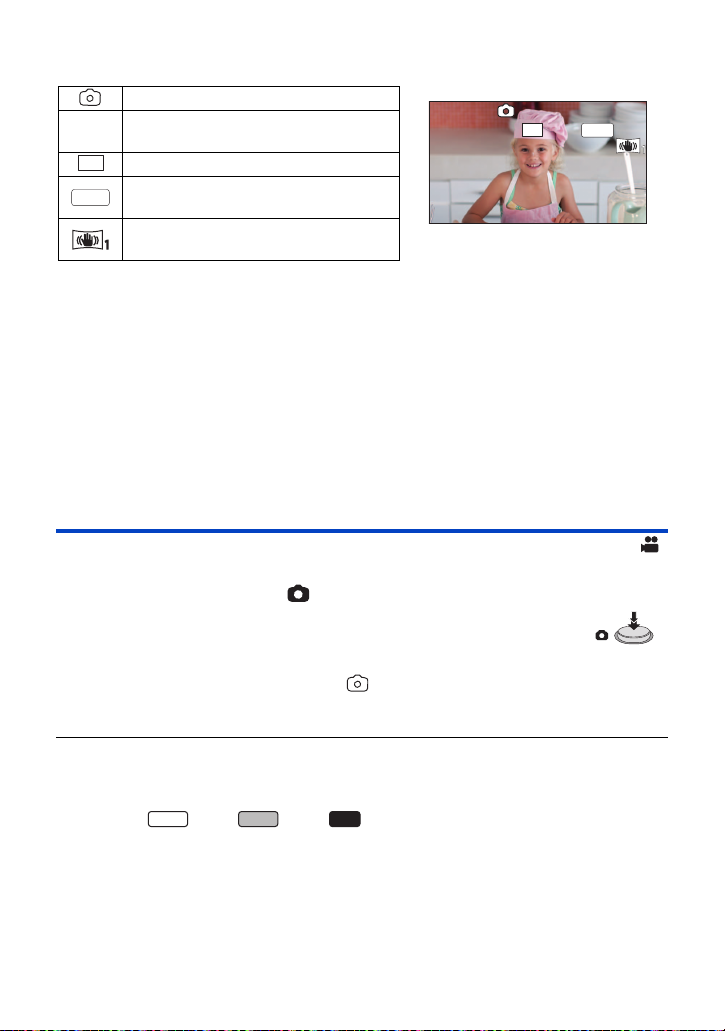
∫ Индикаторы на экране в режиме записи фотоснимков
R3000
VXF1
VX1
Индикатор режима фотосъемки (l 261)
Оставшееся количество стоп-кадров
R3000
≥ Мигает красным при появлении [0].
Размер стоп-кадра (l 113)
25.9M
Оптический стабилизатор изображения
MEGA
MEGA (l 35)
Оптический стабилизатор изображения
(l 91)
≥ Если в течение заданного времени
не выполняется никаких действий с
помощью сенсорного управления,
все отображаемые на экране
элементы исчезнут. Чтобы снова его
вывести, коснитесь экрана.
≥ Отображение будет выводиться
постоянно, если оставшееся число
фотоснимков, которые могут быть
записаны, не превышает 200.
R3000
R3000
25.9M
MEGA
∫ О зоне фокусировки
Если в зоне фокусировки присутствует контрастный предмет впереди или сзади объекта
съемки, на объект съемки невозможно навести фокус. В этом случае следует удалить
контрастный предмет из зоне фокусировки.
Запись стоп-кадров в режиме записи видео
¬ Установите на камере режим съемки фильма (l 22)
Полностью нажмите кнопку (нажмите до упора), чтобы сделать снимок.
≥ В следующих ситуациях фотоснимки можно записать даже во время
видеосъемки (одновременная запись):
j При установке [ФОРМАТ ЗАПИСИ] на [AVCHD] или [MP4]
j
При установке [ФОРМАТ ЗАПИСИ] на [24p] и установке [РЕЖИМ ЗАП.] на [1080/24p]
≥ Во время записи фотоснимков индикатор становится красным и
отображается оставшееся количество записываемых снимков.
≥ Во время записи фотоснимков звук затвора не издается.
≥ Автоспуск (l 96) не работает.
≥ При выполнении одновременной записи во время видеосъемки или в процессе PRE-REC
качество изображения отличается от обычного качества фотоснимков, чтобы видеосъемка
имела приоритет по отношению к записи фотоснимков.
≥ (Для серии /серии /серии )
В следующих ситуациях одновременную запись при видеосъемке или записи фотоснимков
нельзя выполнять во время PRE-REC:
j При установке [ФОРМАТ ЗАПИСИ] на [4K MP4].
j При установке [ФОРМАТ ЗАПИСИ] на [24p] и установке [РЕЖИМ ЗАП.] на [2160/24p]
j В случае установки режима записи на режим фото 4K
≥
Если запись снимков выполняется одновременно со съемкой фильма, оставшееся время записи
сокращается. Выключение камеры или нажатие кнопки записи/воспроизведения может удлинить это время.
≥ Запись фотоснимков может занимать длительное время в зависимости от размера снимка.
WXF1
- 36 -

≥
9
Максимальное число записываемых кадров, которое можно отобразить, равно 9999. Если число
записываемых кадров превышает 9999, отображается R 9999+. Количество не изменится при записи
кадра до тех пор, пока число записываемых кадров не станет равно или меньше 9999.
≥ Запись может занимать длительное время в зависимости от условий съемки.
Регистрация избранных сцен во время записи
видеоролика формата 4K
При установке [ФОРМАТ ЗАПИСИ] на [4K MP4] или переключении режима записи на фото 4K
можно зарегистрировать в качестве избранной сцены тот фрагмент, для которого нажата
кнопка фотосъемки.
После регистрации избранных сцен из них можно создать фотоснимки, выполнив шаги,
описанные в разделе “Отметка избранной сцены”, в режиме воспроизведения. (l 145)
≥ Установите [ФОРМАТ ЗАПИСИ] на [4K MP4] или установите режим записи на фото 4K.
(l 64, 102)
Полностью (до конца) нажмите кнопку фотосъемки во время видеосъемки.
≥ Этот фрагмент будет зарегистрирован как избранная сцена, и появится значок избранной
сцены A, а также будет показано оставшееся количество избранных сцен B.
≥
Когда оставшееся количество избранных сцен дойдет до 0, оно будет мигать красным цветом.
≥
Со времени начала записи видеоролика до времени окончания записи можно зарегистрировать
до 10 сцен.
≥ Для регистрации избранной сцены требуется примерно 4 секунды.
Серия [WXF1]/серия [VXF1]/серия [VX1]
≥ Регистрацию избранных сцен нельзя выполнить в следующих ситуациях:
j Во время PRE-REC
j Во время операции затемнения
j Во время автоматической работы устройства удаленного управления поворотом и
наклоном ([Режим вечеринка]/[Движущийся Объект]/[Настр. положений])
≥ Зарегистрированные сцены не распознаются как избранные для настройки [Настройка
избран. сцен] в режиме воспроизведения наиболее ярких моментов. (l 136)
- 37 -

Основные сведения
ALL
VX1
VX11
WXF1
VXF1
VX1
50p
Воспроизведение видео/стоп-кадров
1
Установите на камере режим воспроизведения. (l21)
2
Коснитесь значка выбора носителя A, чтобы выбрать
нужный носитель для воспроизведения. (
[ВСТР.ПАМЯТЬ]*1/[КАРТА SD]/[HDD]
≥ (Для //////)
WXF1 VXF1 VXF11
Если жесткий диск USB не подключен, перейдите к шагу 3.
*1 Только
*2 Отображается только при подключении жесткого диска USB. (l 169)
WXF1M
*2
3 Коснитесь вкладки видео/фотоснимков B.
[MP4]: Сцены 4K MP4*3 и MP4 отображаются в виде пиктограмм.
[AVCHD]: Сцены AVCHD и сцены, записанные с резе рвным копированием для функции
[24p]: Сцены 2160/24p*3 и 1080/24p отображаются в виде пиктограмм.
[]: Фотоснимки отображаются в виде пиктограмм.
*3 Для серии /серии /серии
≥ Если есть записанные сцены/фотоснимки, буквы и значки на вкладках видео/фотоснимков
отображаются зеленым цветом.
≥ Следующие значки отображаются на пиктограммах при касании [MP4]:
j Сцена MP4 [2160/25p]: (Для серии /серии /серии )
j Сцена MP4 [1080/50p]: (Синий) (Режим записи [1080/50M])
j Сцена MP4 [1080/25p]:
j Сцена MP4 [720/25p]:
j Сцена MP4 [360/25p]:
≥ Следующие значки отображаются на пиктограммах при касании [AVCHD]:
j Сцена AVCHD [1080/50p]:
j Сцена AVCHD [PH]:
j Сцена AVCHD [HA]:
j Сцена AVCHD [HG]:
j Сцена AVCHD [HE]:
j
Сцены, записанные с
резервным копированием для
функции двойной камеры:
двойной камеры, отображаются в виде пиктограмм.
l
26)
V800 V808
WXF1 VXF1
(Режим записи [1080/28M])
- 38 -
VX1

≥ Следующие значки отображаются на пиктограммах при касании [24p]:
0h01m30s0h01m30s0h01m30s
j Сцена MP4 [2160/24p]: (Для серии /серии /серии )
j Сцена MP4 [1080/24p]:
WXF1 VXF1
VX1
4 Коснитесь сцены или стоп-кадра для воспроизведения.
≥ Для отображения следующей (предыдущей) страницы:
j Перемещайте экран пиктограмм вверх (вниз) касанием пальца.
j Переключив сенсорное меню, касайтесь стрелок (вверх)/ (вниз) на
рычажке прокрутки пиктограмм.
5 Выберите операцию воспроизведения,
прикоснувшись к пиктограмме функции.
≥ Отображение значков функций и экрана отключается,
если в течение определенного времени не выполнять
никаких операций касанием. Чтобы снова их
отобразить, коснитесь экрана.
Значок функции
Воспроизведение фильмов Воспроизведение стоп-кадров
1/;: Воспроизведение/пауза
6: Быстрая перемотка назад*
5: Быстрая перемотка вперед*
∫: Останавка воспроизведения и
показ пиктограмм.
* При двукратном касании скорость быстрой перемотки назад/вперед увеличивается.
(Отображение на экране изменится на / .)
∫ Изменение отображения пиктограмм
При отображении пиктограммы, дисплей пиктограмм изменяется в следующем
порядке при перемещении рычажка трансфокатора или .
6 сцен () 1 сцена () Покадровый указатель времени* (l 122)
* Покадровый указатель времени можно установить только в режиме
воспроизведения видео.
≥ Если на камере установить режим записи или воспроизведения, нажав
кнопку записи/воспроизведения, вернется отображение 6 сцен.
≥ Во время отображения 6 сцен дата записи отображается под пиктограммой.
≥ При отображении 1 сцены или касании и удерживании пиктограммы при отображении 6
сцен время и дата записи отображаются во время воспроизведения видео, а дата записи и
номер файла – во время просмотра фотоснимков.
1/;
: Начало/остановка показа слайдов
(воспроизведение стоп-кадров в
порядке их номеров).
2;:Воспроизведение предыдущего
кадра.
;1: Воспроизведение следующего
кадра.
∫: Останавка воспроизведения и
показ пиктограмм.
- 39 -

∫ Регулировка громкости
WXF1
VXF1
VX1
VXF1
VX1
динамика/наушников
С помощью рычажка громкости отрегулируйте
громкость динамика/наушников в режиме
воспроизведения видео.
В направлении “r”:
В направлении “s”:
≥ Носитель для воспроизведения можно также выбрать с помощью настроек меню.
[НАСТР ВИДЕО] или [НАСТР ИЗОБР]
≥ Звук будет слышен только во время обычного воспроизведения.
≥ Если пауза воспроизведения длится 5 минут, экран возвращается в режим пиктограмм.
≥ Индикация прошедшего времени воспроизведения будет сброшена на 0h00m00s для
каждой сцены.
≥ Истекшее время воспроизведения не отображается для сцен, записанных в следующих
режимах записи:
j Замедленная видеосъемка в формате FULL HD
j (Для серии /серии /серии )
Режим замедленной и ускоренной видеосъемки и режим масштабирования при съемке в движении
≥ (Для серии /серии /серии )
При смене сцен во время воспроизведения видео экран на мгновение может потемнеть.
(Для серии )
При воспроизведении с выбранным параметром [MP4] или [AVCHD] экран на мгновение
может стать черным во время переключения сцен.
≥ В указанных ниже случаях, если переключиться на другую вкладку видео/фотоснимков,
камера перезагрузится.
j Переключение с [24p]
j Переключение с [MP4] или [AVCHD] на [24p]
*1 В том числе, если сначала переключиться с [24p] на (фотоснимок).
*2 В том числе, если сначала переключиться с [MP4] или [AVCHD] на (фотоснимок).
Громкость звука увеличивается
Громкость звука уменьшается
WXF1
V800
*1
на [MP4] или [AVCHD]
#
[ИСТОЧНИК ВОСПР.]. (l 41)
*2
Совместимость фильмов
≥
Данное устройство работает в формате AVCHD Progressive/AVCHD файловом формате MPEG-4 AVC.
≥ Записанные камерой видеоролики могут воспроизводиться неправильно или вообще
не воспроизводиться на другом устройстве, даже если оно поддерживает их формат.
(Проверьте совместимость в инструкции по эксплуатации своего устройства.)
≥ Видеозаписи, сделанные на других устройствах, не поддерживаются данной камерой.
Совместимость стоп-кадров
≥ Данное устройство является совместимым с унифицированным стандартом DCF
(Design rule for Camera File system), установленным JEITA (Japan Electronics and
Information Technology Industries Association).
≥ Данное устройство может ухудшить качество или не воспроизводить изображения,
записанные или созданные на других устройствах, а другие устройства могут ухудшить
качество или не воспроизводить изображения, записанные на данном устройстве.
≥ В зависимости от устройства воспроизведения, фотоснимки могут воспроизводиться с
размером изображения, отличающимся от размера при записи.
- 40 -

Основные сведения
MENU
Использование экрана меню
≥ Коснитесь одной из стрелок (влево)/ (вправо) кнопки сенсорного меню
для отображения . (l 26)
1 Прикоснитесь к .
MENU
∫ Информация об отображении
рекомендаций
Если после касания коснуться
подменю и пунктов, отобразятся описания
MENU
функций и сообщения с подтверждениями
настроек.
≥ После показа сообщений отображение
рекомендаций отменяется.
2 Коснитесь главного меню A.
3 Коснитесь подменю B.
≥ Перейти к следующей (или предыдущей)
странице можно касанием / .
4 Чтобы ввести значение
настройки, прикоснитесь к
требуемому элементу.
5 Чтобы выйти из экрана
настройки меню, прикоснитесь к
[ВЫХОД].
- 41 -

Основные сведения
WXF1
VXF1
MENU
Использование меню настроек
Серия /серия
[НАСТР. КНОПКИ FN.]
См. страницу 11 5.
[ДИСПЛЕЙ]
Выберите метод отображения информации на экране.
: [НАСТРОЙКИ] # [ДИСПЛЕЙ] # требуемая установка
MENU
[5 СЕК]: После запуска режима съемки фильма или режима записи
[ВКЛ]: Постоянное отображение.
фотоснимков, начала воспроизведения или прикосновения к экрану
информация отображается на экране в течение 5 секунд.
[УСТАН ЧАСЫ]
См. страницу 28.
[УСТ. МИР.ВР.]
Можно отображать и записывать значение времени в пункте назначения путем выбора
домашнего региона и пункта назначения путешествия.
1 Выберите меню.
: [НАСТРОЙКИ] # [УСТ. МИР.ВР.]
≥ Если параметр [ГЛАВНАЯ СТР.] (домашний регион) не установлен, появляется сообщение.
Коснитесь [ВВОД] и перейдите к шагу 3.
2 (Только при установке домашнего региона)
Прикоснитесь к [ГЛАВНАЯ СТР.].
≥ Прикоснитесь к [ВВОД].
3
(Только при установке домашнего региона)
Прикоснитесь к / , чтобы выбрать
домашний регион, и прикоснитесь к [ВВОД].
≥
Коснитесь [УСТ. ЛЕТН. ВРЕМ.] для установки режима
летнего времени. На экране отобразится ,
включится настройка летнего времени и разница между
текущим временем и GMT (временем по Гринвичу)
увеличится на 1 час. Еще раз нажмите [УСТ. ЛЕТН. ВРЕМ.],
чтобы вернуться к настройке обычного времени.
Если установить [Перевод времени на летнее] на [ВКЛ], текущее
время также будет переведено на 1 час вперед. (
l
43)
A Текущее время
B Разница во времени с GMT
(время по Гринвичу)
- 42 -

4 (Только при установке региона пункта назначения)
Прикоснитесь к [МЕСТО НАЗН.].
≥ Прикоснитесь к [ВВОД].
≥ При первой установке домашнего региона после успешной установки домашнего региона
появляется экран выбора домашнего региона/пункта назначения. Если домашний регион
уже устанавливался, выполните операцию меню для шага 1.
5 (Только при установке региона пункта назначения)
Прикоснитесь к / , чтобы выбрать
пункт назначения своего путешествия, и
прикоснитесь к [ВВОД].
≥ Коснитесь [УСТ. ЛЕТН. ВРЕМ.] для установки режима
летнего времени. На экране отобразится ,
включится настройка летнего времени и разница во
времени между регионом назначения поездки и
домашним регионом увеличится на 1 час. Еще раз
нажмите [УСТ. ЛЕТН. ВРЕМ.], чтобы вернуться к
настройке обычного времени.
Если установить [Перевод времени на летнее] на
[ВКЛ], время в регионе назначения поездки также
будет переведено на 1 час вперед.
≥ Закройте настройку, коснувшись [ВЫХОД]. Появится
, и отобразится время в пункте назначения
путешествия.
C Местное время и выбранный
пункт назначения
D Разница во времени между
пунктом назначения и
домашним регионом
Возврат к отображению настройки домашнего региона
Установите домашний регион, выполнив шаги 1 по 3, и завершите настройку, прикоснувшись к [ВЫХОД].
≥ Если пункт назначения путешествия отсутствует в отображаемой на экране области,
установите его, используя разницу во времени с домашним регионом.
[Перевод времени на летнее]
Если установить эту функцию на [ВКЛ] и включить настройку летнего времени в пункте [УСТ.
МИР.ВР.], следующее время будет переведено на 1 час вперед:
j При установке домашнего региона: текущее время
j При установке региона назначения поездки: время в пункте назначения поездки
: [НАСТРОЙКИ] # [Перевод времени на летнее] # нужное отображение
MENU
[ВКЛ]: Время переводится при включении настройки летнего времени.
[ВЫКЛ]: Время не переводится при включении настройки летнего времени.
- 43 -

[ДАТА/ВРЕМЯ]
Режим отображения даты и времени можно изменять.
: [НАСТРОЙКИ] # [ДАТА/ВРЕМЯ] # нужное отображение
MENU
[ДАТА]/[ДАТА/ВРЕМЯ]/[ВЫКЛ]
≥ Дата и время не выводятся на экран во время отображения значка переключения режимов
записи. (l 22)
≥ При включении сенсорного затвора значок переключения режимов записи отображается
постоянно. Поэтому отображение даты и времени исчезает с экрана.
[СТИЛЬ ДАТЫ]
Можно изменить формат даты.
: [НАСТРОЙКИ] # [СТИЛЬ ДАТЫ] # требуемая установка
MENU
[Г/М/Д]/[М/Д/Г]/[Д/М/Г]
[ДИСПЛЕЙ ЗУМ/ЗАПИСЬ]
Можно установить метод отображения значков кнопок трансфокатора ( / ) и значка
кнопки записи ( ).
: [НАСТРОЙКИ] # [ДИСПЛЕЙ ЗУМ/ЗАПИСЬ] # требуемая установка
MENU
[ВКЛ]: Постоянное отображение.
[ВЫКЛ]:
При отсутствии сенсорных операций значки исчезают прибл. через 5 секунд.
T
W
[Фикс. O.I.S. на дисплее]
См. страницу 93.
[ВНЕШ. ДИСПЛЕЙ]
См. страницу 161.
- 44 -

[ЭНЕРГОСБЕРЕЖ (БАТА)]
MENU
По истечении приблизительно 5 минут бездействия камера автоматически отключается в
целях экономии заряда аккумулятора.
: [НАСТРОЙКИ] # [ЭНЕРГОСБЕРЕЖ (БАТА)] # [ВКЛ]
MENU
≥ Камера автоматически не выключается, даже если [ЭНЕРГОСБЕРЕЖ (БАТА)] установлено
в [ВКЛ] в следующих случаях:
j При использовании сетевого адаптера
j При использования кабеля USB для ПК и т. д.
j Использование PRE-REC
j Во время воспроизведения слайд-шоу
j Использование функции Wi-Fi
* Если [ЭНЕРГОСБЕРЕЖ (БП)] активирован, камера автоматически отключается.
*
;
[ЭНЕРГОСБЕРЕЖ (БП)]
Если при подключении к сетевому адаптеру в течение около 15 минут не выполняется
никаких операций, камера автоматически выключается.
: [НАСТРОЙКИ] # [ЭНЕРГОСБЕРЕЖ (БП)] # [ВКЛ]
≥ Камера автоматически не выключается, даже если [ЭНЕРГОСБЕРЕЖ (БП)] установлено в
[ВКЛ] в следующих случаях:
j При использования кабеля USB для ПК и т. д.
j Использование PRE-REC
j Во время воспроизведения слайд-шоу
j Использование функции Wi-Fi
[БЫС.ВКЛ.АКТ.]
Камера переходит в режим паузы при записи прибл. через 1,6 секунды после включения.
: [НАСТРОЙКИ] # [БЫС.ВКЛ.АКТ.] # [ВКЛ]
MENU
≥ В зависимости от условий съемки, время запуска может превышать 1,6 секунды.
≥ В режиме быстрого включения питания коэффициент масштабирования устанавливается
равным 1k.
- 45 -

[ЗВУК.СИГН.]
WXF1
VXF1
VX1
V800
Данный звуковой сигнал может подтверждать операции с сенсорным экраном, начало и
остановку записи, а также включение/отключение питания.
В случае выбора [ВЫКЛ] звуковой сигнал не выводится в начале/конце записи и т. п.
: [НАСТРОЙКИ] # [ЗВУК.СИГН.] # требуемая установка
MENU
(Громкость ниже)/ (Громкость выше)/[ВЫКЛ]
2 звуковых сигнала 4 раза
При возникновении ошибки следуйте указаниям, отображаемым на экране. (l 265)
≥ Информацию об изменении настройки звука затвора см. на стр. 11 4.
[СИГН.ЗАПИСЬ/ПАУЗА]
При установке этого параметра на [ВКЛ] значок REC/значок PAUSE (l 33) отображается при
запуске или приостановке записи.
: [НАСТРОЙКИ] # [СИГН.ЗАПИСЬ/ПАУЗА] # [ВКЛ]
MENU
[ВЫБОР УПР. ЗНАЧКОВ]
Можно изменить значки функций (l 94), отображаемые в сенсорном меню.
Зарегистрируйте 3 предпочитаемых значка операции.
≥ Установки по умолчанию следующие:
Режим съемки фильма Режим записи фотоснимков
Серия /
серия
Серия /
серия
1 Выберите меню.
: [НАСТРОЙКИ] # [ВЫБОР УПР. ЗНАЧКОВ]
MENU
2 Коснитесь значка управления, если нужно изменить или отменить
настройки.
3 Прикоснитесь к значку операции, который нужно установить.
≥ Название функции отображается при касании и удерживании значка функции.
≥ Для отмены повторно коснитесь значка.
4 Прикоснитесь к [ВВОД].
(PRE-REC)
(Ночной режим)
(Функция ровного снимка)
(Затемнение)
(PRE-REC)
(Функция ровного снимка)
(Автоспуск)
(Интеллектуальное
управление экспозицией)
(Компенсация
переотраженного света)
- 46 -

[ЯРКИЙ ЖКД]
0
WXF1
VXF1
Данная функция обеспечивает удобство просмотра монитора ЖКД в местах с высокой
яркостью освещения, в том числе вне помещений.
: [НАСТРОЙКИ] # [ЯРКИЙ ЖКД] # требуемая установка
MENU
(Яркость увеличивается)/ (Обычный)/ (Яркость уменьшается)
+1
≥ Эти настройки не влияют на фактически записываемые изображения.
-
1
≥ При использовании адаптера переменного тока монитор ЖКД автоматически
устанавливается на .
≥
При увеличении яркости монитора ЖКД время записи с использованием аккумулятора сокращается.
+1
[НАСТР. ЖКД]
Регулировка яркости и насыщенности цвета на мониторе ЖКД.
≥ Эти настройки не влияют на фактически записываемые изображения.
1 Выберите меню.
: [НАСТРОЙКИ] # [НАСТР. ЖКД] # требуемая установка
MENU
[ЯРКОСТЬ]: Яркость ЖКД монитора
[ЦВЕТ]: Уровень цветности ЖКД монитора
2 Для регулировки настроек прикоснитесь к / .
3 Прикоснитесь к [ВВОД].
≥ Чтобы выйти из меню экрана, прикоснитесь к [ВЫХОД].
Серия /серия
[НАСТР EVF]
Регулирует яркость видоискателя.
≥ Эти настройки не влияют на фактически записываемые изображения.
Выберите меню.
: [НАСТРОЙКИ] # [НАСТР EVF] # требуемая установка
MENU
[ЯРКО]/[НОРМАЛЬН.]/[ТЕМН.]
≥
Эти установки можно выполнить с помощью монитора ЖКД. После настройки закройте монитор ЖКД
и выдвиньте видоискатель, а затем проверьте яркость, включив видоискатель.
[РАЗРЕШ HDMI]
См. страницу 162.
[VIERA Link]
См. страницу 164.
- 47 -
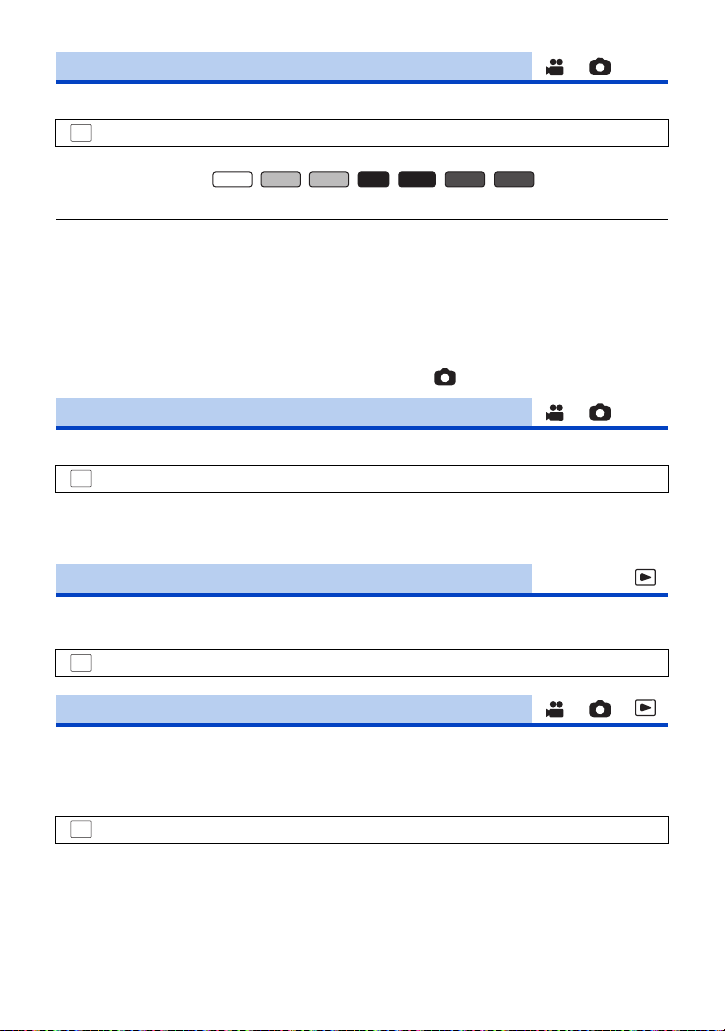
[НАЧ. НАСТР]
WXF1
VXF1
V800
V808
MENU
Установите значение [ДА] для изменения настроек меню на значения по умолчанию.
: [НАСТРОЙКИ] # [НАЧ. НАСТР]
MENU
≥ Настройки для [ВЫБОР НОСИТ.]
*Для пользователей с ////// данное меню не
*
, [УСТАН ЧАСЫ] и [LANGUAGE] не изменятся.
VXF11
VX1 VX11
отображается.
≥ При восстановлении настроек по умолчанию данная камера переключается на режим
съемки фильма.
≥ (В режиме записи)
При установке [ФОРМАТ ЗАПИСИ] на [24p] выполнение операции [НАЧ. НАСТР] приведет к
перезагрузке камеры.
≥ (В режиме воспроизведения)
При установке вкладки видео/фотоснимков на [24p]
*1
выполнение [НАЧ. НАСТР] приведет к
перезагрузке камеры.
*1 В том числе, если сначала переключиться с [24p] на (фотоснимок).
[Сброс.настр.Wi-Fi]
Установите значение [ДА] для изменения настроек Wi-Fi на значения по умолчанию.
: [НАСТРОЙКИ] # [Сброс.настр.Wi-Fi]
MENU
≥ Также удаляются идентификатор входа “LUMIX CLUB” и пароль Wi-Fi.
≥ Информация о точках беспроводного доступа, смартфонах и беспроводных
вспомогательных камерах, зарегистрированных в данной камере, также удаляется.
[Удал. пользователь BGM]
Вы можете удалить музыку (l 134, 141, 147), сохраненную на данной камере в качестве
[Пользователь BGM].
: [НАСТРОЙКИ] # [Удал. пользователь BGM]
MENU
[Авто позиц. курсора]
Подтверждение введенного символа выполняется примерно через 1 секунда после его ввода,
и курсор перемещается вправо.
Это позволяет облегчить ввод без перемещения курсора, когда требуется ввести символы с
помощью одной и той же клавиши.
: [НАСТРОЙКИ] # [Авто позиц. курсора] # [ВКЛ]
≥ Экран ввода символов отображается при следующих условиях:
j При настройке [УСТАН. ЗАГОЛОВКА] для воспроизведения наиболее ярких моментов
(l 137)
j При введении имени в календарь ребенка (l 143)
j При настройке функции Wi-Fi (l 201, 213, 222, 223, 224)
- 48 -

Серия /серия
WXF1
VXF1
WXF1M
MENU
WXF1M
VX1
VX11
V808
WXF1M
[Настройка зум-кольца]
См. страницу 52.
[СБРОС НУМЕРАЦИИ]
*1
Установите номер файла следующей сцены 4K MP4
для записи на 0001.
: [НАСТРОЙКИ] # [СБРОС НУМЕРАЦИИ]
MENU
≥ Номер папки обновится, а номер файла начнется с 0001. (l 258)
≥ Для сброса номера папки отформатируйте карту SD или встроенную память
затем нажмите [СБРОС НУМЕРАЦИИ].
*1 Для серии /серии /серии
*2 Только
≥ Номера файлов фотоснимков, записанных в режиме помощи при покадровой анимации, не
сбрасываются.
WXF1 VXF1
VX1
, сцены MP4, сцены 24p и фотоснимка
*2
камеры, а
[ФОРМАТ. ПАМЯТЬ]
Не забывайте, что при форматировании носителя с него стираются все записанные данные
без возможности восстановления. Выполняйте резервное копирование важных данных на ПК,
DVD-диски и т. д. (l 249)
: [НАСТРОЙКИ] # [ФОРМАТ. ПАМЯТЬ] # требуемый носитель
[ВСТР.ПАМЯТЬ]*1/[КАРТА SD]/[HDD]
*1 Только
*2 Отображается при подключении USB HDD. (l 171)
≥ (Для ////// )
WXF1 VXF1 VXF11
Экран выбора носителя не отображается, если USB HDD не подключен. Коснитесь [ДА].
≥ При завершении форматирования коснитесь [ВЫХОД] для выхода из экрана сообщения.
≥ При необходимости в утилизации или передаче карты SD другим лицам выполните
физическое форматирование карты SD. (l 275)
≥ (Для )
При необходимости в утилизации или передаче данной камеры другим лицам выполните
физическое форматирование встроенной памяти. (l 274)
≥ Запрещается отключать данную камеру или извлекать карту SD во время форматирования.
Запрещается подвергать камеру воздействию вибрации или ударам.
Для форматирования носителя используйте данную камеру.
Форматирование встроенной памяти возможно только с помощью данной камеры.
Не форматируйте карту SD посредством иного оборудования, например ПК. После
этого карту невозможно использовать на камере.
*2
V800
- 49 -

[СОСТ. ПАМЯТИ]
WXF1M
Можно проверить используемый объем памяти и оставшееся время записи для карты SD или
встроенной памяти.
: [НАСТРОЙКИ] # [СОСТ. ПАМЯТИ]
MENU
≥ (Для )
При касании [СМЕНИТЬ ПАМЯТЬ] камера переключается между отображением данных на
карте SD и во встроенной памяти.
≥ Оставшееся время записи в установленном на данный момент режиме записи
отображается только в режиме съемки фильма.
≥ Оставшееся время записи, превышающее 99 часов 59 минут, отображается как “99h59m+”.
≥ Коснитесь [ВЫХОД], чтобы закрыть индикацию.
≥ Определенное место на карте SD или встроенной памяти камеры используется для
хранения информации и управления системными файлами, поэтому фактически
используемое место несколько меньше указанного значения. Используемое место на карте
SD/встроенной памяти камеры, как правило, рассчитывается исходя из того, что 1 ГБ=1 000
000 000 байт. Емкость данной камеры, ПК и программного обеспечения выражается из
расчета 1 ГБ=1024k1024k1024=1 073 741 824 байт. Поэтому указанное значение емкости
оказывается меньшим.
[Просм.версии]
Отображается номер модели и версия встроенного программного обеспечения камеры.
: [НАСТРОЙКИ] # [Просм.версии]
MENU
[Обнов. вер.]
Можно обновить встроенное программное обеспечение данной камеры.
: [НАСТРОЙКИ] # [Обнов. вер.]
MENU
Последнюю информацию об обновлениях можно найти на нижеуказанном веб-сайте
поддержки. (По состоянию на январь 2018 г.)
http://panasonic.jp/support/global/cs/e_cam
(Сайт только на английском языке)
[Передача Eye-Fi]
Данный элемент отображается, только когда вставлена карта Eye-Fi.
См. страницу 177.
[Eye-Fi DIRECT]
Данный элемент отображается, только когда вставлена карта Eye-Fi.
См. страницу 178.
- 50 -

[ИНФОРМАЦИЯ О ПО]
MENU
Данную камеру можно подключить к ПК с помощью USB-кабеля и проверить на ПК
информацию о программном обеспечении (лицензии).
1 Выберите меню.
: [НАСТРОЙКИ] # [ИНФОРМАЦИЯ О ПО]
2 Подключите камеру к ПК.
≥ После выполнения соединения появится сообщение. На ПК подтвердите [LICENSE.TXT].
≥ При использовании аккумулятора монитор ЖКД выключается примерно через 5 секунд.
Для включения монитора ЖКД коснитесь экрана.
≥ Не используйте никакие другие кабели USB кроме того, который входит в комплект. (С
другими USB кабелями работа не гарантируется.)
[ОНЛАЙН РУКОВОДСТВО]
Вы можете проверить, как получить доступ к веб-сайту, на котором можно скачать инструкцию
по эксплуатации (в формате PDF).
: [НАСТРОЙКИ] # [ОНЛАЙН РУКОВОДСТВО] # нужный способ доступа
MENU
[Отобр. URL]: Отображается URL-адрес веб-сайта на мониторе ЖКД данной
[Подкл. USB]: Веб-сайт отображается на ПК, подключенном к данной камере с
[QR-код]: Отображается код QR веб-сайта на мониторе ЖКД данной
камеры.
помощью USB-кабеля.
камеры.
[LANGUAGE]
Можно переключить язык дисплея или экрана меню.
: [НАСТРОЙКИ] # [LANGUAGE] # нужный язык
MENU
- 51 -

Дополнительно (Запись)
6
W
T
WXF1
A
B
Использование масштабирования
T
W
T
W
6
T
W
кнопки масштабирования
Сторона T:
Крупный план (приближение)
Сторона W:
Широкоугольная съемка (удаление)
Рычажок трансфокатора/Значок
A Панель масштабирования
≥
Максимальный коэффициент для записи видеороликов задается в меню [НАСТР. ЗУМ]. (l101)
∫ Операции масштабирования с помощью кольца ручного
управления
Операции масштабирования можно также выполнять с помощью кольца ручного управления.
≥ В ручном режиме измените настройку кольца ручного управления на [ZOOM]. (l 80)
≥ Нужное направление масштабирования можно установить в пункте [Настройка зум-кольца]
меню настроек.
Направление вращения кольца
ручного управления
≥ Установка по умолчанию для этой функции — [ T]
(серия /серия )
Сторона A
Сторона B
Широкоугольная съемка
(уменьшение масштаба)
Съемка крупным планом
(увеличение масштаба)
VXF1
[Настройка зум-кольца]
[T] [T]
Съемка крупным планом
(увеличение масштаба)
Широкоугольная съемка
(уменьшение масштаба)
∫ О панели масштабирования
Панель масштабирования отображается при использовании операции масштабирования.
W
T
B Оптическое увеличение
Режим съемки фильма: i.Zoom/Цифровое увеличение (синий)
C
Режим фотосъемки: Дополнительное оптическое увеличение (синий)
∫ О скорости изменения масштаба
≥ Скорость масштабирования изменяется в зависимости от диапазона перемещения
рычажка трансфокатора.
≥ Масштабирование с использованием значков кнопок трансфокатора соответственно
выполняется с постоянной скоростью.
- 52 -

Коэффициент масштабирования в режиме записи
фотоснимков
В режиме записи фотоснимков коэффициент масштабирования можно увеличить до 60k без
ухудшения качества изображения. (Дополнительное оптическое увеличение)
≥ Максимальный коэффициент увеличения в режиме записи фотоснимков различается в
зависимости от настройки [РАЗМ ИЗОБР] и [ФОРМАТ]. (l 113 , 114 )
≥ Если вы уберете палец с рычага изменения фокусного расстояния во время работы
трансфокатора, может записаться звук его работы. Переместите бесшумно рычаг
изменения фокусного расстояния в исходное положение.
≥ При максимальном коэффициенте увеличения фокусировка на объектах происходит на
расстоянии приблизительно 1,2 м или более.
≥ Когда коэффициент увеличения составляет 1k, данное устройство может фокусироваться
на объекте прибл. на расстоянии 10 см от объектива.
- 53 -
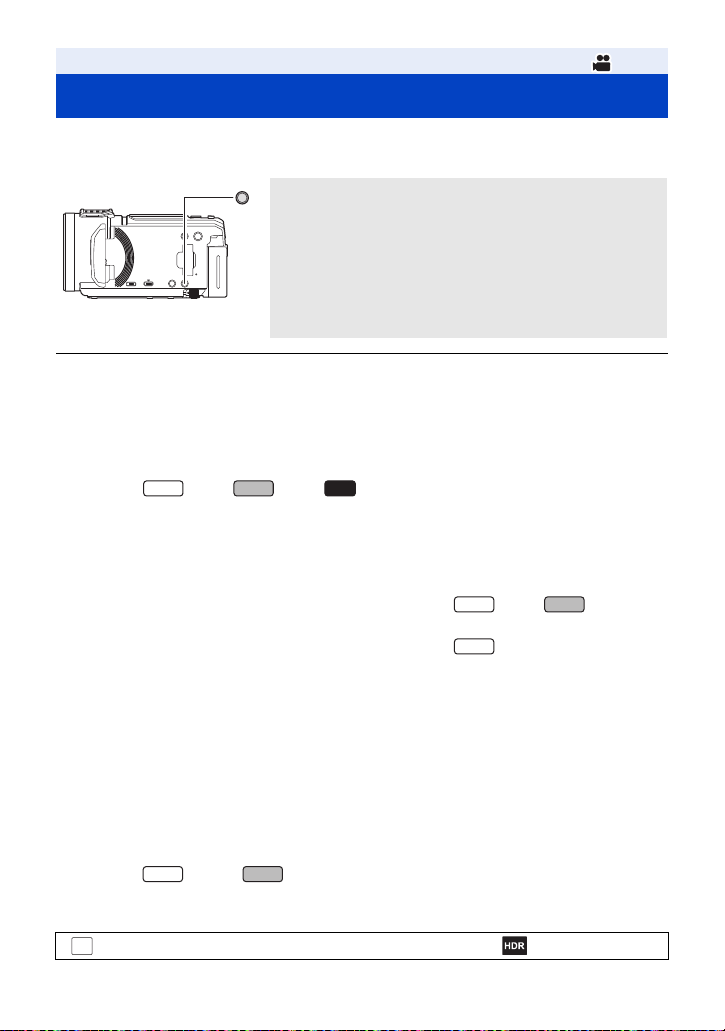
Дополнительно (Запись)
VXF1
Режим видео HDR
Можно снизить потерю градации на ярких и темных участках, например при сильном
контрасте между фоном и объектом съемки.
ラュン
Кнопка HDR
Нажатием этой кнопки можно переключиться с
режима записи на режим видео HDR.
≥ Еще раз нажмите эту кнопку, чтобы переключиться с
режима видео HDR на интеллектуальный
автоматический режим.
≥ Также на режим видео HDR можно переключиться,
коснувшись значка кнопки режима записи. (l 64)
≥ Если данную камеру выключить и снова включить, на ней установится интеллектуальный
автоматический режим.
≥ Эта функция недоступна в следующих случаях:
j Во время видеозаписи
j При установке [ФОРМАТ ЗАПИСИ] на [4K MP4]
j В случае установки режима записи на режим фото 4K
j При использовании функции беспроводной двойной камеры/мультикамеры
* Для серии /серии /серии
≥ [РЕЖИМ ЗАП.] устанавливается на [1080/28M] в следующих случаях:
j При установке [ФОРМАТ ЗАПИСИ] на [MP4] и установке [РЕЖИМ ЗАП.] на [720]
≥ Следующие настройки отменяются:
j [РАМКИ ЛИЦ]
j Автоматическое уменьшение скорости
затвора
j Компенсация переотраженного света
j
Интеллектуальное управление контрастом
j Ночной режим
j Цвет цифрового кино
j [РЕГУЛ.СНИМКА]
≥ Фотоснимки записать нельзя.
≥ Скорость затвора и яркость (ирисовая диафрагма/усиление) настраиваются
автоматически. Если установить их заранее вручную, настройки не сохранятся.
≥ В зависимости от условий съемки, экран может мерцать либо на изображении могут
появиться горизонтальные полосы.
≥ Если снимать движущийся объект или быстро перемещать камеру во время съемки,
изображение может исказиться.
WXF1 VXF1
VX1
∫ Установка нужной кнопки Fn в качестве кнопки HDR
(серия /серия )
Также можно изменить [НАСТР. КНОПКИ FN.], чтобы использовать нужную кнопку Fn как
кнопку HDR. (l 11 5)
MENU
WXF1
: [НАСТРОЙКИ] # [НАСТР. КНОПКИ FN.] # [Fn1] - [Fn4] # [ ]
*
или [24p].
*
j [ГИБРИДНЫЙ O.I.S.]
j [АКТИВ. КОНТРАСТ]
(Для серии /серии )
j [НАСТР.АВТ.ФОКУСА]
(Для серии )
j Двойная камера
WXF1 VXF1
WXF1
- 54 -

∫ Как изменить уровень коррекции контрастности изображения
[HDR ЭФФЕКТ] позволяет изменить уровень коррекции контрастности в режиме видео HDR.
≥ Измените режим записи на . (l 64)
1 Выберите меню.
: [НАСТР.ЗАП.] # [HDR ЭФФЕКТ] # требуемая установка
MENU
: Установка высокого уровня коррекции.
: Установка низкого уровня коррекции.
2 Прикоснитесь к [ВВОД].
≥ Прикоснитесь к [ВЫХОД], чтобы завершить настройки.
≥ Также эту настройку можно изменить касанием соответствующего значка функции. (l 94)
≥ Полный эффект может быть невидим, в зависимости от условий съемки.
- 55 -

Дополнительно (Запись)
Съемка с помощью вспомогательной
камеры (двойной камеры)
При использовании вспомогательной камеры и основной камеры вы
можете одновременно записывать два изображения. (Двойная камера)
Используйте вспомогательную камеру для съемки самого себя,
члена семьи рядом с вами или пейзажа, отличного от
снимаемого основной камерой.
A Вспомогательная камера
Съемка члена семьи
рядом с вами
Съемка пейзажа Съемка автопортрета
Серия
[WXF1]
B Вспомогательное окно
≥
Снимаемое вспомогательной камерой изображение отображается во вспомогательном окне.
≥ Съемка только с помощью вспомогательной камеры невозможна.
≥ Изображение, снимаемое с помощью основной камеры, и изображение со
вспомогательной камеры, которое отображается во вспомогательном окне,
записываются как одна сцена или фотоснимок. При воспроизведении такой
сцены или фотоснимка невозможно удалить или скрыть только изображение во
вспомогательном окне.
≥ Минимальное фокусное расстояние вспомогательной камеры составляет
примерно 30 см.
1 Поверните вспомогательную камеру.
≥ Если повернуть вспомогательную камеру из
положения в диапазоне C (от 0e до примерно 30e) до
положения в диапазоне D (примерно от 30e до 270e),
вспомогательное окно отобразится на мониторе ЖКД.
≥ Если вспомогательное окно не появляется, коснитесь
, чтобы его отобразить.
≥
Когда используется вспомогательная камера, функцию
беспроводной двойной камеры нельзя запустить с помощью
(значка запуска для беспроводной двойной камеры/
значка отключения для беспроводной двойной камеры/мультикамеры).
- 56 -

2 Поверните диск вспомогательной камеры,
чтобы отрегулировать ее угол наклона
вверх/вниз.
При повороте диска вспомогательной камеры влево:
вспомогательная камера направлена вниз.
При повороте диска вспомогательной камеры вправо:
вспомогательная камера направлена вверх.
≥ Угол можно регулировать примерно до 20e вверх или
вниз от положения F.
E Диск вспомогательной камеры
3 Запустите запись.
≥ Поверните вспомогательную камеру в нужное
положение.
≥ Вспомогательная камера работает в режиме
автофокусировки, в котором фокус настраивается
автоматически.
≥ Как правило, данную камеру нужно держать при
съемке, как показано на рисунке.
- 57 -

∫ Отображение или скрытие вспомогательного окна
T
Прикоснитесь к .
≥ При каждом касании этого значка можно отобразить или
скрыть вспомогательное окно.
≥ Если вспомогательное окно скрыто, снимаемое
вспомогательной камерой изображение не записывается.
Для выхода из функции двойной камеры
Поверните вспомогательную камеру в положение в диапазоне C (от 0e до примерно 30e).
≥ До появления вспомогательного окна может пройти некоторое время.
≥ Если вспомогательное окно не появляется, коснитесь или верните вспомогательную
камеру в положение в диапазоне C (от 0e до примерно 30e), а затем поверните ее в
положение в диапазоне D (примерно от 30e до 270e).
≥
Пока отображается , вспомогательная камера включена.
≥ В зависимости от условий съемки цветовой баланс, яркость и другие настройки могут
разными для основной камеры и вспомогательной камеры.
≥ Когда отображается вспомогательное окно, указанные ниже значки кнопок могут не
появляться. Чтобы их отобразить, коснитесь на экране изображения с основной камеры.
j (Сенсорное меню)
j / (Значки кнопок трансфокатора)
W
j (Значок кнопки записи)
j Значок кнопки режима записи (l 64)
≥ Когда отображается вспомогательное окно, следующие функции не работают:
j Формат записи [24p]
j Сенсорный затвор
j Режим творческого управления
j [РАМКИ ЛИЦ]
j AF/AE со слежением
j Фиксация оптического стабилизатора изображения
j Ночной режим ([Инфракрасный])
j Режим эффекта кино
≥ Пункты меню записи, значки функций и функции стабилизатора изображения, ровного
снимка и [БЫС.ВКЛ.АКТ.] работают только для основной камеры. Информацию о
настройках вспомогательной камеры см. на стр. 59.
≥ При записи фотоснимков с помощью функции двойной камеры для выполнения
фокусировки может потребоваться больше времени, чем обычно. (l 35)
≥ Вспомогательная камера не работает при использовании следующих функций:
j Режим видео HDR
j Замедленная видеосъемка в формате FULL HD
j Режим помощи при покадровой анимации
≥ Когда монитор ЖКД закрыт экраном внутрь или наружу, вспомогательная камера не
работает. Вспомогательное окно появится, когда монитор ЖКД снова будет открыт.
≥ Эффекты изображения для функции затемнения не влияют на вспомогательное окно.
- 58 -

Изменение и настройка параметров вспомогательной
камеры и вспомогательного окна
Изменение размера вспомогательного окна
1 Коснитесь вспомогательного окна.
2 Прикоснитесь к , чтобы выбрать нужный размер.
≥ Если не прикасаться к вспомогательному окну или не выполнять сенсорных операций в
течение некоторого времени, размер вспомогательного окна изменится.
≥ Доступные размеры вспомогательного окна различаются, как показано ниже.
j
В режиме съемки фильма либо при установке [ФОРМАТ] в режиме записи фотоснимков на [16:9]
Формат 16:9 1:1 16:9
Размер
j При установке [ФОРМАТ] в режиме записи фотоснимков на [4:3]
Формат 4:3 1:1
Размер
Увеличение/уменьшение вспомогательного окна
1 Коснитесь вспомогательного окна.
≥ Значок масштабирования будет отображаться
примерно 2 секунды
* Он будет отображаться примерно 3 секунды, если
включена функция беспроводной мультикамеры.
(l 244)
2 Коснитесь значка масштабирования.
≥ При каждом касании вспомогательного окна уровень
увеличения переключается между настройкой обычного
отображения (1k) и настройкой отображения 2k.
≥ При настройке обычного отображения (1k) появляется значок масштабирования ; при
настройке отображения 2k появляется значок масштабирования .
*
.
Значок масштабирования
≥
Вспомогательное окно нельзя увеличить/уменьшить в случае установки [ФОРМАТ ЗАПИСИ] на
[4K MP4] или установке на камере режима фото 4K.
- 59 -

Изменение положения для отображения вспомогательного окна
FOCUS
1 Коснитесь вспомогательного окна.
2 Коснитесь положения для отображения,
которое хотите изменить.
≥ В зависимости от положения для отображения
вспомогательного окна положение значков,
отображаемых на экране, может меняться.
Установка и настройка вспомогательной камеры и
вспомогательного окна
1 Коснитесь вспомогательного окна.
2 Прикоснитесь к .
3 Коснитесь значка параметра, который
необходимо установить или настроить.
[WB] : Настройка цветового баланса.
: Настройка яркости.
[FOCUS]*1: Настройка фокуса.
*1, 2
: Возможность включить режим комментария.
Окружающий звук отторгается, и ваш голос четко записывается.
: Изменение цвета рамки вспомогательного окна.
*1 Этот значок отображается только в режиме съемки фильма.
*2 При подключении внешнего микрофона или аудиоустройства этот параметр установить нельзя.
4 (В случае касания [WB])
Касанием / выберите режим баланса белого.
(Автоматическая настройка баланса белого)/ (Режим "Солнце")/ (Режим "Облачно")/
AWB
(Режим "В помещении" 1)/ (Режим "В помещении" 2)
(В случае касания )
Касанием / настройте параметры.
(В случае касания [FOCUS])
Коснитесь [AF] или [AFS].
≥ Фокусировка будет выполнена по центру вспомогательного окна.
[AF] (Автофокусировка): Автофокусировка работает постоянно.
[AFS] (Единичная автофокусировка):
≥ Если выбрать [AFS], значок будет постоянно отображаться на экране записи.
Автофокусировка выполняется при каждом касании [AFS].
- 60 -

(В случае касания )
Прикоснитесь к или .
: Включается режим комментария.
: Выключается режим комментария.
≥ Если коснуться экрана, вернется экран записи.
≥ Когда включен режим комментария, его значок
постоянно отображается на экране.
≥ Режим комментария можно включить или выключить,
коснувшись на экране записи.
≥ В режиме комментария настройки для [5.1ch/2ch] и
[УСТАН. МИКР.] устанавливаются следующим
образом, и их изменить нельзя:
j [ОКРУЖ.] в [УСТАН. МИКР.], если параметр [5.1ch/
2ch] установлен на [5.1ch]
j [СТЕРЕО МИКР] в [УСТАН. МИКР.], если параметр
[5.1ch/2ch] установлен на [2ch]
≥ [Звук Выбора Сцены] нельзя использовать в режиме
комментария.
≥ Если скрыть вспомогательное окно, режим
комментария работать не будет.
(В случае касания )
A [Режим рассказа]
B [ВКЛ]
C [ВЫКЛ]
Коснитесь нужной рамки.
1 : Розовый
2 : Зеленый
3 : Оранжевый
4 : Серый
5 : Оттенение
6 : Без рамки
* Добавляется оттенение по правой и нижней стороне.
≥ В случае установки [ФОРМАТ ЗАПИСИ] на [4K MP4] или работы данной камеры в режиме
фото 4K рамка не отображается и настройку рамки изменить нельзя.
*
D [РАМКИ]
≥ Если режим записи установлен на интеллектуальный автоматический режим/
интеллектуальный автоматический режим плюс, используются следующие настройки:
j [WB] : (Авто)
j : значение устанавливается на [0].
j [FOCUS]: АF (автофокусировка)
AWB
- 61 -
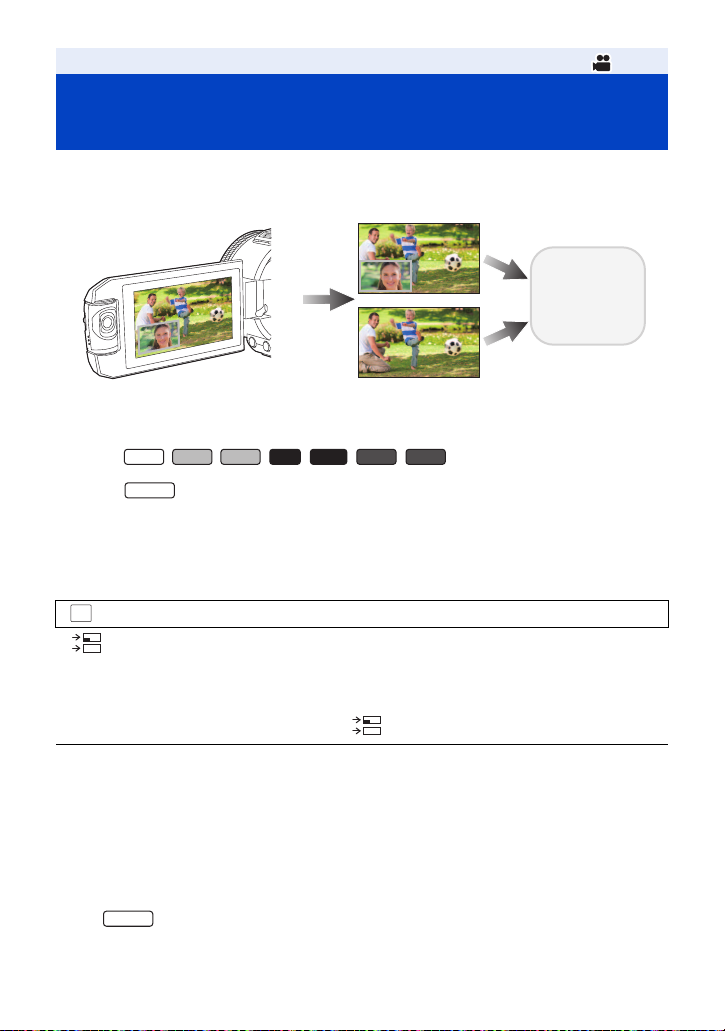
Дополнительно (Запись)
WXF1
VXF1
VXF11
VX1
VX11
V800
V808
WXF1M
WXF1M
Съемка с резервным копированием
для функции двойной камеры
Когда основной и вспомогательной камерой одновременно записываются два изображения, вы также можете
записать изображение с основной камеры как отдельную сцену. (Резервное копирование для двойной камеры)
A Двойная камера
B Резервное копирование для двойной камеры
C (Для //////)
Карта SD
(Для )
Карта SD или встроенная память
≥ Даже при использовании функции беспроводной двойной камеры/мультикамеры можно
сохранить как отдельную сцену изображение, снимаемое основной камерой. (l 226)
≥
Установите [ФОРМАТ ЗАПИСИ] на [AVCHD], а [РЕЖИМ ЗАП.] на [PH]/[HA]/[HG]/[HE]. (l102, 103)
: [НАСТР.ЗАП.] # [Резервир. Twin Camera] # [ВКЛ]
MENU
≥ будет отображаться на экране.
≥
Когда начинается съемка двойной камерой, данная камера также начинает записывать как отдельную
сцену изображение с основной камеры без вспомогательного окна.
Для воспроизведения сцены, записанной с резервным копированием для функции двойной камеры,
коснитесь [AVCHD] на вкладке видео/фотоснимков на экране пиктограмм режима воспроизведения и
выберите пиктограмму, обозначенную значком . (
≥
При записи с установкой [Резервир. Twin Camera] используйте карту SD, соответствующую
классу 10 для значения класса скорости SD.
≥
Сцены, записанные как резервные копии для двойной камеры, и сцены с изображением во вспомогательном
окне сохраняются на одном носителе. Поэтому оставшееся время записи сокращается наполовину.
≥
При выборе [ВКЛ] для одновременной записи сцен используются две отдельные даты. В результате,
по сравнению с выбором [ВЫКЛ], для выполнения записи можно использовать меньше дней.
≥
Когда режим резервного копирования для двойной камеры установлен на [ВКЛ], он будет
действовать, даже если скрыть вспомогательное окно.
≥
При съемке с использованием резервного копирования для функции двойной камеры фотоснимки
записать нельзя.
≥
(Для )
[СОЕД.СЦЕН НЕПР.ЗАПИСИ] невозможно использовать для сцен, записанных в релейном режиме во
время действия резервного копирования для двойной камеры.
l
38)
- 62 -

≥
VXF1
VX1
Резервное копирование для двойной камеры недоступно при использовании следующих функций:
j Режим творческого управления
j Замедленная видеосъемка в формате FULL HD
j Режим видео HDR
j Домашний мониторинг
j Режим прямой трансляции
(Для серии /серии /серии )
j Режим фото 4K
j Режим эффекта кино
WXF1
- 63 -

Дополнительно (Запись)
VX1
V800
MNL
Изменение режима записи
1 Коснитесь значка кнопки режима записи.
2
Коснитесь нужного значка кнопки режима записи.
Серия /серия /серия Серия
WXF1 VXF1
Режим Эффект
Интеллектуальный
*1
автоматический
*2
режим
Интеллектуальный
*1
автоматический
*2
режим плюс
Режим творческого
*1
управления
*1
Видео HDR
Режим съемки
Ручной режим
*1, 3
Эффект кино
Замедленная
*1, 4
видеосъемка в
формате FULL HD
*1, 3
Фото 4K
Можно переключить режим на интеллектуальный
автоматический режим, который использует оптимальные
настройки в соответствии с условиями съемки. (
Можно добавлять выполненные вручную настройки
яркости и цветового баланса к интеллектуальному
автоматическому режиму и вести съемку. (
Можно вести видеосъемку с добавленными эффектами.
l
68)
(
Можно снизить потерю градации на ярких и темных
участках, например при сильном контрасте между фоном
и объектом съемки. (
С помощью этого параметра данная камера автоматически
настраивает скорость затвора, диафрагму и т. д. в
соответствии со сценой, которую нужно записать. (
Можно установить скорость затвора, фокус, баланс
белого и яркость (ирисовую диафрагму/усиление). (
Изображения можно записывать с кинематографическими
эффектами. (
Можно вести замедленную видеосъемку. (l78)
Можно записывать видео с оптимальными настройками
для создания фотоснимков на основе видеороликов
формата 4K. (
l
71)
l
73)
l
78)
MENU
l
66)
l
68)
l
72)
l
80)
- 64 -

Режим Эффект
Помощь при
*2
покадровой
анимации
*1 Только в режиме видеозаписи
*2 Только в режиме записи стоп-кадров
*3 Для серии /серии /серии
*4 Только серия
WXF1 VXF1
V800
Вы можете установить записанный фотоснимок в
качестве фона и записывать следующий снимок, смотря
на записанный снимок на фоне. (
VX1
l
79)
- 65 -

Интеллектуальный автоматический режим
Следующие режимы, соответствующие условиям записи, устанавливаются простым
наведением камеры на требуемый объект съемки.
Режим Эффект
Портрет
Пейзаж
*1
Прожектор Очень светлый объект снимается четко.
Слабая
*1
освещенность
Ночной
*2
пейзаж
*2
Макро Возможность записи при прохождении мимо объекта съемки.
*1
Обычный
*2
Обычный
*1 Только в режиме видеозаписи
*2 Только в режиме записи стоп-кадров
≥ При определенных условиях камера может не переключиться на требуемый режим.
≥ В режиме портретной съемки, проектора или слабого освещения при распознавании лицо
будет окружено белой рамкой. В портретном режиме объект, который имеет большие
размеры и находится ближе к центру, будет окружен оранжевой рамкой. (l 104)
≥ В режиме ночного пейзажа рекомендуется использовать штатив.
≥ При определенных условиях съемки лица невозможно определить, например, когда
снимаются лица определенного размера, лица находятся под определенным углом или
когда используется цифровое увеличение.
∫ Интеллектуальный автоматический режим
При включенном интеллектуальном автоматическом режиме задействованные функции
автоматической регулировки баланса белого и автофокусировки автоматически регулируют
баланс цвета и фокусировку.
В зависимости от яркости объекта и т. д. скорость диафрагмы и затвора автоматически
настраиваются на оптимальную яркость.
≥ Информация на этой странице относится только к основной камере.
≥ Баланс цвета и фокус могут не настраиваться автоматически: это зависит от источников
света или сцен. В таком случае настройте эти параметры вручную. (l 82, 86)
Распознавание лиц и фокусировка на них выполняется
автоматически, а яркость регулируется таким образом, что
получается четкая запись.
Весь пейзаж будет снят без белесости находящегося на заднем
фоне неба, которое может быть слишком ярким.
Возможна очень четкая запись даже в темном помещении или в
сумерках.
Возможность съемки выразительного ночного пейзажа за счет
уменьшения скорости затвора.
В режимах, отличных от описанных выше, контрастность
регулируется для получения чистого изображения.
- 66 -

Автоматический баланс белого
4)
5)
6)
7)
8)
10 000K
9 000K
8 000K
7 000K
6 000K
5 000K
4 000K
3 000K
2 000K
2)
1)
3)
9)
WXF1
MENU
На иллюстрации показан диапазон, в котором функционирует автоматический баланс белого.
1) Эффективный диапазон автоматической настройки
баланса белого на данном устройстве
2) Ясное небо
3) Облачное небо (дождь)
4) Солнечный свет
5) Белая флуоресцентная лампа
6) Галогеновая лампа
7) Лампа накаливания
8) Восход и закат солнца
9) Свет горящей свечи
Если автоматический баланс белого не функционирует надлежащим
образом, отрегулируйте баланс белого вручную. (
l
83)
Автофокусировка
Камера выполняет фокусировку автоматически.
≥
Надлежащее функционирование автофокусировки не
обеспечивается в перечисленных ниже ситуациях. В таких случаях снимайте изображения в режиме
ручной фокусировки. (
l
86)
j Одновременная съемка удаленных и близких объектов
j Съемка объекта за грязным или пыльным окном
j Съемка объекта, окруженного предметами с блестящими поверхностями или
предметами с высокой отражающей способностью
Серия /серия
VXF1
Настройка режима работы автофокусировки
С помощью [НАСТР.АВТ.ФОКУСА] можно настроить режим работы автофокусировки.
≥ Переключитесь на режим автофокусировки. (l 86)
Выберите меню.
: [НАСТР.ЗАП.] # [НАСТР.АВТ.ФОКУСА] # требуемая установка
[Нормальн]: Это стандартная настройка.
[Чувствит.]:
Облегчается слежение при фокусировке, и поэтому фокусу легче
переключаться между объектами, расстояние до которых разное. Используйте
эту настройку для фокусировки на быстродвижущихся объектах.
[Стабильный]: Облегчается стабилизация фокуса, и поэтому он сохраняется на объекте,
на который направлена камера, даже если объект временно загораживают
≥ Эта функция недоступна в следующих случаях:
j Режим записи фотоснимков
j При использовании ручной фокусировки
≥ При использовании указанных ниже функций устанавливается настройка [Нормальн],
которую изменить нельзя.
j Режим видео HDR
j Режим замедленной и ускоренной видеосъемки
j Замедленная видеосъемка в формате FULL HD
или он теряется из виду. Используйте эту настройку, чтобы избежать
ненужной фокусировки на помехах или фоне.
- 67 -

Интеллектуальный автоматический режим плюс
См. страницу 66 для получения сведений об эффекте каждого режима.
(Портрет)/ (Пейзаж)/ (Прожектор)
(Ночной пейзаж)
*1 Только в режиме видеозаписи
*2 Только в режиме записи стоп-кадров
≥ Измените режим записи на / . (l 64)
*2
/(Макро)*2/(Обычный)*1/(Обычный)
*1
/ (Слабая освещенность)*1/
*2
1 (При настройке яркости)
Коснитесь .
(При настройке цветового баланса)
Коснитесь .
≥ Сторона R: установка баланса на красноватый оттенок.
Сторона B: установка баланса на голубоватый оттенок.
≥ За исключением случаев настройки яркости или цветового баланса, если не прикасаться к
экрану определенное время, сенсорное меню исчезает. Чтобы снова его отобразить,
коснитесь .
2 Для настройки параметров прикоснитесь к / .
≥ Коснитесь во время настройки яркости или коснитесь во время настройки
цветового баланса, чтобы скрыть отображение полосы настройки.
3 Запустите запись.
Режим творческого управления
≥ Установите [ФОРМАТ ЗАПИСИ] на [AVCHD]. (l 102)
≥ Измените режим записи на . (l 64)
Выберите нужный режим творческого управления, а затем коснитесь [Ввод].
Режим Эффект
Можно вести видеосъемку с эффектом диорамы, имитирующим съемку
[Эффект
миниатюры]
[Пленка 8мм]
[Немое кино]
[Замедл. съемка]
≥ Выполнение фотоснимков невозможно.
миниатюрного объекта, специально создав сфокусированный участок и
расфокусированную область по краям изображения и записывая
видеокадры с интервалом. (
≥
Фильмы, записанные с помощью данной функции, выглядят, как
будто сняты с низкой частотой кадров.
Можно снимать фильмы с эффектом блеклости в стиле ретро. (l70)
Можно снимать фильмы, подобные черно-белым немым фильмам,
уменьшив количество поступающего света. (
Можно снять сцену, в которой объект медленно движется в течение
длительного времени, как короткий фильм, каждый раз записывая по
одному кадру через установленный временной интервал. (
l
69)
l
70)
l
71)
- 68 -

MINI
WXF1M
[Эффект миниатюры]
1 Коснитесь для настройки
горизонтального положения
сфокусированного участка.
≥
Если коснуться экрана, можно настроить горизонтальное
положение сфокусированного участка.
≥
Если в течение приблизительно 1 секунды не выполняется
никаких операций с помощью сенсорного экрана,
отображаются [Сброс], [РАЗМ] и [ВВОД]. Если коснуться экрана, можно изменить настройку
горизонтального положения сфокусированного участка.
≥
Если нажать [Сброс], восстанавливается первоначальное положение сфокусированного участка.
2 Прикоснитесь к [РАЗМ].
≥ Размер сфокусированного участка меняется при каждом касании [РАЗМ].
Средний размер # Большой размер # Малый размер
≥
Если коснуться экрана, можно настроить горизонтальное положение сфокусированного участка.
≥
Если нажать [Сброс], восстанавливается первоначальное положение сфокусированного участка, а
для [РАЗМ] восстанавливается средний размер.
3 Прикоснитесь к [ВВОД].
(При настройке яркости)
4
Коснитесь .
≥ Уровень яркости меняется при каждом касании значка.
(Стандартный) # (Яркий) # (Темный)
5 (При настройке четкости)
Коснитесь .
≥ Уровень четкости меняется при каждом касании значка.
(Стандартный) # (Четкий) # (Самый четкий)
6 Запустите запись.
≥ Запись выполняется с интервалом. Запись в течение 1 секунды выполняется примерно
каждые 5 секунд съемки.
≥
Чтобы легче получить эффект миниатюры, записывайте объекты с дальним планом или объекты,
имеющие глубину пространства или смещенную перспективу. Кроме того, используйте штатив и не
пользуйтесь увеличением.
≥
На сфокусированном участке можно заметить множество помех при съемке темных предметов,
например сцен в ночное время.
≥
Звук не может быть записан.
≥
[РЕЖИМ ЗАП.] устанавливается на [HA].
≥
Максимальное время записи составляет 12 часов.
≥
Фильмы, записанные с помощью данной функции, выглядят, как будто сняты с низкой частотой
кадров.
≥
(Для )
При установке эффекта миниатюры [НЕПРЕРЫВН.ЗАП.] устанавливается на [ВЫКЛ]. (
l
104)
- 69 -

8mm
[Пленка 8мм]
1 (При настройке яркости)
Коснитесь .
≥ Уровень яркости меняется при каждом касании значка.
(Стандартный) # (Яркий) # (Темный)
2 (При настройке цветового баланса)
Коснитесь .
≥ Уровень цветового баланса меняется при каждом касании значка.
(Синий) # (Красный) # (Желтый)
3 Запустите запись.
≥ Звук монофонический.
SILN
[Немое кино]
1 (При настройке яркости)
Коснитесь .
≥ Уровень яркости меняется при каждом касании значка.
(Стандартный) # (Яркий) # (Темный)
2 Запустите запись.
≥ Звук не может быть записан.
- 70 -

INTV
WXF1M
[Замедл. съемка]
Коснитесь нужной установки времени.
[1 СЕК]/[10 СЕК]/[30 СЕК]/[1 МИНУТA]/[2 МИНУТЫ]
≥ Прикоснитесь к [ВВОД].
≥ Кадры записываются с установленным интервалом записи. 25 кадров составляют
видеозапись длительностью 1 секунду.
Пример установки
Закат 1s 1h 2min20s
Расплывание 30s 3h 14s
≥ “h” обозначает часы, “min” – минуты, “s” – секунды.
≥ Данные временные значения приблизительны.
≥ Максимальное время записи составляет 12 часов.
≥ Звук не может быть записан.
≥ [РЕЖИМ ЗАП.] устанавливается на [HA].
≥ Кратчайшее время видеозаписи составляет 1 секунду.
≥ Цветовой баланс и фокус могут не настраиваться автоматически: это зависит от источника
света или сцены. В таком случае настройте эти параметры вручную. (l 82, 86)
≥ (Для )
При установке съемки с временным интервалом [НЕПРЕРЫВН.ЗАП.] устанавливается на
[ВЫКЛ]. (l 104)
≥ Если съемка ведется в течение длительного времени, рекомендуется подключать сетевой
адаптер.
Время установки
(интервал записи)
Время записи Записанное время
Режим видео HDR
≥ Измените режим записи на . (l 64)
≥ Переключиться на этот режим также можно, нажав кнопку HDR. Подробную информацию
см. на стр. 54.
- 71 -

Режим съемки
≥ Измените режим записи на . (l 64)
Выберите нужный режим съемки, а затем коснитесь [ВВОД].
Режим Эффект
5 Спорт:
Портрет: Для выделения людей на фоне
Мягкий оттенок кожи:
Прожектор:
Снег:
Пляж: Подчеркивание синего цвета моря или неба
Закат: Подчеркивание красного цвета восхода или заката
Пейзаж: Для пространственного пейзажа
Фейерверк:
Ночной пейзаж: Позволяет красиво снимать вечерний или ночной пейзаж
Слабая освещенность:
≥ (Спорт/Портрет/Мягкий оттенок кожи/Прожектор/Снег/Пляж/Закат/Пейзаж)
j Скорость затвора в режиме записи фотоснимков составляет 1/6 или больше.
≥ (Закат/Слабая освещенность)
j Скорость затвора в режиме съемки фильма составляет 1/25 или больше. (1/24 или
больше при установке [ФОРМАТ ЗАПИСИ] на [24p])
≥ (Закат/Пейзаж/Фейерверк/Ночной пейзаж)
j При съемке объекта с близкого расстояния изображение может получиться размытым.
≥ (Спорт)
j Во время обычного воспроизведения движение изображения может не быть гладким.
j Цветность и экранная яркость могут изменяться при комнатном освещении.
j Если яркость недостаточна, режим спортивной съемки не работает. Дисплей мигает.
≥ (Портрет)
j Цветность и экранная яркость могут изменяться при комнатном освещении.
≥ (Мягкий оттенок кожи)
j Если фон или другие предметы в кадре имеют цвет, близкий к телесному цвету, они также
будут сглажены.
j Если яркость недостаточна, эффект будет не таким очевидным.
j
При съемке человека на расстоянии возможна нечеткая запись лица. В этом случае отмените режим
смягчения телесного цвета или увеличьте масштаб изображения лица (близкая съемка) для записи.
≥ (Фейерверк)
Скорость затвора составляет 1/25. (1/30 или больше при установке [ФОРМАТ ЗАПИСИ] на [24p])
j
j В случае записи при ярком освещении снимаемое изображение может быть блеклым.
≥ (Ночной пейзаж)
j Скорость затвора в режиме записи стоп-кадров 1/2 или больше.
j Рекомендуется использовать штатив.
Для уменьшения дрожания при съемке динамичных сцен при
медленном воспроизведении и паузы при воспроизведении
В этом режиме телесные цвета становятся мягче для более
привлекательного вида
Улучшенное качество изображения при ярком освещении объекта.
Улучшенное качество изображения при съемке в заснеженных местах.
Съемка фейерверков на фоне ночного неба с получением
прекрасных результатов
Для сцен с недостаточной освещенностью, например сумерек
(Только в режиме видеозаписи)
- 72 -

Эффект кино Серия [WXF1]/серия [VXF1]/серия [VX1]
QUICK
≥ Измените режим записи на . (l 64)
Выберите нужный режим эффекта кино, а затем коснитесь [ВВОД].
Режим Эффект
Режим замедленной и
ускоренной видеосъемки
Замедленная видеосъемка
в формате FULL HD
Режим медленного
масштабирования
Режим масштабирования
при съемке в движении
Режим замедленной и ускоренной видеосъемки
1 Прикоснитесь к [OK].
2 Запустите запись.
≥ Изображение будет записано в замедленном движении.
3 Коснитесь и удерживайте на сцене, где нужно
переключиться на ускоренное движение.
≥
Пока вы касаетесь значка, удерживая его, изображение
будет записано в ускоренном движении.
≥
Когда вы уберете палец, изображение будет записано в
замедленном движении.
≥
Переключаться на ускоренное движение можно многократно.
Позволяет переключать скорость движения изображений между
замедленной и ускоренной во время записи.
Позволяет записывать изображения в замедленном движении.
(
l
74)
Позволяет записывать изображения с медленным увеличением/
уменьшением. (
Позволяет записывать изображения с изменением только угла
обзора для фона и сохранением размера объекта съемки
(человека) неизменным. Изображения воспроизводятся с
эффектом ускоренного движения
l
75)
k
2. (l76)
QUICK
≥ При записи в режиме замедленной и ускоренной видеосъемки используйте карту SD,
соответствующую классу 10 для значения класса скорости SD.
≥ Время записи с аккумулятором сокращается при использовании режима замедленной и
ускоренной видеосъемки.
≥ Эта функция недоступна в случае установки [ФОРМАТ ЗАПИСИ] на [24p].
≥ Выбираются следующие настройки:
j [НАСТР. ЗУМ]: [Опт.Зум 24k]
j [ФОРМАТ ЗАПИСИ]: [MP4]
j [РЕЖИМ ЗАП.]: [1080/28M]
j [ГИБРИДНЫЙ O.I.S.]: [ВЫКЛ]
j [Автоматический уровень]: [ВЫКЛ]
j [АВТ.ЗАМЕД.СЪЕМКА]: [ВЫКЛ]
* (После переключения на режим замедленной и ускоренной видеосъемки с установкой
[ФОРМАТ ЗАПИСИ] на [4K MP4])
Если переключиться на другой режим записи, настройка [ФОРМАТ ЗАПИСИ] не будет
снова установлена на [4K MP4]. Для [ФОРМАТ ЗАПИСИ] будет сохранена настройка [MP4],
а для [РЕЖИМ ЗАП.] – настройка [1080/28M].
≥
Скорость затвора составляет 1/100 или больше.
*
*
- 73 -

≥ Применяются следующие ограничения:
QUICK
WXF1
VXF1
MENU
j Звук не записывается. (Отображается .)
j Фотоснимки записать нельзя.
j Изменится размер изображения, отображаемого на экране.
j Изображения и звук с данной камеры на другое устройство не выводятся.
≥ Следующие настройки отменяются:
j AF/AE со слежением
j PRE-REC
j Затемнение
≥ При касании указанные ниже операции недоступны.
j Включение/выключение функции стабилизатора изображения
j (Для серии /серии )
Кнопка функций камеры, кнопка AUTO/MANUAL
≥
При переключении на режим замедленной и ускоренной видеосъемки экран на мгновение может стать черным.
≥
Сцены, записанные в режиме замедленной и ускоренной видеосъемки, отображаются с индикацией
на экране пиктограмм в режиме воспроизведения и воспроизводятся в формате 1920
k
1080/50p.
Замедленная видеосъемка в формате FULL HD
1 Прикоснитесь к [OK].
2 Выберите меню.
: [НАСТР.ЗАП.] # [Настр. замедленной съемки] # требуемая установка
[Интервал]: Позволяет переключаться во время записи между обычной съемкой и
[Всегда]:
3 Запустите запись.
(При выборе [Интервал])
4
Коснитесь и удерживайте значок , если
хотите использовать режим замедленной
видеосъемки в формате FULL HD.
≥
Пока вы касаетесь и удерживаете этот значок, будет
продолжаться замедленная видеосъемка в формате FULL HD.
≥
Когда вы отпустите палец, начнется обычная съемка.
≥
При выполнении каждой записи можно до 3 раз использовать
замедленную видеосъемку в формате FULL HD.
≥
Вы можете проверить, сколько раз еще можно использовать замедленную видеосъемку в формате
FULL HD, по количеству индикаторов желтого цвета
замедленной видеосъемкой в формате FULL HD.
Вся сцена записывается в режиме замедленной видеосъемки в формате FULL HD.
A
.
≥ Чтобы записать сцену на карту SD, используйте карту SD, соответствующую классу
10 для значения класса скорости SD.
≥ Время записи с аккумулятором сокращается при использовании режима замедленной
видеосъемки в формате FULL HD.
≥ Эта функция недоступна в случае установки [ФОРМАТ ЗАПИСИ] на [24p].
≥ Для замедленной видеосъемки в формате FULL HD используются следующие настройки:
j [НАСТР. ЗУМ]: [Опт.Зум 24k]
j [ФОРМАТ ЗАПИСИ]: [MP4]
j [РЕЖИМ ЗАП.]: [1080/28M]
j [ГИБРИДНЫЙ O.I.S.]: [ВЫКЛ]
j [Автоматический уровень]: [ВЫКЛ]
j [АВТ.ЗАМЕД.СЪЕМКА]: [ВЫКЛ]
*
*
- 74 -

* (После переключения на режим замедленной видеосъемки в формате FULL HD с
WXF1
VXF1
SLOW
SLOW
SLOW
NORM
SLOW
установкой [ФОРМАТ ЗАПИСИ] на [4K MP4])
Если переключиться на другой режим записи, настройка [ФОРМАТ ЗАПИСИ] не будет
снова установлена на [4K MP4].
Для [ФОРМАТ ЗАПИСИ] будет сохранена настройка [MP4], а для [РЕЖИМ ЗАП.] – настройка
[1080/28M].
≥ Скорость затвора составляет 1/100 или больше.
≥ Применяются следующие ограничения:
j Звук для фрагментов не записывается. (во время записи отображается )
j Фотоснимки записать нельзя.
j Изменится размер изображения, отображаемого на экране.
j Изображения и звук с данной камеры на другое устройство не выводятся.
≥ Следующие настройки отменяются:
j AF/AE со слежением
j PRE-REC
j Затемнение
≥ При касании указанные ниже операции недоступны.
j Включение/выключение функции стабилизатора изображения
j (Для серии /серии )
Кнопка функций камеры, кнопка AUTO/MANUAL
≥ При переключении на режим замедленной видеосъемки в формате FULL HD экран на
мгновение может стать черным.
≥ Сцены, записанные в режиме замедленной видеосъемки в формате FULL HD,
отображаются с индикацией на экране пиктограмм в режиме воспроизведения и
воспроизводятся в формате 1920k1080/50p.
≥ Скорость воспроизведения на данной камере можно установить в [Медл. Скорость Воспр.]
(l 123). Кроме того, можно установить скорость воспроизведения на другом устройстве на
1/4 от обычной скорости в [Медлен скорость конв.] (l 157).
Режим медленного масштабирования
1 Прикоснитесь к [OK].
2 Запустите запись.
3 Коснитесь значка кнопки медленного
масштабирования ( / ), чтобы начать
медленное масштабирование.
≥ Объектив будет выполнять масштабирование на
постоянной скорости в сторону телережима или
широкоугольного режима.
≥ Если во время медленного масштабирования еще
раз коснуться того же значка кнопки медленного
масштабирования, операция остановится.
≥ Если во время медленного масштабирования
коснуться другого значка кнопки медленного
масштабирования, эта операция начнется в
обратном направлении.
Как установить скорость масштабирования
1 До начала медленного масштабирования коснитесь .
2 Коснитесь (обычный) или (медленный).
SLOW
- 75 -
Значок кнопки медленного
масштабирования

≥ AF/AE со слежением и цифровое увеличение недоступны.
WXF1
VXF1
WXF1M
AUTO
T
AUTO
AUTO
AUTO
AUTO
AUTO
AUTO
≥ PRE-REC отменяется.
≥ При использовании ручных настроек невозможно выполнять операции медленного
масштабирования или настройку скорости масштабирования. (l 80)
≥ Во время медленного масштабирования невозможно выполнять операции
масштабирования с помощью следующего:
j Рычажок трансфокатора и значки кнопок трансфокатора
j (Для серии /серии )
Кольцо ручного управления
≥ На экране пиктограмм в режиме воспроизведения сцены, записанные в режиме
медленного масштабирования, отображаются с индикацией .
Обратите внимание, что эта индикация не отображается для сцен, записанных в релейном режиме*.
* Только для
Режим масштабирования при съемке в движении
1 Прикоснитесь к [OK].
2 Совместите положение объекта с
центральной рамкой B.
≥
Рамка обнаружения лица A будет обрамлять лицо объекта.
≥
Скорректируйте положение, так чтобы рамка обнаружения
лица и центральная рамка выглядели одного размера. Тогда
цвет центральной рамки изменится с красного на зеленый.
3 Запустите запись.
≥
Изображение будет записано в ускоренном движении.
4 Коснитесь значка кнопки автоматического
масштабирования C ( / ), чтобы начать
AUTO
автоматическое масштабирование.
≥
Объектив будет выполнять масштабирование на
постоянной скорости в сторону телережима или
широкоугольного режима.
≥
Если во время автоматического масштабирования еще
раз коснуться того же значка кнопки автоматического
масштабирования, операция остановится.
≥ Если во время автоматического масштабирования
коснуться другого значка кнопки автоматического
масштабирования, эта операция начнется в
обратном направлении.
5 Корректируйте положение камеры, сохраняя
размер объекта неизменным.
≥ Корректируйте положение, перемещая камеру во время съемки назад или вперед.
≥ Выполнение автоматического масштабирования во время изменения положения
камеры позволяет создать эффект головокружения.
≥ Если вы коснулись , снимайте объект, удаляясь от него; если вы коснулись ,
снимайте объект, приближаясь к нему.
≥ Корректируйте положение камеры, так чтобы объект совмещался с центральной
рамкой.
AUTO
- 76 -
A Рамка обнаружения лица
B Положение объекта в
C Значок кнопки
центральной рамке
автоматического
масштабирования

≥ Эта функция недоступна в случае установки [ФОРМАТ ЗАПИСИ] на [24p].
VXF1
WXF1
VXF1
≥ Выбираются следующие настройки:
j [НАСТР. ЗУМ]: [Опт.Зум 24k]
j [ФОРМАТ ЗАПИСИ]: [MP4]
j [РЕЖИМ ЗАП.]: [1080/28M]
j [РАМКИ ЛИЦ]: [ОСНОВН.]
≥ Применяются следующие ограничения:
j Звук не записывается. (Отображается .)
j Фотоснимки записать нельзя.
≥ Следующие настройки отменяются:
j AF/AE со слежением
j PRE-REC
j Затемнение
j [УКАЗ. УРОВНЯ]
j [РЕГУЛ.СНИМКА]
≥ (Для серии /серии )
Кнопка функций камеры и кнопка AUTO/MANUAL не работают. (l 80)
≥ Во время автоматического масштабирования невозможно выполнять операции
масштабирования с помощью следующего:
j Рычажок трансфокатора и значки кнопок трансфокатора
j (Для серии /серии )
Кольцо ручного управления
≥ Сцены, записанные в режиме масштабирования при съемке в движении, отображаются с
индикацией на экране пиктограмм в режиме воспроизведения и воспроизводятся в
формате 1920k1080/50p.
WXF1
- 77 -

Замедленная видеосъемка в формате FULL HD
Серия [V800]
≥ Измените режим записи на . (l 64)
≥ Информацию об использовании этого режима см. в разделе “Замедленная видеосъемка в
формате FULL HD” на стр. 74.
Режим фото 4K Серия [WXF1]/серия [VXF1]/серия [VX1]
≥ Измените режим записи на . (l 64)
1 Запишите видео.
2 Переключите камеру на режим воспроизведения и создайте фотоснимки
на основе видеозаписи. (
≥ Сцены, записанные в режиме фото 4K , отображаются с индикацией на экране
пиктограмм.
≥ Используйте карту SD, соответствующую классу 10 значения класса скорости SD,
если хотите записать на карту SD сцены в режиме фото 4K.
≥ Эта функция недоступна в случае установки [ФОРМАТ ЗАПИСИ] на [24p].
≥ [ФОРМАТ ЗАПИСИ] устанавливается на [4K MP4].
≥ [АВТ.ЗАМЕД.СЪЕМКА] устанавливается на [ВЫКЛ].
≥ Если функция ровного снимка установлена на (сильный), она будет сброшена на
(обычный). (l 98)
l 121)
- 78 -

Помощь при покадровой анимации
WXF1M
MENU
WXF1
VXF1
VXF11
VX1
VX11
V800
V808
WXF1M
До записи в режиме помощи при покадровой анимации
Вы можете создать слайд-шоу с видимостью движения, записывая объект при его каждом
небольшом перемещении.
≥ В каждой группе записи можно сохранять до 999 фотоснимков, записанных в режиме
помощи при покадровой анимации.
≥ (Для )
Группы записи для карты SD и встроенной памяти создаются отдельно.
≥ Измените режим записи на . (l 64)
1 Нажмите кнопку , чтобы сделать фотоснимок. (l 35)
2 Прикоснитесь к [Ввод].
≥ Запишется фотоснимок, который будет отображаться в полупрозрачном состоянии на
экране записи. Смотрите на снимок, чтобы определить, насколько нужно переместить
объект съемки для записи следующего снимка.
≥ Если вы уже записали фотоснимки в группу записи, последний фотоснимок будет
отображаться в полупрозрачном состоянии на экране записи.
≥ Чтобы записать еще один снимок, коснитесь и сделайте снимок.
3 Переместите объект и определите композицию снимка.
≥ Повторите шаги 1 до 3 для продолжения съемки.
≥ Вы можете сохранять фотоснимки в одной группе записи, пока не используете [Создать
запись Остановка движения].
Создание новой группы записи
: [ФОТО] # [Создать запись Остановка движения]
≥ Если коснуться [ДА], будет создана новая группа записи и отобразится экран записи.
≥ После создания группы записи вы не сможете сохранять фотоснимки в какой-либо из
предыдущих групп записи.
≥ [РАЗМ ИЗОБР] устанавливается на (1920k1080).
≥ (Для ////// )
Если вы хотите записать фотоснимки в отдельную группу записи, используйте другую карту SD.
≥ (Для )
Если вы хотите записать фотоснимки в отдельную группу записи, смените носитель для
записи или используйте другую карту SD.
≥ Подробные сведения о воспроизведении в режиме помощи при покадровой анимации
приведены на странице 148.
2.1M
- 79 -

Дополнительно (Запись)
WXF1
MNL
ンリワヨ
・ヰヰヮ・ヰヰヮ
ンリワヨ
ンリワヨ
ンリワヨ
Запись вручную
≥
Фокусировка вручную, баланс белого, скорость затвора, яркость (ирисовая диафрагма и
усиление) сохраняются после смены режима с видеозаписи на съемку стоп-кадра и обратно.
Серия /серия
Настройка с помощью кольца ручного управления
С помощью кольца ручного управления можно настраивать масштабирование, фокус и
яркость (ирисовую диафрагму и усиление).
モヶヵヰバ
ヮモワヶモロ
ヤモヮユンモ
ョヶワヤヵリヰワ
A Кольцо ручного управления
B Кнопка AUTO/MANUAL
C Кнопка функций камеры
1 Нажмите кнопку функций камеры, чтобы изменить настройку кольца
ручного управления.
≥ Настройка меняется при каждом нажатии кнопки.
ZOOM
#
FOCUS # IRIS
2 Для выполнения настройки поверните кольцо ручного
управления.
≥ Подробную информацию о фокусе и яркости (ирисовой диафрагме и
усилении) см. на указанных ниже страницах.
j Фокус (l 86)
j Настройка ирисовой диафрагмы (l 85)
VXF1
WB
SHTR
D Значок ручного режима
E Настройка кольца ручного управления
ンリワヨ
≥
Чтобы настроить баланс белого и скорость затвора, коснитесь значка ручного управления. (l81)
≥ Некоторые функции отключаются в зависимости от настроек, например режима записи.
≥ В указанных ниже режимах записи при нажатии кнопки функций камеры происходит
автоматическое переключение на ручной режим. (l 64)
j
Интеллектуальный автоматический режим/интеллектуальный автоматический режим плюс
j Режим творческого управления
≥ Чтобы отменить ручные настройки, измените режим записи на интеллектуальный
автоматический режим.
≥ Если камеру выключить и снова включить, настройка кольца ручного управления
переключается на ZOOM.
- 80 -

Настройка касанием значка ручного управления
VXF1
V800
MNL
VXF1
FOCUS
WB
SHTR
IRIS
WB
SHTR
MNL
(Для серии /серии )
Коснувшись значка ручного управления, можно настроить баланс белого и скорость затвора.
(Для серии /серии )
Коснувшись значка ручного управления, можно настроить фокус, баланс белого, скорость
затвора и яркость (ирисовую диафрагму и усиление).
Коснитесь , чтобы перейти в ручной режим.
Серия /серия
Серия /серия
WXF1
VX1
WXF1
VX1
Серия
V800
VX1
A Значок ручного режима
WB
Баланс белого (l 82)
SHTR
Ручная установка скорости затвора
(l 84)
MNL
FOCUS
FOCUS
WB
WB
SHTR
SHTR
IRIS
IRIS
A Значок ручного режима
Серия
V800
FOCUS
Фокус (l 86)
WB
Баланс белого (l 82)
SHTR
Ручная установка скорости затвора
(l 84)
IRIS
Настройка ирисовой диафрагмы
(l 85)
≥ Некоторые функции отключаются в зависимости от настроек, например режима записи.
≥ Чтобы отменить ручные настройки, измените режим записи на интеллектуальный
автоматический режим. (l 64)
- 81 -

Баланс белого
AWB
WXF1
VXF1
AWB
VXF1
Функция автоматического баланса белого может не воспроизводить естественные цвета в зависимости
от сцен или условий освещенности. В таком случае вы можете настроить баланс белого вручную.
≥ Переключитесь на ручной режим. (l 81)
1 Прикоснитесь к [WB].
2 Прикоснитесь к / , чтобы выбрать
режим баланса белого.
≥ Прикоснитесь к [WB], чтобы выбрать режим.
Значок Режим/Условия съемки
Автоматическая настройка баланса белого
VAR*—
Режим “Солнечно”:
Съемка вне помещения при ясном небе
Режим “Облачно”:
Вне помещения при облачности
Режим “В помещении 1”:
Освещение лампами накаливания, видеолампы, как в студии и т. д.
Режим “В помещении 2”:
Цветные флуоресцентные лампы, натриевые лампы в спортивных залах и т. д.
Режим ручной настройки:
≥
Ртутные лампы, натриевые лампы, некоторые флуоресцентные лампы
≥
Лампы, используемые для свадебных торжеств в гостиницах, рампы в театрах
≥
Восход, закат солнца и т. д.
* [VAR] можно установить при использовании серии /серии .
≥ При установке на [VAR] можно выполнить точную настройку баланса белого в соответствии
с условиями съемки.
≥ Чтобы вернуться к автоматической настройке, установите или измените режим
записи на интеллектуальный автоматический режим. (l 64)
∫
Как выполнить точную настройку баланса белого
При установке режима баланса белого на [VAR] можно выполнить настройку баланса белого
в диапазоне от 2000K до 15000K.
1 Выберите [VAR] и коснитесь [УСТАН].
2 Коснитесь / для настройки цвета.
≥ Чтобы завершить настройки, коснитесь [ВВОД].
MNL
FOCUS
WB
SHTR
IRIS
(серия /серия )
WXF1
MNL
WB
SHTR
A [УСТАН]
≥ Нельзя гарантировать, что установленное значение является точным. Руководствуйтесь им
только как приблизительным.
- 82 -

∫ Чтобы установить баланс белого вручную
FOCUS
SHTR
IRIS
WB
MNL
1 Выберите , пусть экран заполнит белый объект.
2 Коснитесь мигающего значка и выполните
настройку.
≥ Когда экран на мгновение становится черным и отображение
прекращает мигать, а затем светится постоянно,
настройка выполнена.
≥ Если отображение продолжает мигать, баланс белого не может быть настроен. В
таком случае следует использовать другие режимы баланса белого.
≥ При мигании отображения происходит сохранение ранее заданных вручную настроек
баланса белого. При каждом изменении условий съемки следует перенастроить баланс
белого.
≥ не отображается на экране во время установки .
AWB
AWB
- 83 -

Настройка скорости затвора вручную
SHTR
WXF1
VXF1
VX1
V800
Выполняйте ее регулировку при съемке быстро движущихся объектов.
≥ Переключитесь на ручной режим. (l 81)
1 Прикоснитесь к [SHTR].
2 (Для серии /серии )
Коснитесь для переключения на ручной режим затвора.
≥ Значение скорости затвора (1/50 и т. д.) отображается на экране.
WXF1 VXF1
3 Для настройки параметров прикоснитесь к / .
≥ Чтобы закончить настройку, коснитесь [SHTR].
: Скорость затвора:
1/50 — 1/8000
≥ При установке [АВТ.ЗАМЕД.СЪЕМКА] на [ВКЛ] скорость затвора устанавливается в
пределах от 1/25 до 1/8000.
≥ При установке [ФОРМАТ ЗАПИСИ] на [24p] скорость затвора устанавливается в пределах
от 1/48 до 1/8000 (от 1/24 до 1/8000 при установке [АВТ.ЗАМЕД.СЪЕМКА] на [ВКЛ]).
≥ Скорость затвора, близкая к 1/8000 является более быстрой.
≥
Скорость затвора в режиме записи стоп-кадров устанавливается в диапазоне от 1/2 до 1/2000.
≥ Чтобы вернуться к автоматической настройке, выполните одно из следующих действий:
j Измените режим записи на интеллектуальный автоматический режим (l 64)
j (Для серии /серии )
Коснитесь для переключения на автоматический режим затвора
≥ (Для серии /серии )
При одновременной установке скорости затвора и ирисовой диафрагмы/усиления, установите
скорость затвора и только затем установите значения ирисовой диафрагмы/усиления.
≥ Если установлена скорость затвора ниже 1/12 в режиме записи фотоснимков,
рекомендуется использовать штатив. При повторном включении камеры скорость затвора
установится на 1/25.
≥ Можно увидеть световое кольцо вокруг объектов, которые слишком ярко светятся или
имеют высокую отражательную способность.
≥ Во время обычного воспроизведения движение изображения может выглядеть
недостаточно плавным.
≥ При съемке объекта с повышенной яркостью либо съемке при внутреннем освещении в
помещении возможно изменение цвета и яркости экрана либо возникновение на экране
горизонтальной линии. В таком случае выполняйте запись в интеллектуальном
автоматическом режиме или вручную настройте скорость затвора следующим образом:
j При установке [ФОРМАТ ЗАПИСИ] на [24p]: 1/50 или 1/60
j При установке [ФОРМАТ ЗАПИСИ] на параметр, отличный от[24p]: 1/100 или 1/125.
≥ Яркость изображения, отображаемого на ЖК-мониторе, может отличаться от яркости
изображения, записанного в режиме фотосъемки. После записи проверьте изображение на
экране воспроизведения.
- 84 -

Настройка ирисовой диафрагмы
WXF1
A
B
VX1
IRIS
VX1
V800
Выполняйте ее регулировку при очень ярком или очень темном экране.
∫ При использовании серии /серии
VXF1
1 Нажмите кнопку функций камеры, чтобы изменить настройку кольца
ручного управления на [IRIS]. (
l 80)
2 Нажмите кнопку AUTO/MANUAL для переключения на ручной режим
ирисовой диафрагмы.
≥ На экране отображается индикация диафрагмы (OPEN, F2.0 и т. д.) и усиления (0dB и т. д.).
3 Для выполнения настройки поверните кольцо ручного управления.
При повороте в направлении A:
При повороте в направлении B:
∫ При использовании серии /серии
≥ Переключитесь на ручной режим. (l 81)
яркость повышается
яркость понижается
V800
1 Прикоснитесь к [IRIS].
2 Для настройки параметров прикоснитесь к / .
≥ Чтобы закончить настройку, коснитесь [IRIS].
: Значение ирисовой диафрагмы/усиления:
CLOSE
!#
≥ Чем ближе значение к CLOSE, тем темнее изображение.
≥ Значение, близкое к 18dB, осветляет изображение.
≥ Когда значение ирисовой диафрагмы настраивается на величину, ярче чем OPEN, оно
≥ Чтобы вернуться к автоматической настройке, измените режим записи на
≥ (Для серии /серии )
≥ Если коэффициент усиления увеличивается, то и шум на экране увеличивается.
≥ В зависимости от кратковременного увеличения некоторые значения ирисовой диафрагмы
(F16 на F2.0) !# OPEN !# (0dB на 18dB)
меняется на значение усиления.
интеллектуальный автоматический режим. (l 64)
При одновременной установке скорости затвора и ирисовой диафрагмы/усиления,
установите скорость затвора и только затем установите значения ирисовой диафрагмы/
усиления.
не отображаются.
- 85 -

Настройка ручной фокусировки
MENU
WXF1
A
B
VX1
MF
MF
MF
MF
Если автоматическую регулировку сложно выполнить ввиду определенных условий,
используйте ручную фокусировку.
≥ Для использования функции помощи при ручной фокусировке измените эти
настройки меню.
: [НАСТР.ЗАП.] # [ПОМ. РУЧН. ФОКУС.] # [ВКЛ]
∫ При использовании серии /серии
VXF1
1 Нажмите кнопку функций камеры, чтобы изменить настройку кольца
ручного управления на [FOCUS]. (
l 80)
2 Нажмите кнопку AUTO/MANUAL для переключения на режим ручной
фокусировки.
≥ На экране отображается MF.
3 Для настройки фокусировки поверните кольцо ручного управления.
При повороте в
направлении A:
При повороте в
направлении B:
для фокусировки на близко расположенных объектах
для фокусировки на удаленных объектах
Сфокусированные участки выделяются цветом.
(Усиление контуров)
Возврат к обычному экрану происходит примерно через
2 секунды после того, как вы закончили наведение
резкости на объект.
≥ Чтобы вернуться к автоматической настройке,
нажмите кнопку AUTO/MANUAL или измените режим
записи на интеллектуальный автоматический режим.
(l 64)
∫ При использовании серии /серии
≥ Переключитесь на ручной режим. (l 81)
1 Прикоснитесь к [FOCUS].
2 Коснитесь [MF] для изменения на ручную фокусировку.
≥ На экране отображается MF.
3 Выберите / для регулировки фокусировки.
: для фокусировки на близко расположенных
объектах
:
для фокусировки на удаленных объектах
- 86 -
MNL
A Усиление контуров
V800

Сфокусированный участок выделяется синим цветом.
FOCUS
WB
SHTR
IRIS
MNL
VXF1
WXF1
MENU
WXF1
VX1
VX1
3.0X3.0X3.0X
5.5X5.5X5.5X
(Усиление контуров)
Возврат к обычному экрану происходит примерно через
2 секунды после того, как вы закончили наведение
резкости на объект.
≥ Чтобы вернуться к автоматической настройке,
коснитесь [AF] при выполнении шага 2 или измените
режим записи на интеллектуальный автоматический
режим. (l 64)
A Усиление контуров
≥ Усиление контуров не отображается в случае установки [ПОМ. РУЧН. ФОКУС.] на [ВЫКЛ].
≥ Усиление контуров не отображается на фактически записанных изображениях.
≥ (Для серии /серии )
WXF1
Степень изменения фокуса при вращении кольца ручного управления можно изменить в
настройке [НАСТР. КОЛЬЦ.ФОКУС.]. (l 112 )
∫ Как изменить цвет усиления контуров (серия /серия )
VXF1
Выберите меню.
: [НАСТР.ЗАП.] # [УСИЛЕНИЕ КОНТУРОВ] # требуемая установка
[Красный]/[Синий]/[Желтый]/[Белый]
Серия /серия /серия
VXF1
Использование функции расширенной фокусировки
При записи с установкой [ФОРМАТ ЗАПИСИ] на [4K MP4] или [24p] (и установкой [РЕЖИМ
ЗАП.] на [2160/24p]) можно увеличить экран для настройки фокуса.
Также возможно изменить уровень увеличения и положение окна увеличения.
≥ В случае установки [ПОМ. РУЧН. ФОКУС.] на [ВКЛ], на сфокусированном участке
отображается усиление контуров.
≥ Ниже в качестве примера показаны экраны при использовании серии .
(От 3k до 5k) (От 5,5k до 10k)
A Окно увеличения
B [ВЫХ.]
≥ Установите [ФОРМАТ ЗАПИСИ] и [РЕЖИМ ЗАП.] следующим образом или установите
режим записи на режим фото 4K.
s Установите [ФОРМАТ ЗАПИСИ] на [4K MP4].
s Установите [ФОРМАТ ЗАПИСИ] на [24p], а [РЕЖИМ ЗАП.] на [2160/24p].
≥ Измените режим на ручную фокусировку. (l 86)
C Окно положения увеличения
D [ВЫХ.]
- 87 -

1 Выберите меню.
VXF1
WXF1
VXF1
3.0X3.0X3.0X
ASSISTASSISTASSIST
x5.5x5.5x5.5
3.0X3.0X3.0X
MENU
: [НАСТР.ЗАП.] # [УВЕЛИЧ. ФОКУСА] # [ВКЛ]
2 На экране записи коснитесь и удерживайте монитор ЖКД или настройте
фокусировку.
≥ Информацию о том, как настроить фокусировку, см. в разделе “Настройка ручной
фокусировки”. (l 86)
≥ Часть экрана увеличится.
3 (Чтобы изменить уровень увеличения)
Коснитесь / .
: Уровень увеличения повышается на 0,5k.
: Уровень увеличения понижается на 0,5k.
≥ Степень увеличения можно изменить от 3k до 10k.
≥ В случае установки увеличения в диапазоне от 5,5k до 10k, окно увеличения достигает
максимума и отображается окно положения увеличения.
(Как переместить увеличенный участок)
Коснитесь /// или коснитесь увеличенного участка и перетащите
его на экране.
4 Настройте фокусировку.
5 Коснитесь [ВЫХ.] для отмены окна увеличения.
≥ (Для серии /серии )
Для выхода из окна увеличения можно также нажать кнопку AUTO/MANUAL.
∫
Как настроить уровень увеличения или положение окна увеличения с
помощью кольца ручного управления,
1 Для настройки фокусировки поверните
кольцо ручного управления.
≥ Часть экрана увеличится.
WXF1
(серия /серия )
2 Нажмите кнопку функций камеры.
≥ / будут выбраны и выделены желтым цветом.
≥ Выбранный значок меняется при каждом нажатии кнопки
функций камеры.
/ # / # / # Без выбора
≥ Если коснуться экрана, выбор значка отменяется.
3 Для выполнения настройки поверните
кольцо ручного управления.
≥ Фокус не настраивается.
A [ВЫХ.]
B [ВЫХ.]
- 88 -

≥ При увеличении экрана некоторая информация исчезает.
≥ Окно увеличения не отображается на фактически записанных изображениях.
≥ Окно увеличения не отображается на телевизорах.
≥ (Для серии )
Вспомогательное окно не появляется, когда отображается окно увеличения.
≥ Окно увеличения исчезает в следующих случаях:
j Когда начинается видеосъемка
j Когда увеличение продолжается до достижения диапазона цифрового увеличения
≥ Окно увеличения не отображается в следующих случаях:
j При видеосъемке или во время PRE-REC
j Во время цифрового увеличения
j При записи собственного изображения
≥
Если во время отображения окна увеличения монитор ЖКД повернуть, направив вперед, чтобы
записать собственное изображение, указанные ниже операции нельзя будет выполнить. Прежде
чем выполнять эти операции, верните монитор ЖКД в обычное положение:
j Изменение уровня увеличения и положения окна увеличения
j Выход из окна увеличения
≥ При использовании указанных ниже функций [УВЕЛИЧ. ФОКУСА] устанавливается на
[ВЫКЛ], и эту настройку изменить нельзя.
j Режим творческого управления
j Режим видео HDR
j Режим эффекта кино (кроме случая, когда задано медленное масштабирование)
WXF1
- 89 -

Дополнительно (Запись)
Запись с помощью сенсорной функции
Запись можно производить с помощью обычных функций, выбирая их на сенсорном экране.
1 Для отображения сенсорных кнопок функций нажмите (влево)/
(вправо) кнопки сенсорного меню. (
2 Прикоснитесь к значку сенсорного экрана.
(Например, AF/AE со слежением)
Для отмены еще раз прикоснитесь к значку сенсорной
≥
функции. (Фиксация оптического стабилизатора изображения
отменяется, если убрать палец со значка .)
Сенсорные кнопки
Функция стабилизации
изображения
AF/AE со слежением
Фиксация оптического
стабилизатора изображения
Сенсорный затвор
*1 Только в режиме видеозаписи
*2 Только в режиме записи стоп-кадров
*2
*1
l 26)
- 90 -

Функция стабилизации изображения
MENU
MENU
Использование стабилизатора изображения позволяет снизить влияние колебаний
камеры при съемке.
Данная камера оборудована гибридным оптическим стабилизатором изображения.
Гибридный оптический стабилизатор изображения – это гибрид оптического и электрического
стабилизаторов.
Коснитесь , чтобы включить или
выключить стабилизатор изображения.
≥ Значок в положении A переключается.
(Режим съемки фильма)
/ # (настройка отменена)
≥
При [ГИБРИДНЫЙ O.I.S.] в состоянии [ВКЛ] на экран выводится , при [ВЫКЛ] – .
≥ При использовании штатива в режиме съемки фильма рекомендуется установить
стабилизатор изображения на (выкл.).
(Режим записи стоп-кадров)
/ # (настройка отменена)
≥ Если для [ОПТ.СТАБ.(O.I.S.)] установлен режим [РЕЖИМ1], на экран выводится .
Если для [ОПТ.СТАБ.(O.I.S.)] установлен режим [РЕЖИМ2], на экран выводится .
∫ Изменение режима стабилизатора изображения
(Режим съемки фильма)
: [НАСТР.ЗАП.] # [ГИБРИДНЫЙ O.I.S.] # [ВКЛ] или [ВЫКЛ]
Установка режима [ВКЛ] стабилизатора еще больше улучшает стабилизацию изображения
при съемке на ходу или когда снимается удаленный объект при большом увеличении.
≥ Установка по умолчанию для этой функции - [ВКЛ].
(Режим записи стоп-кадров)
: [НАСТР.ЗАП.] # [ОПТ.СТАБ.(O.I.S.)] # [РЕЖИМ1] или [РЕЖИМ2]
[РЕЖИМ1]: Функция работает постоянно.
[РЕЖИМ2]: Функция работает во время нажатия кнопки . Рекомендуется
производить съемку себя или съемку со штативом в режиме записи
стоп-кадров.
- 91 -

AF/AE со слежением
Существует возможность задания фокусировки и экспозиции для объекта, указанного
на сенсорном экране.
Фокусировка и экспозиция будут автоматически сопровождать объект даже при его
перемещении.
1 Прикоснитесь к .
≥ Отображается значок B.
2 Прикоснитесь к объекту и выполните захват сопровождаемого объекта.
≥ При прикосновении к голове объекта съемки рамка
указателя на изображении головы блокируется
(выполняется захват), и начинается сопровождение.
≥ При необходимости в изменении объекта
сопровождения повторно прикоснитесь к подлежащему
замене объекту.
≥ При выбранном интеллектуальном автоматическом
режиме или интеллектуальном автоматическом режиме
плюс устанавливается настройка / (обычный),
и осуществляется слежение за объектом, которого
коснулись. Устанавливается выбор / (портрет),
когда целевая рамка фиксируется на лице. (Он может
переключиться на / (обычный), даже если
целевая рамка зафиксирована на лице, при свете
прожектора или при съемке в темном месте.)
A Целевая рамка
3 Запустите запись.
∫ Целевая рамка
≥ При неудачной фиксации цели целевая рамка мигает красным и затем исчезает. Коснитесь
части характеристики (свойства и т. д.) на объекте, чтобы зафиксироваться на нем снова.
≥ При нажатии наполовину кнопки в режиме записи стоп-кадров фокусировка
выполняется на зафиксированном объекте. При выполненной фокусировке целевая рамка
становится зеленой, и цель изменить нельзя.
≥ Эту функцию можно использовать в интеллектуальном автоматическом режиме или
интеллектуальном автоматическом режиме плюс. В режиме записи фотоснимков ее можно
использовать только с некоторыми настройками в режиме съемки.
≥ Возможно слежение за другими объектами или невыполнение фиксации целевого объекта
в зависимости от условий записи, среди которых могут быть, например, следующие.
j При слишком больших либо слишком малых размерах объекта
j При цвете объекта, близком к цвету фона
j При затемнении сцены
≥ При фиксации объекта в режиме записи фотоснимков экран может потемнеть.
≥ Если использовать функцию затемнения, когда целевой объект зафиксирован, фиксация
объекта отменяется. (l 95)
≥ AF/AE со слежением отменяется в следующих случаях.
j При отключении питания
j При нажатии кнопки записи/воспроизведения
j При касании значка переключения режимов записи
j При касании значка кнопки режима записи
j При переключении на съемку собственного изображения
- 92 -

Фиксация оптического стабилизатора изображения
MENU
WXF1
VXF1
VX1
В режиме видеозаписи можно еще больше усилить оптическую стабилизацию
изображения, нажав и удерживая значок . Это дополнительно подавляет влияние
колебаний камеры при съемке с увеличением.
1 Коснитесь значка , чтобы включить стабилизатор изображения. (l91)
2 Прикоснитесь и удерживайте .
≥ Значок отображается в A во время касания и удерживания .
≥
Фиксация оптического стабилизатора изображения прекращается, когда палец убирается со значка.
∫ Чтобы прекратить отображение
При использовании настройки по умолчанию отображение не прекращается даже при
отсутствии операций в течение заданного периода времени. Чтобы прекратить отображение
, измените настройку [Фикс. O.I.S. на дисплее].
: [НАСТРОЙКИ] # [Фикс. O.I.S. на дисплее] # требуемая установка
[ВКЛ]: Постоянное отображение.
[ВЫКЛ]: При отсутствии сенсорных операций значок исчезает прибл. через 5секунд.
≥
Функция фиксации оптического стабилизатора изображения недоступна в следующих ситуациях:
j Замедленная видеосъемка в формате FULL HD
j (Для серии /серии /серии )
Режим замедленной и ускоренной видеосъемки
≥ При сильном сотрясении стабилизация может оказаться невозможной.
≥
Для съемки в быстром движении снимите фиксацию оптического стабилизатора изображения.
Сенсорный затвор
Фотоснимок можно записать с выполнением фокусировки на объекте, прикоснувшись к нему.
1 Прикоснитесь к .
≥ Отображается значок A.
2 Прикоснитесь к объекту.
≥ Нажатая позиция отобразится в зоне фокуса, и
запишется неподвижное изображение.
≥ В зависимости от условий записи либо распознавания положения касания может оказаться
невозможной запись желаемого изображения.
≥ Не работает для съемки автопортрета.
- 93 -

Дополнительно (Запись)
PRE-REC
WXF1
VXF1
VX1
V800
Назначение значков функций при
записи
Выберите значок функций для добавления различных эффектов к записанным
изображениям.
1 Для отображения значков управления нажмите (влево)/ (вправо)
кнопки сенсорного меню. (
2 Прикоснитесь к значку операции.
(напр. PRE-REC)
≥ Можно изменить значки функций, отображаемые в
сенсорном меню. ([ВЫБОР УПР. ЗНАЧКОВ]: l 46)
≥ Выберите значок операции повторно для отмены функции.
Информацию об отмене следующих функций см. на
соответствующих страницах.
j Автоспуск (l 96)
j Контрольные линии (l 96)
≥ Значок отображается в случае установки значка функции.
Значки функций
l 26)
j Ночной режим (l 97)
j Функция ровного снимка (l 98)
VX1
*1
*1, 2
*1
*3
*2, 3
l
111) любой настройки, кроме [АВТО], отображается значок
Контрольные линии
Ночной режим
Эффект HDR
Функция ровного снимка
Регулировка громкости наушников/
настройка уровня микрофона
*1, 4
*1, 5
Затемнение
Интеллектуальное управление контрастом
PRE-REC
Автоспуск
Интеллектуальное управление экспозицией
Компенсация переотраженного света
*1 Не отображается в режиме фотосъемки.
*2 Доступно в ручном режиме.
*3 Не отображается в режиме видеосъемки.
*4 Доступен в следующих режимах записи:
j Ручной режим
j (Для серии /серии /серии )
Режим медленного масштабирования
*5 Отображается только при установке режима записи на режим видео HDR. (l 54, 71)
*6 Отображается только при подключении наушников к разъему для наушников. При выборе для
[АУДИО УРОВЕНЬ]/[УРОВ. МИКР.] (
управления , и это значит, что также можно настроить уровень входного аудиосигнала.
≥ (Для серии /серии )
Ночной режим недоступен в случае установки [РЕЖИМ ЗАП.] на [24p].
≥ Если выключить камеру или нажать кнопку записи/воспроизведения, функции PRE-REC,
автоспуска, компенсации переотраженного света и ночного режима отменяются.
≥ Функция фейдера отменяется с выключением камеры.
≥ Возможна настройка из меню. (За исключением регулировки громкости наушников)
- 94 -
*1
*6

Затемнение
V808
MENU
WXF1
VXF1
Когда вы начинаете съемку, постепенно появляется
изображение/аудио. (Съемка “из затемнения”)
В случае приостановки съемки изображение/звук
исчезают постепенно. (Съемка “в затемнение”)
≥ При остановке записи настройка фейдера отключается.
(Съемка “из затемнения”)
∫ Для выбора цвета в фейдере
MENU
: [НАСТР.ЗАП.] # [УГАС. ЦВЕТ.] #
[БЕЛЫЙ] или [ЧЕРНЫЙ]
≥
Пиктограммы кадров, записанных с использованием функции фейдера становятся черными (или белыми).
(Съемка “в затемнение”)
Интеллектуальное управление контрастом
Данная функция позволяет повысить яркость находящихся в тени и
трудноразличимых элементов и в то же время подавляет насыщение белым цветом
ярких элементов. И яркие, и темные части могут быть записаны четко.
≥ При наличии чрезвычайно темных или ярких участков или недостаточной яркости эффект
может быть не очевиден.
PRE-REC
Позволяет не пропустить момент снимка.
Запись изображения и звука начинается приблизительно за 3 секунды до нажатия
кнопки начала/остановки записи.
≥ На экране отображается .
≥ Заранее направьте камеру на объект съемки.
≥ Звуковой сигнал отсутствует.
≥ PRE-REC отменяется в следующих случаях.
j При нажатии кнопки записи/воспроизведения
j При касании значка переключения режимов записи
j (Для ////// )
WXF1 VXF1 VXF11
При извлечении карты SD
j (Для )
WXF1M
Если карта SD извлекается, когда [ВЫБОР НОСИТ.] установлен на [ВИДЕО]/[КАРТА SD]
j Если вы коснетесь
j (Для серии /серии )
При нажатии кнопки переключения режима записи
j При нажатии кнопки HDR
j При нажатии кнопки Wi-Fi
j При выключении камеры
PRE-REC
VX1 VX11
V800
- 95 -

j При начале записи
VXF1
VXF1
j По истечении 3 часов
≥ После установки PRE-REC, если запись начинается менее чем через 3 секунды,
видеокадры, снятые за 3 секунды до нажатия пуска/остановки записи, записаны не будут.
≥ Изображения, отображаемые на дисплее пиктограмм в режиме воспроизведения,
отличаются от видеозаписей, отображаемых в начале воспроизведения.
Автоспуск
Данная функция предназначена для фотосъемки с использованием таймера.
Каждый раз при выборе значка индикация изменяется на одну настройку в следующем порядке:
Æ10 (Запись через 10 секунд) # Æ2 (Запись через 2 секунды) # настройка отменена
≥ (Для серии /серии )
В случае установки [ (Автоспуск)] для кнопки Fn с помощью [НАСТР. КНОПКИ FN.],
настройка меняется при каждом нажатии кнопки Fn.
≥ При нажатии кнопки значок Æ10 или Æ2 мигает в течение времени, установленного до
записи стоп-кадра. После записи автоспуск отключается.
≥ Если в режиме автофокусировки кнопка нажата наполовину, а затем до конца,
объектив фокусируется на объекте при нажатии кнопки наполовину. Если нажать кнопку
WXF1
сразу до конца, объектив сфокусируется на объекте непосредственно перед записью.
Для остановки таймера во время его работы
Прикоснитесь к [ОТМЕНА].
≥ Установка автоспуска на Æ2 - удобный способ избежать тряски изображения, когда нажата
кнопка при использовании штатива и т.д.
Интеллектуальное управление экспозицией
Повышает яркость затемненных участков для получения четкого записываемого изображения.
≥
При наличии чрезвычайно темных участков или недостаточной яркости эффект может быть не очевиден.
Компенсация переотраженного света
Данная функция позволяет увеличить яркость изображения для предотвращения
затемнения объекта, освещенного сзади.
Контрольные линии
Можно проверить, является ли ровным изображение во время записи или
воспроизведения видео и фотоснимков. Функция также может использоваться для
оценки гармоничности композиции.
Переключение происходит при каждом касании значка.
# # # Настройка отменена
≥ (Для серии /серии )
В случае установки [ (Контрольные линии)] для кнопки Fn с помощью [НАСТР. КНОПКИ
FN.], настройка меняется при каждом нажатии кнопки Fn.
≥ Контрольные линии не появляются на изображении, снимаемом в текущий момент.
WXF1
- 96 -
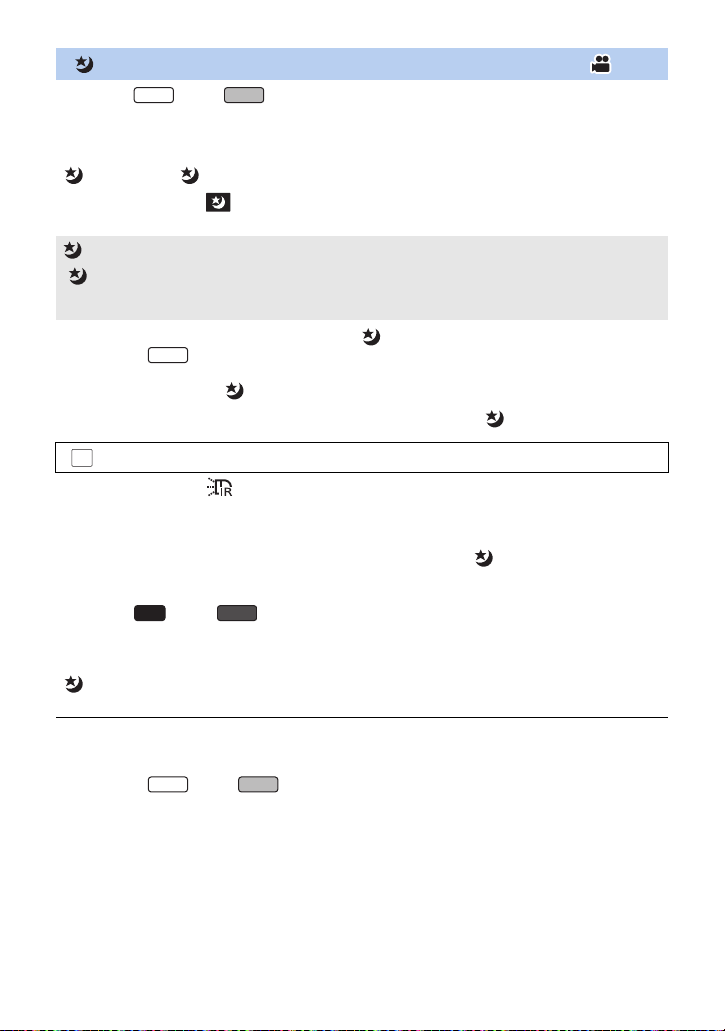
Ночной режим
VXF1
V800
VXF1
(Для серии /серии )
Вы можете записывать изображения даже при очень слабой освещенности
(необходимое минимальное освещение: прибл. 0,5 лк) или в темноте.
Каждый раз при выборе значка индикация изменяется на одну настройку в следующем порядке:
≥ В случае установки [ (Ночной режим)] для кнопки Fn с помощью [НАСТР. КНОПКИ FN.],
настройка меняется при каждом нажатии кнопки Fn.
ВЫКЛ: Отмена настройки.
≥ В случае установки [РЕЖИМ ЗАП.] на [24p], ([ЦВЕТ]) не отображается.
≥ (Для серии )
Когда во время записи с помощью функции двойной камеры отображается
вспомогательное окно, ([Инфракрасный]) не отображается.
∫
MENU
≥ Когда отображается после установки этого параметра на [ВКЛ], можно записывать
изображения в темноте.
≥ При съемке в плохо освещенном месте или в других ситуациях, когда трудно
сфокусироваться с помощью автофокусировки, установите этот параметр на [ВЫКЛ].
≥ Если выключить и включить данную камеру, а затем выбрать ([Инфракрасный]),
[ИНФРАКРАСНАЯ ПОДСВЕТКА] установится на [ВКЛ].
WXF1
([ЦВЕТ]) # ([Инфракрасный]) # [ВЫКЛ]
([ЦВЕТ]):
([Инфракрасный]):
WXF1
Позволяет записывать цветные изображения в условиях очень слабой освещенности.
Позволяет записывать изображения в темноте.
Включение/выключение инфракрасной лампочки для ([Инфракрасный])
: [НАСТР.ЗАП.] # [ИНФРАКРАСНАЯ ПОДСВЕТКА] # [ВКЛ] или [ВЫКЛ]
(Для серии /серии )
Данная функция позволяет записывать цветные изображения в условиях очень низкой
освещенности. (Минимальная требуемая освещенность: прибл. 0,5 лк)
Переключение происходит при каждом касании значка.
≥ Рекомендуется использовать штатив.
≥ В условиях слабого освещения автоматическая фокусировка может выполняться
несколько медленнее. Это нормально.
≥ (Для серии /серии )
Настройку ночного режима нельзя изменить во время работы функции медленного
масштабирования. (l 75)
Ночной режим ([ЦВЕТ])
≥ Записанный кадр выглядит так, как будто отсутствуют рамки.
≥ При установке в ярком месте экран может поблекнуть на короткий промежуток времени.
≥ Возможно появление на снимке ярких точек, которые в обычных условиях не видны, что не
является неисправностью.
VX1
([ЦВЕТ]) # [ВЫКЛ]
WXF1
- 97 -

(Для серии /серии )
VXF1
VXF1
WXF1
VXF1
Ночной режим ([Инфракрасный])
≥ Снимайте бленду объектива при использовании ночного режима ([Инфракрасный]).
≥
Не используйте ([Инфракрасный]) в ярко освещенном месте. Это может привести к неисправности.
≥ При установке ([Инфракрасный]) соблюдайте следующие условия:
j Не закрывайте инфракрасную лампочку пальцами или другими предметами.
≥
Максимальное расстояние, которого может достигать инфракрасный свет, составляет примерно 3 м.
≥
Вы можете записать четкое изображение, если объект съемки находится в центральной части экрана.
≥ Если оставшийся заряд аккумулятора снизится, когда установлен ([Инфракрасный]),
нельзя будет отменить ночной режим или переключиться на ([ЦВЕТ]).
WXF1
Эффект HDR
В режиме видео HDR можно изменить уровень коррекции контрастности изображения.
(l 54, 71)
Значок изменяется при каждом касании.
(Низкий) # (Высокий)
≥ (Для серии /серии )
В случае установки [ (Эффект HDR)] для кнопки Fn с помощью [НАСТР. КНОПКИ FN.],
настройка меняется при каждом нажатии кнопки Fn.
≥ Уровень этого эффекта нельзя изменить при видеосъемке или во время PRE-REC.
≥ Полный эффект может быть невидим, в зависимости от условий съемки.
WXF1
(Низкий): Установка низкого уровня коррекции.
(Высокий): Установка высокого уровня коррекции.
Функция ровного снимка
Данная функция определяет горизонтальный наклон камеры и автоматически
корректирует его на ровное положение.
При каждом касании этого значка функция ровного снимка переключается.
(Обычный) # (Сильный) # выключение
≥ (Для серии /серии )
В случае установки [ (Функция ровного снимка)] для кнопки Fn с помощью [НАСТР.
КНОПКИ FN.], настройка меняется при каждом нажатии кнопки Fn.
(Обычный): Выполняется коррекция наклона.
(Сильный): Усиливается коррекция наклона.
выключение: Отмена настройки.
≥ Значок меняется, когда наклон превышает диапазон коррекции.
/ Если наклон скорректирован
/ / / Если наклон превышает диапазон коррекции
≥ Если наклон превышает диапазон коррекции, измените положение камеры, так чтобы
отображался значок / .
- 98 -

≥ Установкой по умолчанию для этой функции является (Обычный).
VXF1
VX1
≥ Диапазон, в котором данный значок может правильно отображать угол наклона, составляет
около 45 o к горизонтальному направлению.
≥ Функция ровного снимка отменяется при установке [УКАЗ. УРОВНЯ] на [ВКЛ]. (l 105)
≥ При записи горизонтальных изображений с помощью штатива прикрепите камеру к штативу
с использованием [УКАЗ. УРОВНЯ], а затем установите функцию ровного снимка на
(Обычный) или (Сильный) до использования камеры.
≥
При переключении настройки функции ровного снимка экран на мгновение может стать черным.
≥ Если задать параметр (Сильный), угол обзора изменится.
≥ Эту функцию нельзя установить при видеосъемке или во время PRE-REC.
≥ (Для серии /серии /серии )
В следующих случаях функцию ровного снимка нельзя установить на (сильный)
Даже если ее установить на (сильный), она будет сброшена на (обычный).
j При установке [ФОРМАТ ЗАПИСИ] на [4K MP4].
j Установите [ФОРМАТ ЗАПИСИ] на [24p], а [РЕЖИМ ЗАП.] на [2160/24p].
j В случае установки режима записи на режим фото 4K
WXF1
Регулировка громкости наушников
Регулировка громкости наушников во время записи.
: Увеличение громкости
: Уменьшение громкости
≥ Фактическая записываемая громкость не изменяется.
A [Уровень наушн.]
- 99 -

Дополнительно (Запись)
MENU
Функции записи меню
[РЕЖ СЪЕМКИ]
Эта функция идентична режиму съемки в режиме записи. (l 72)
Скорость затвора, диафрагма и т. д. автоматически настраиваются в соответствии со сценой,
которую нужно записать.
≥ Этот параметр отображается в меню только при установке [Замедл. съемка] в
режиме творческого управления. (l 71)
: [НАСТР.ЗАП.] # [РЕЖ СЪЕМКИ] # требуемая установка
[ВЫКЛ]: Отмена настройки
5Спорт: Для уменьшения дрожания при съемке динамичных сцен при
Портрет: Для выделения людей на фоне
Мягкий оттенок кожи: В этом режиме телесные цвета становятся мягче для более
Прожектор: Улучшенное качество изображения при ярком освещении
Снег: Улучшенное качество изображения при съемке в
Пляж: Подчеркивание синего цвета моря или неба
Закат: Подчеркивание красного цвета восхода или заката
Пейзаж: Для пространственного пейзажа
Фейерверк: Съемка фейерверков на фоне ночного неба с получением
Ночной пейзаж: Позволяет красиво снимать вечерний или ночной пейзаж
Слабая освещенность: Для сцен с недостаточной освещенностью, например
≥ См. страницу 72 для получения сведений об эффекте каждого режима.
медленном воспроизведении и паузы при воспроизведении
привлекательного вида
объекта.
заснеженных местах.
прекрасных результатов
сумерек
- 100 -
